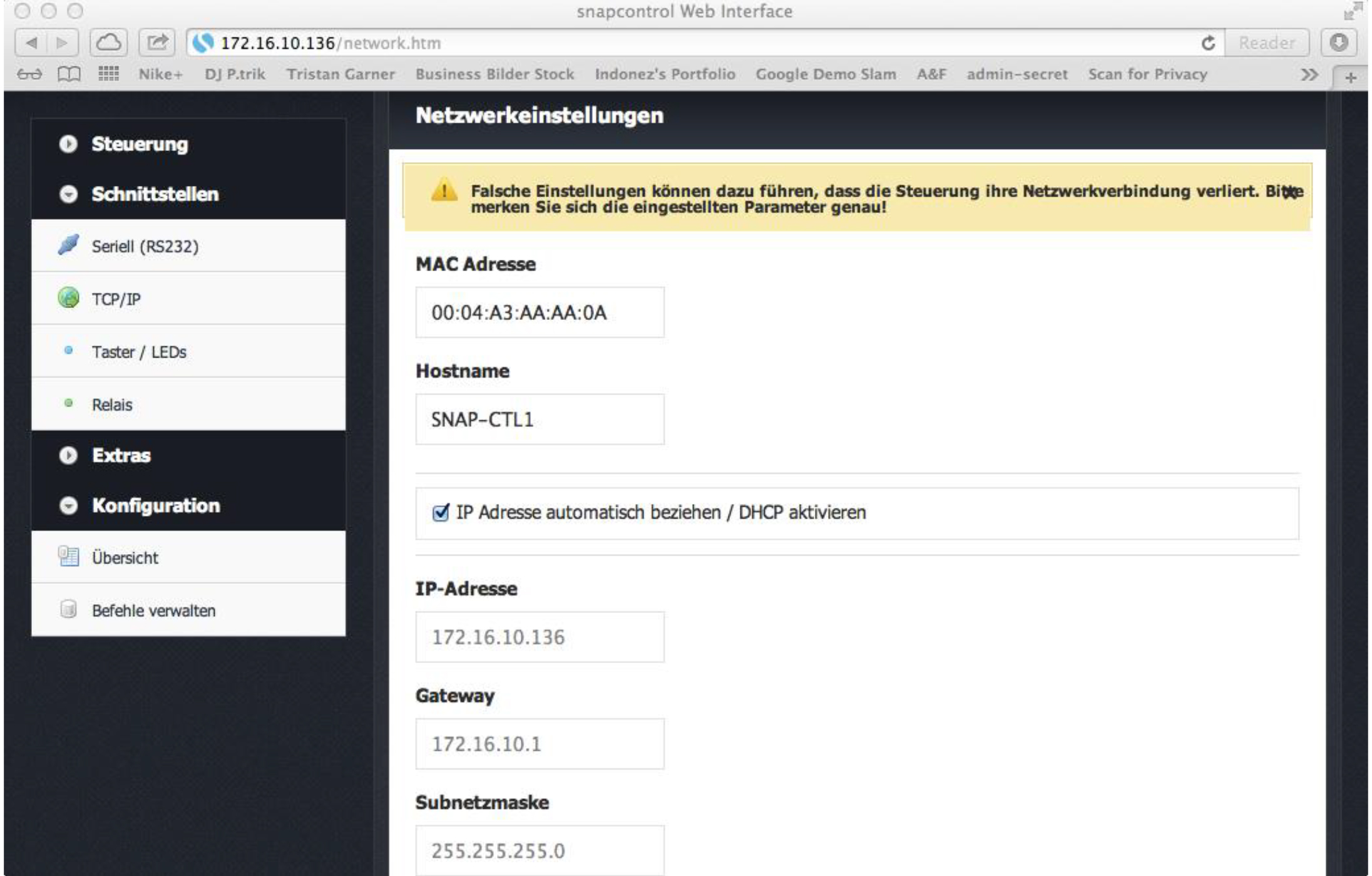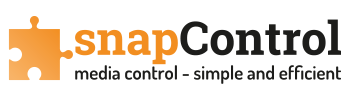Snapcontrol - Inbetriebnahme Handbuch
- Erste Schritte mit snapcontrol V2.0
- Musterkonfiguration
- Schritt 1 – Konfiguration der Geräteparameter in der Steuerung
- Schritt 2 – Konfiguration der Extras für unsere Applikation
- Schritt 3 – Einbinden der Steuerbefehle
- Schritt 4 – Verknüpfen der Sensorik und Aktorik
Erste Schritte mit snapcontrol V2.0
a) Nutzen Sie das mitgelieferte Netzteil, um die Steuerung mit Spannung zu versorgen.
Die Spannungsversorgung erfolgt über die 2-Pol Klemme auf der Vorderseite des Gerätes. (Links +12V,
Rechts 0V)
Der Betrieb wird über die blinkende grüne Betriebs-LED signalisiert.
b) Verbinden Sie die snapcontrol mit einem Netzwerk:
1. Mit DHCP-Server:
Sofern ein DHCP-Server im Netzwerk vorhanden ist konfiguriert sich die snapcontrol selbstständig. Sie können in einem beliebigen Internet-Browser die Konfigurationsoberfläche über die URL: http://snap-ctl1/ öffnen.
Sollte dies nicht möglich sein funktioniert die Namensauflösung im Netzwerk oder auf dem Computer nicht ordnungsgemäß.
Alternativ kann die von der snapcontrol bezogene IP-Adresse über den Router / DHCP-Server in Erfahrung gebracht werden.
Der Aufruf im Browser erfolgt dann mit: http://meineIP/
2. Ohne DHCP-Server:
Sofern im Netzwerk kein DHCP-Server vorhanden ist, ist die Standard-IP-Adresse der Steuerung 192.168.0.50.
Die Konfigurationsoberfläche kann dann über die Eingabe http://192.168.0.50/ im Browser geöffnet werden.
3. Sollte ein Verbindungsaufbau nicht möglich sein, überprüfen Sie die LEDs: Oberste orangene LED: Verbindung aufgebaut
muss durchgehend leuchten Mittlere orangene LED: Datentransfer
blinkt bei Netzwerkaktivität
c) Die Konfigurationsoberfläche:
a. Auf der linken Seite befindet sich das Hauptmenü der Konfigurationsmaske.
b. Im Punkt „Schnittstellen“ können alle Konfigurationen und Einstellungen der Schnittstellen vorgenommen werden. Verfügbare Schnittstellen sind:
i. Seriell (RS232)
ii. TCP/IP
iii. Taster / LEDs
iv. Relais (nicht in Hardware)
c. Im Punkt „Extras“ können weitere Software-Features genutzt werden. Diese werden in der Konfigurationsmaske näher erläutert.
d. Im Punkt „Konfiguration“ können die Befehle sowie die Zuweisungen der Steuerbefehle vorgenommen werden. Hier findet die eigentliche „Programmierung“ statt, indem man eingehende Aktionen, sog. Auslöser, zu bis zu 10 ausgehenden Aktionen zuordnet.
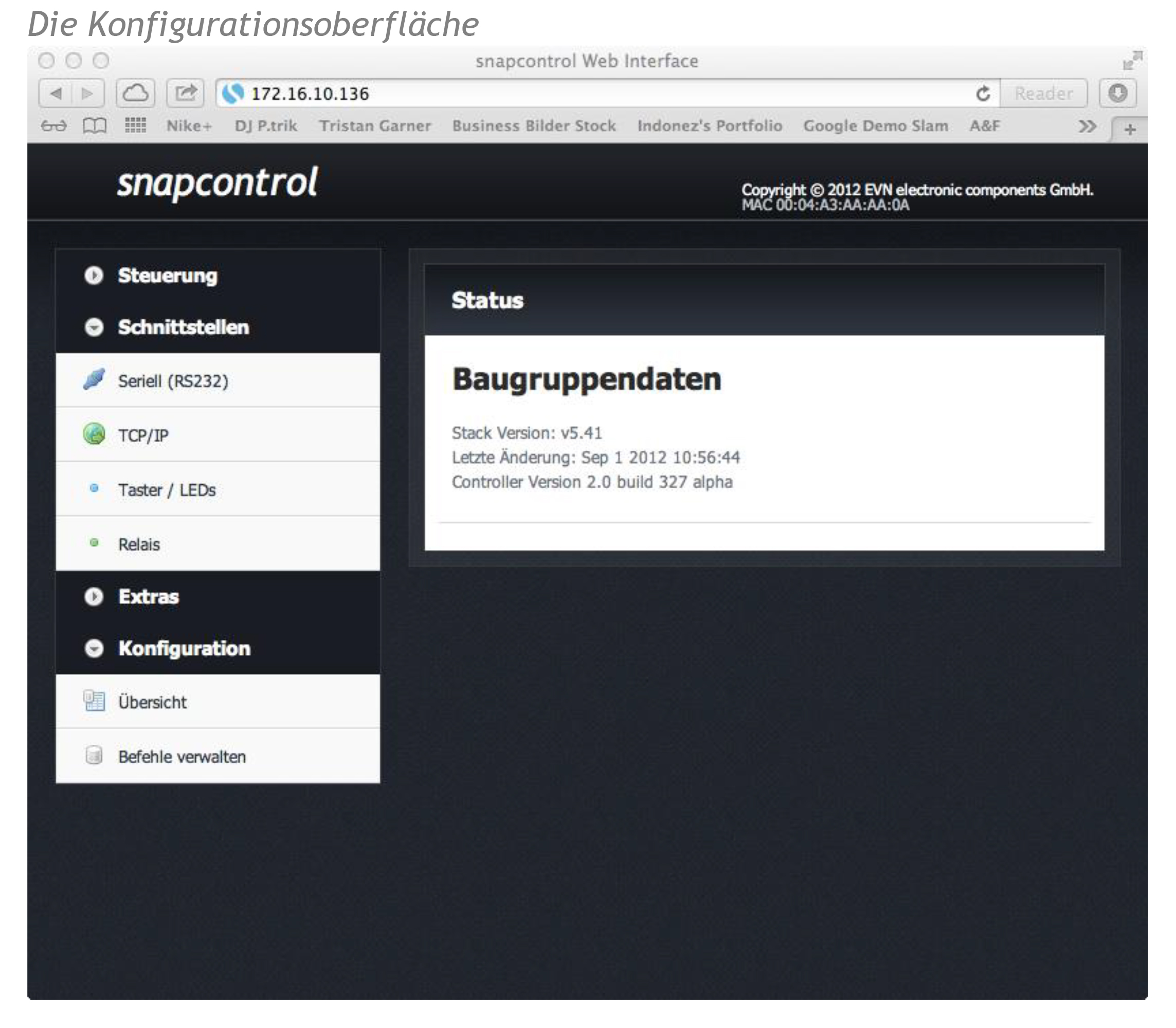 Nach Eingabe der IP-Adresse in einen Browser, wie beispielsweise Microsoft Internet Explorer, Mozilla Firefox, Apple Safari oder Google Chrome sehen Sie die gezeigte Startseite der Konfigurationsoberfläche.
Um die detaillierte Konfiguration der Steuerung näher zu beleuchten, verfahren wir mit einer üblichen Musterkonfiguration, um die Funktionen nahe zu legen. Darüber hinaus, werden die möglichen Funktionen detailliert beschrieben.
Nach Eingabe der IP-Adresse in einen Browser, wie beispielsweise Microsoft Internet Explorer, Mozilla Firefox, Apple Safari oder Google Chrome sehen Sie die gezeigte Startseite der Konfigurationsoberfläche.
Um die detaillierte Konfiguration der Steuerung näher zu beleuchten, verfahren wir mit einer üblichen Musterkonfiguration, um die Funktionen nahe zu legen. Darüber hinaus, werden die möglichen Funktionen detailliert beschrieben.
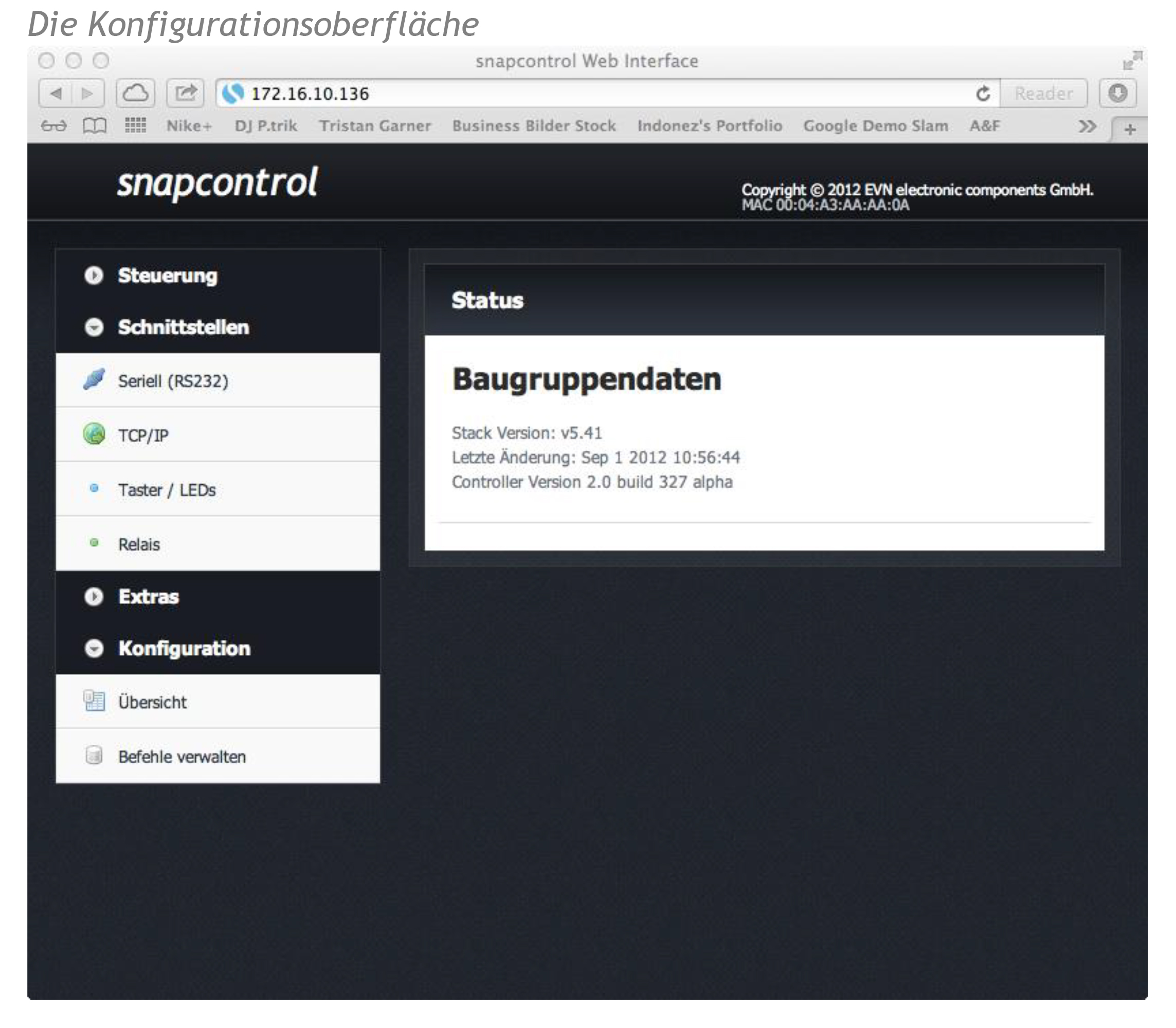 Nach Eingabe der IP-Adresse in einen Browser, wie beispielsweise Microsoft Internet Explorer, Mozilla Firefox, Apple Safari oder Google Chrome sehen Sie die gezeigte Startseite der Konfigurationsoberfläche.
Um die detaillierte Konfiguration der Steuerung näher zu beleuchten, verfahren wir mit einer üblichen Musterkonfiguration, um die Funktionen nahe zu legen. Darüber hinaus, werden die möglichen Funktionen detailliert beschrieben.
Nach Eingabe der IP-Adresse in einen Browser, wie beispielsweise Microsoft Internet Explorer, Mozilla Firefox, Apple Safari oder Google Chrome sehen Sie die gezeigte Startseite der Konfigurationsoberfläche.
Um die detaillierte Konfiguration der Steuerung näher zu beleuchten, verfahren wir mit einer üblichen Musterkonfiguration, um die Funktionen nahe zu legen. Darüber hinaus, werden die möglichen Funktionen detailliert beschrieben.
Die Musterkonfiguration zielt nur auf eine Kompatibilität in Bezug auf Steuerseite, nicht auf AV ab. Wir simulieren einen Konferenzraum mit zwei HDMI tauglichen Videoprojektoren, einer HDMI Matrix, vier HDMI Einspeisungen mit Show-Me Taste, sowie ein zentrales Steuerfeld für die Raumfunktionalitäten.
Gerätespezifikation
- - Sanyo Projektor 1 an Com 2
9600bps, 8 Datenbits, 1 Stopbit, keine Parität
- Befehl zum Einschalten: C00 + CR (Carridge Return)
- Befehl zum Ausschalten: C01 + CR
- Befehl Eingangsanwahl Slot 4: C08 + CR
- Video Mute an: C0D + CR
- Video Mute aus: C0E + CR
- - Sanyo Projektor 2 an Com 3
9600bps, 8 Datenbits, 1 Stopbit, keine Parität
- Befehl zum Einschalten: C00 + CR (Carridge Return)
- Befehl zum Ausschalten: C01 + CR
- Befehl Eingangsanwahl Slot 4: C08 + CR
- Video Mute an: C0D + CR
- Video Mute aus: C0E + CR
- - EVN HDMI Matrix an Com 1
19200bps, 8 Datenbits, 1 Stopbit, keine Parität
- Eingang 1 auf Ausgang 1: AVC=1,1
- Eingang 2 auf Ausgang 1: AVC=1,2
- Eingang 3 auf Ausgang 1: AVC=1,3
- Eingang 4 auf Ausgang 1: AVC=1,4
- Eingang 1 Auf Ausgang 2: AVC=2,1
- Eingang 2 auf Ausgang 2: AVC=2,2
- Eingang 3 auf Ausgang 2: AVC=2,3
- Eingang 4 auf Ausgang 2: AVC=2,4
- - Fiktiver Raumverstärker an Com
9600bps, 7 Datenbits, 1 Stopbit, gerade Parität
- Befehl Lautstärke: SV-xxDB
- -xx Entspricht einer Zahl in ASCII Darstellung von -52 db bis -00db
- - Fiktives Relaismodul zur Leinwandansteuerung 192.168.0.53, Port 2000
- Relais 1 an / Leinwand auf: REL1_1
- Relais 2 an / Leinwand ab: REL2_1
- Wir nehmen an, die gegenseitige Verriegelung der Relais ist im Gerät konfigurierbar.
Verfügbares User Interface
- - 4-fach Tastenmodul
- Taste 1: Power on/off
- Taste 2: Volume +
- Taste 3: Picture Mute an/aus
- Taste 4: Volume-
- - Show-Me Taste 1
HDMI 1 auf Ausgang 1 und 2, sowie Anlage starten
- - Show-Me Taste 2
HDMI 2 auf Ausgang 1 und 2, sowie Anlage starten
- - Show-Me Taste 3
HDMI 3 auf Ausgang 1 und 2, sowie Anlage starten
- - Show-Me Taste 4
HDMI 4 auf Ausgang 1 und 2, sowie Anlage starten
Programmstruktur:
- - Die Aktionen Anlage starten und stoppen werden als Makros angelegt, da diese in verschiedenen Situationen im Steuerungsablauf abgerufen werden können.
- - Die Show-Me Tasten werden in Gruppen zusammen gefasst, sodass die Rückmeldung vereinfacht wird.
Serielle Schnittstelle (RS232)
Klicken Sie bitte im Menü auf den Punkt „Schnittstellen“ > „Seriell (RS232)“. Sie sehen nun folge Grundansicht: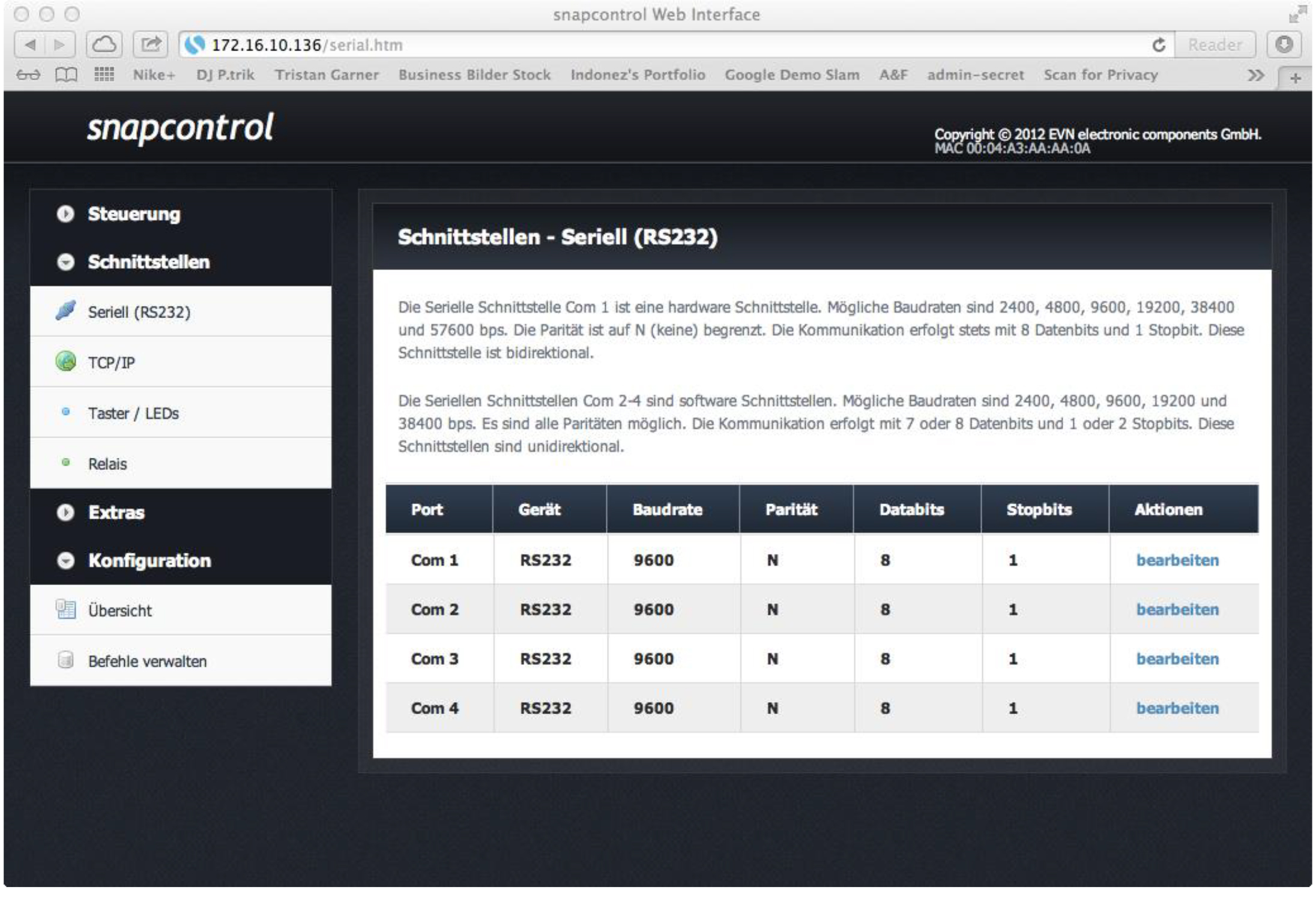 Nun möchten wir die anhand der vorliegenden Gerätespezifikation zu Grunde liegenden Schnittstellen Einstellungen vornehmen:
Nun möchten wir die anhand der vorliegenden Gerätespezifikation zu Grunde liegenden Schnittstellen Einstellungen vornehmen:
- - Klicken Sie auf „bearbeiten“ in der Zeile Com 1
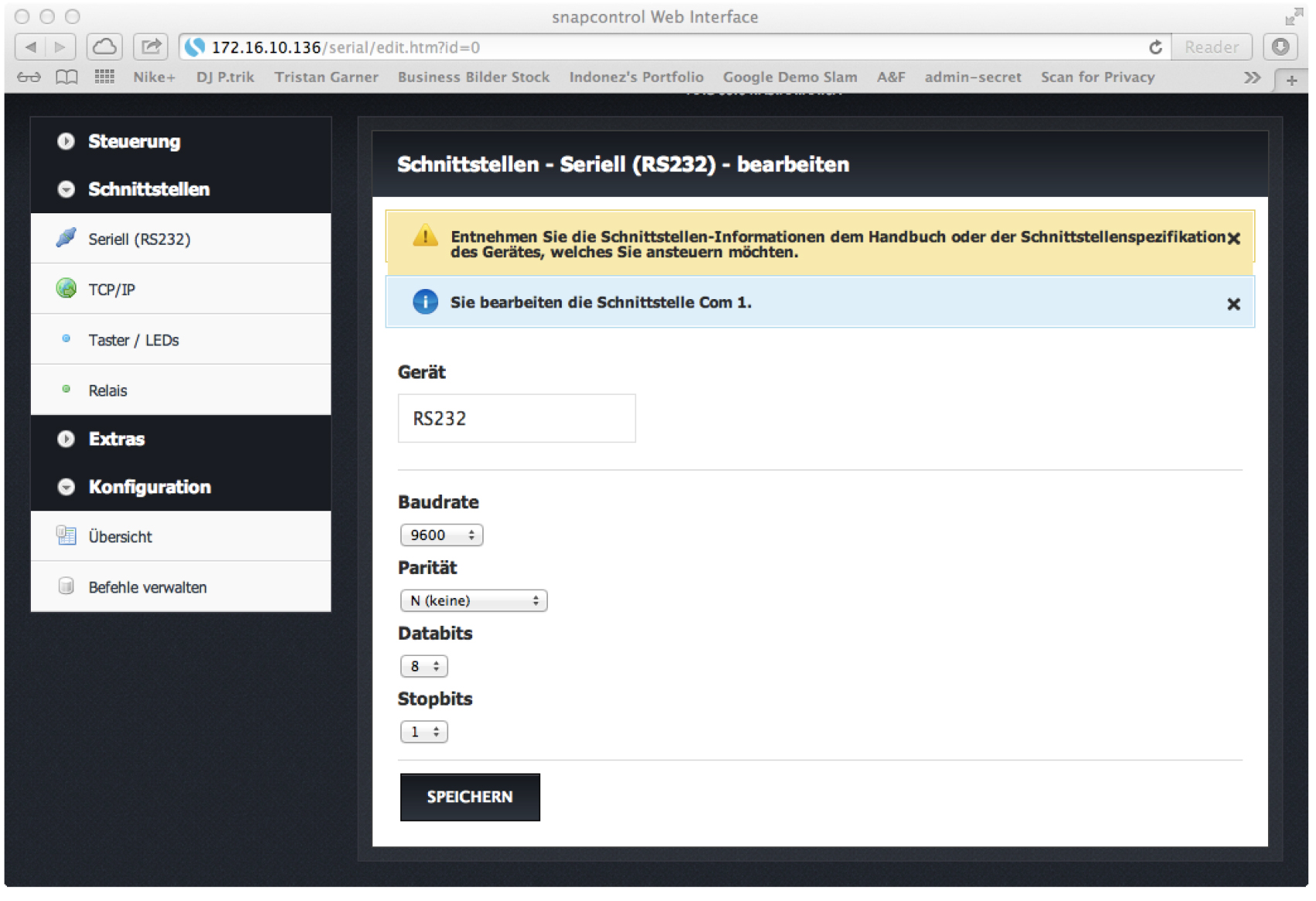
- - Sie sehen nun folgende Maske zum bearbeiten der Schnittstelle. Nun tragen wir die Schnittstellen Daten der HDMI Matrix ein und bestätigen anschließend mit „Speichern“.
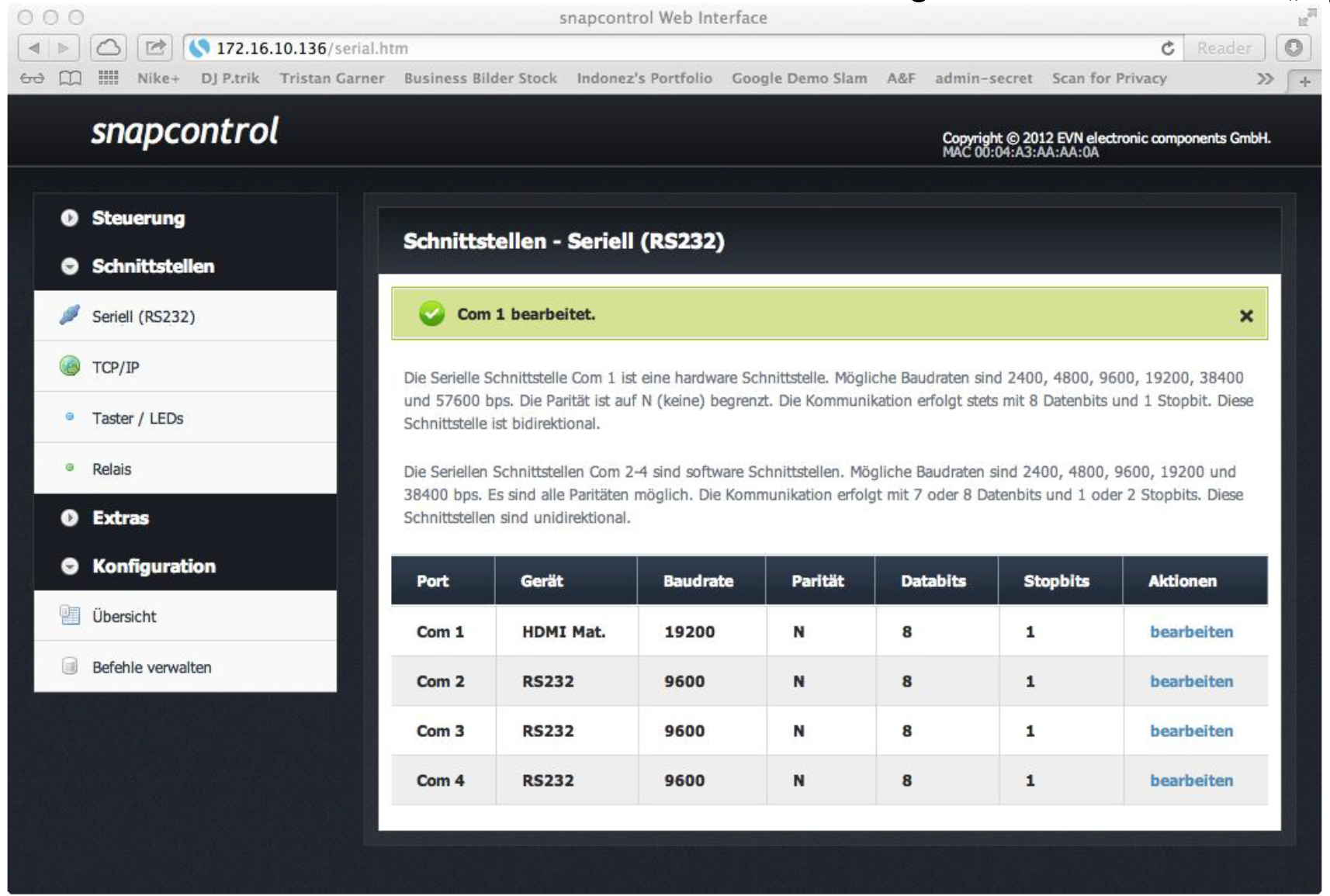
- - Sie werden nun auf die Übersicht der seriellen Schnittstellen umgeleitet. Dort ist als Bestätigung zu sehen, dass Com 1 bearbeitet wurde. Die getätigten Einstellungen werden in der Tabelle dargestellt.
- - Verfahren Sie mit den anderen Gerätevorgaben ebenso wie mit Com 1.
Die Übersicht der seriellen Schnittstellen müsste nun wie folgt dargestellt werden:
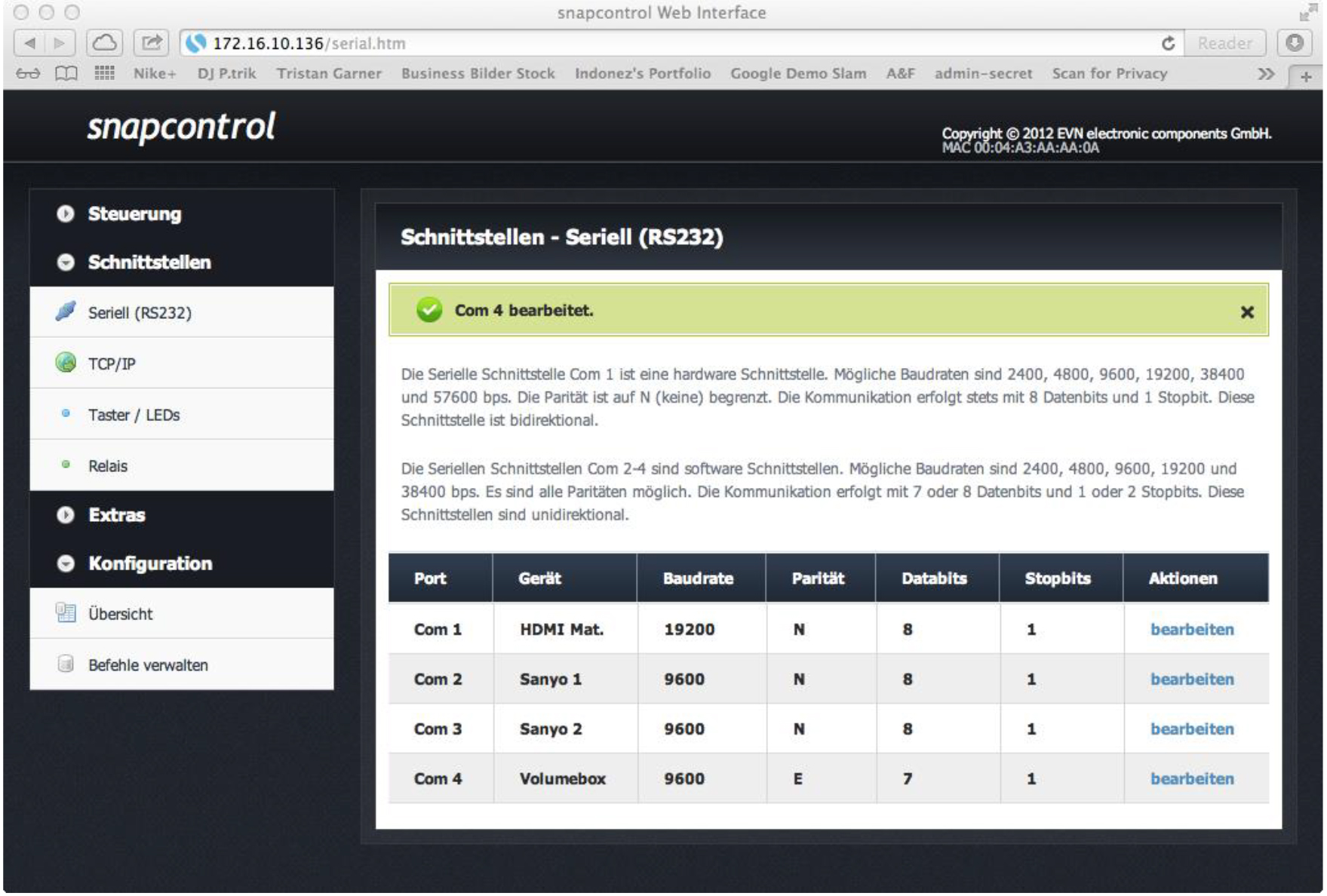
- Hiermit ist die Konfiguration der seriellen Schnittstellen abgeschlossen.
TCP/IP
- - Klicken Sie bitte im Menü auf den Punkt „Schnittstellen“ > „TCP/IP“. Sie sehen nun folge Grundansicht:
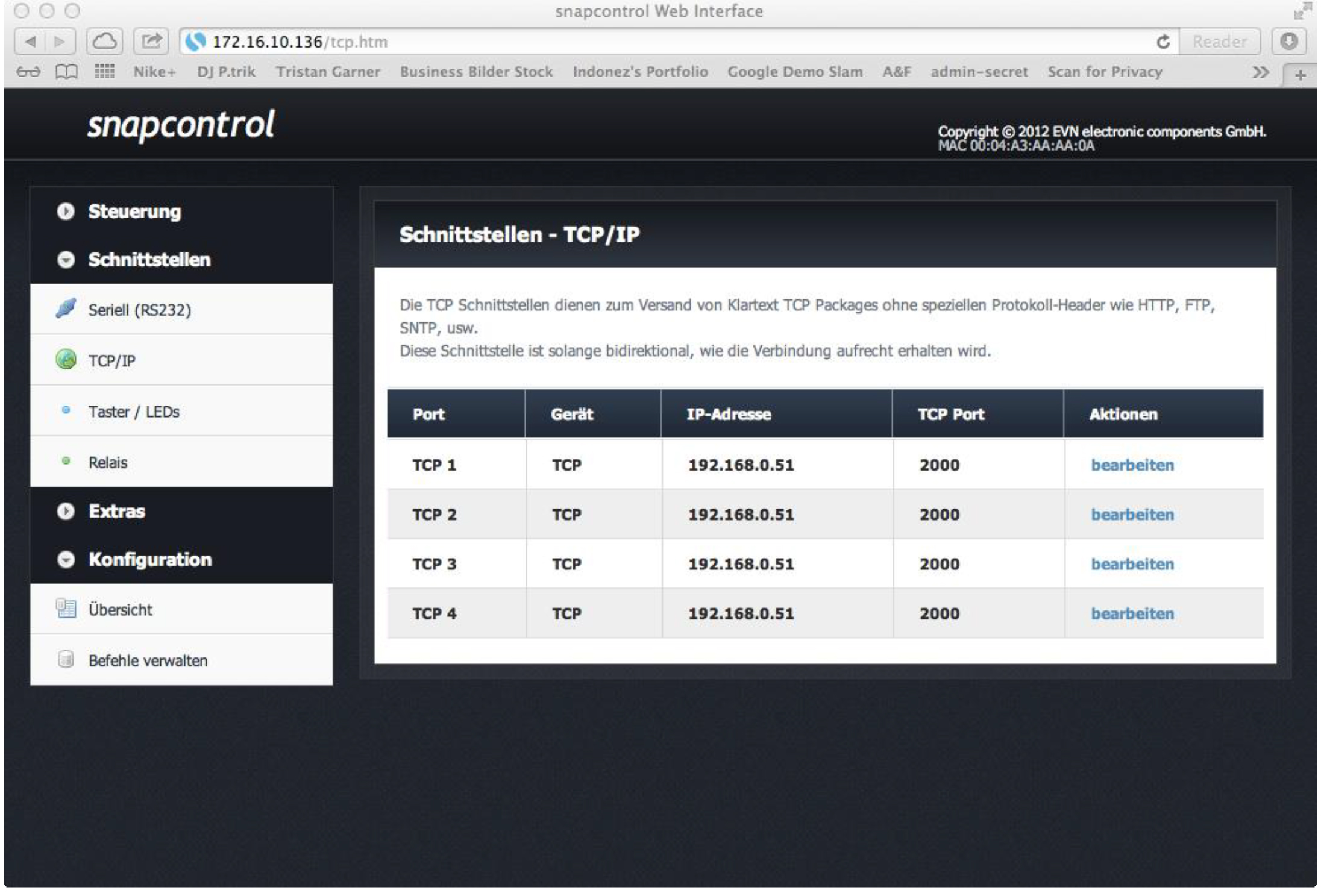
Nun möchten wir die anhand der vorliegenden Gerätespezifikation zu Grunde liegenden Schnittstellen Einstellungen vornehmen:
- - Klicken Sie auf „bearbeiten“ in der Zeile TCP 1
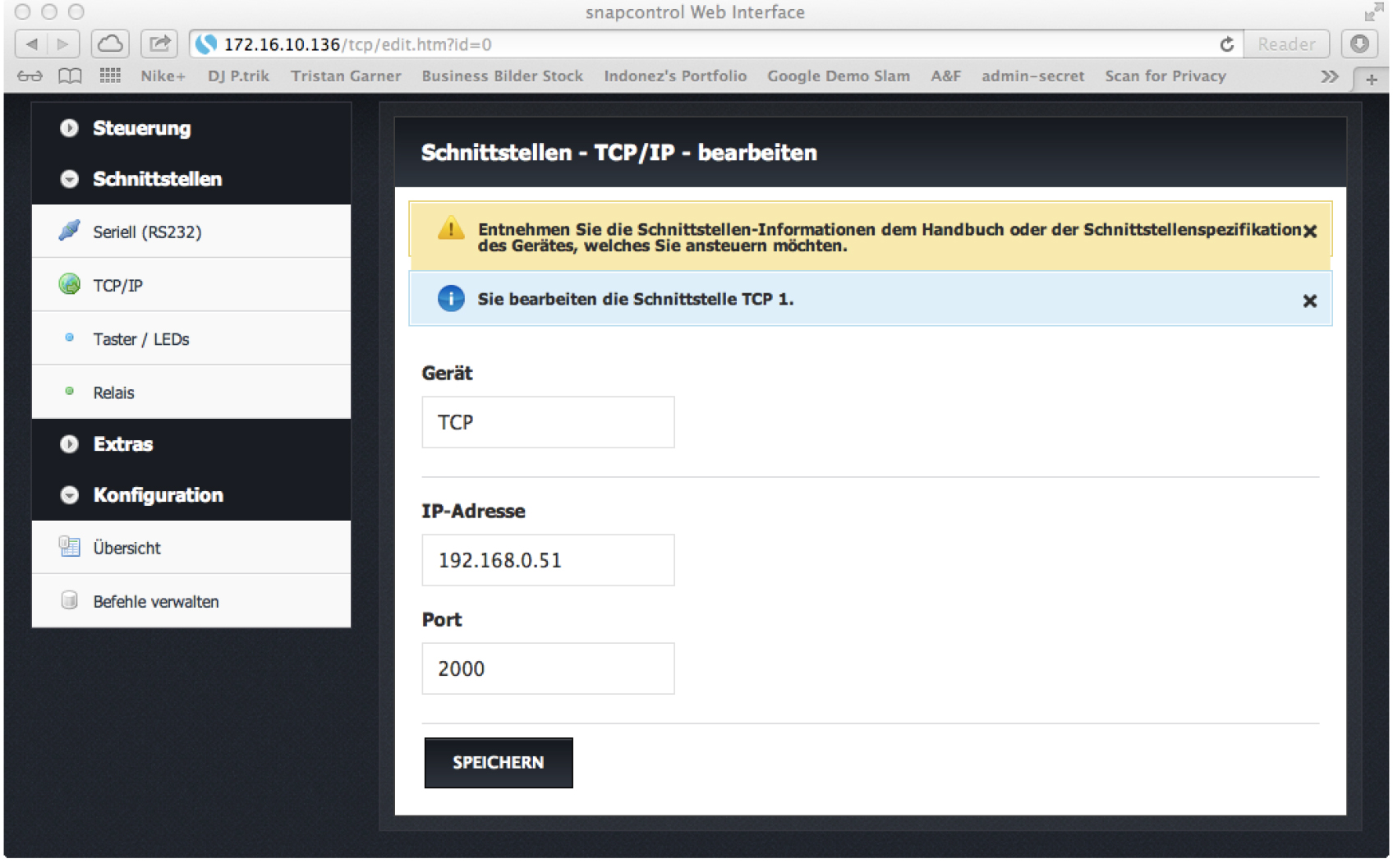
- - Sie sehen nun folgende Maske zum bearbeiten der Schnittstelle. Nun tragen wir die Schnittstellen Daten des Relais-Modules ein und bestätigen anschließend mit „Speichern“.
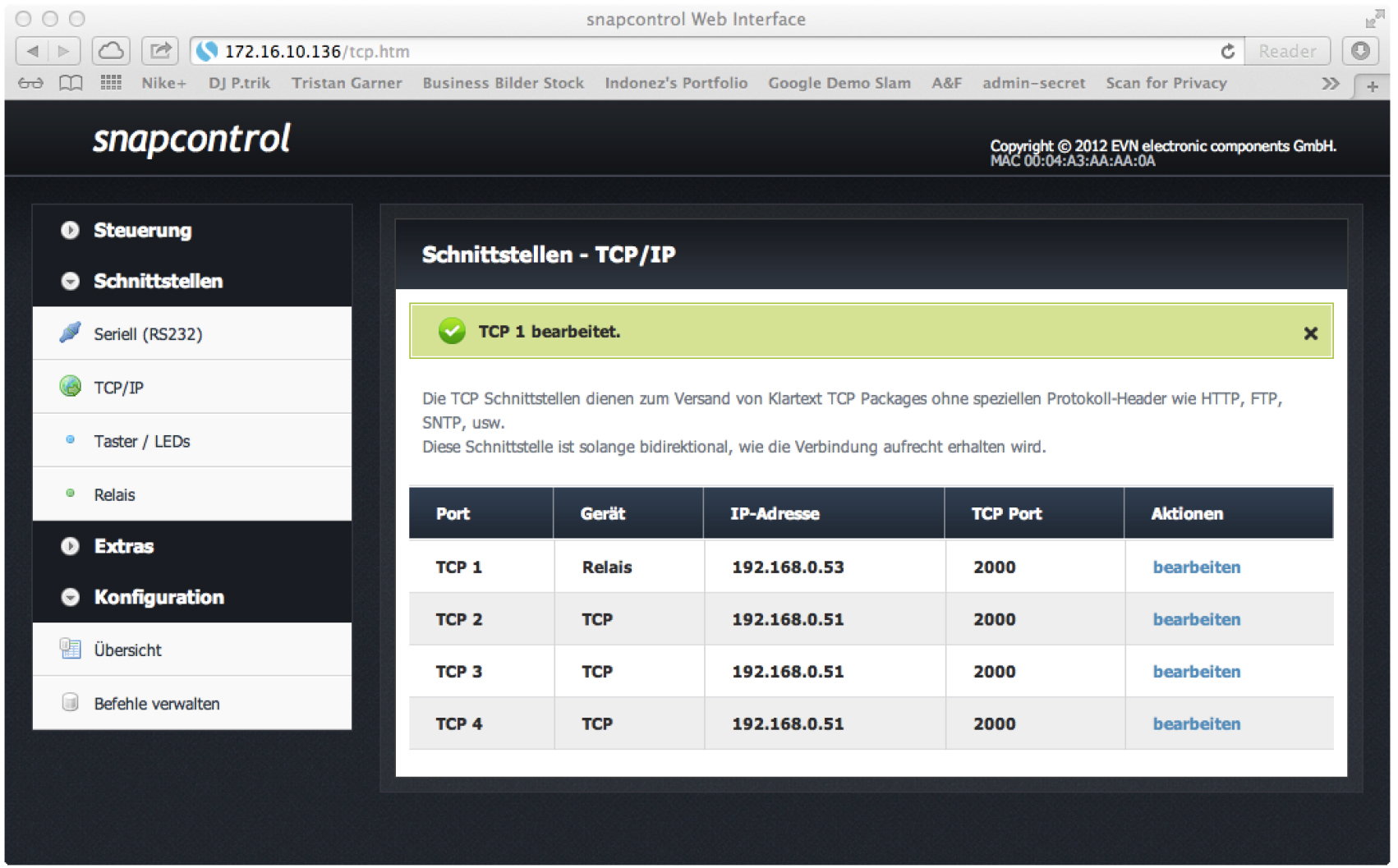
- - Sie werden nun auf die Übersicht der TCP/IP Schnittstellen umgeleitet. Dort ist als Bestätigung zu sehen, dass TCP 1 bearbeitet wurde. Die getätigten Einstellungen werden in der Tabelle dargestellt.
- - Sofern weitere Netzwerkgeräte vorhanden sind, verfahren Sie mit diesen ebenso. Für unsere Musterkonfiguration ist hiermit die Konfiguration der TCP/IP Schnittstellen abgeschlossen.
Taster / LEDs
- - Klicken Sie bitte im Menü auf den Punkt „Schnittstellen“ > „Taster / LEDs“. Sie sehen nun folge Grundansicht:
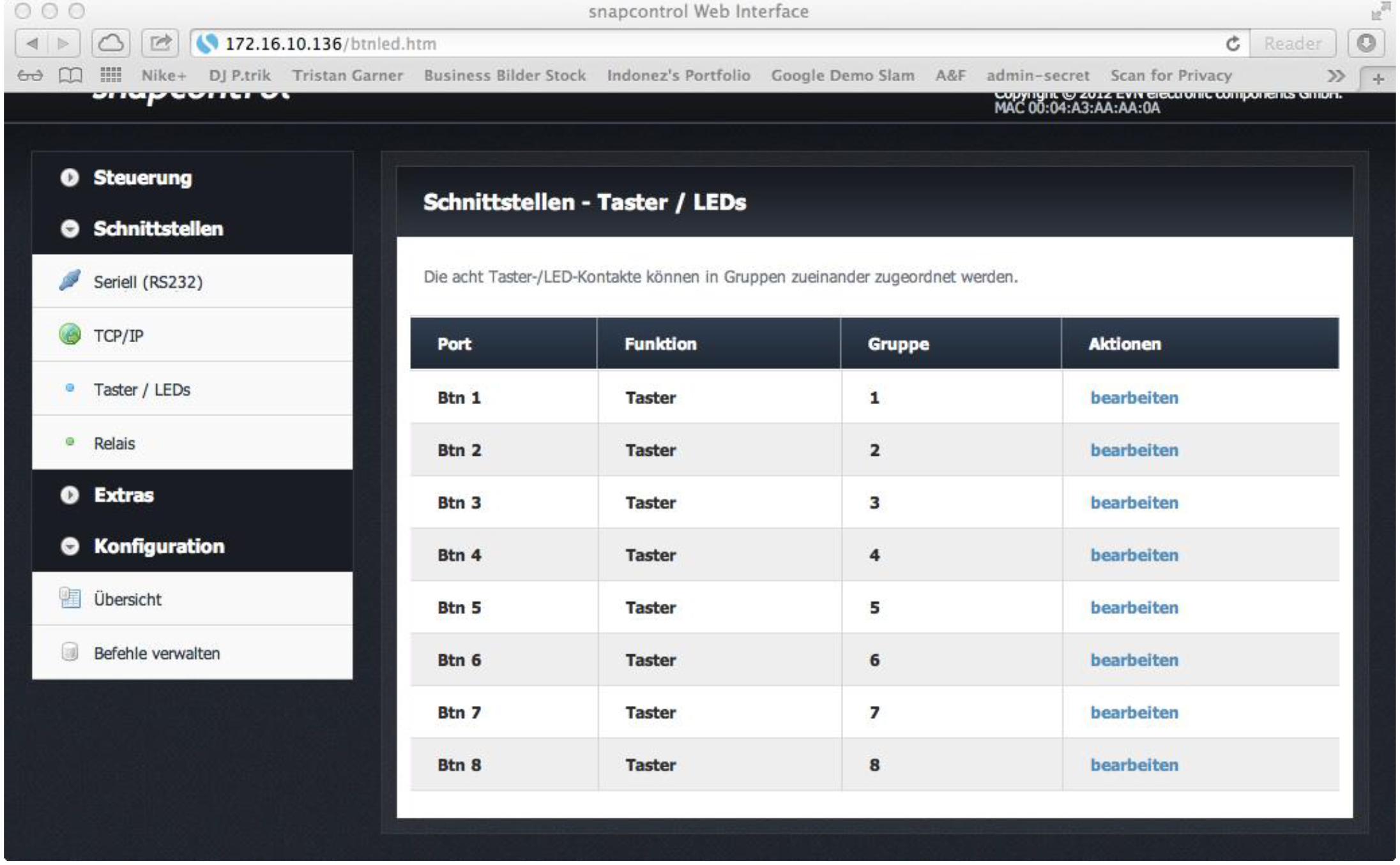
- - Nun konfigurieren wir dies nach unserer gewünschten User Interface Spezifikation: Klicken Sie auf „bearbeiten“ in der Zeile Btn 1
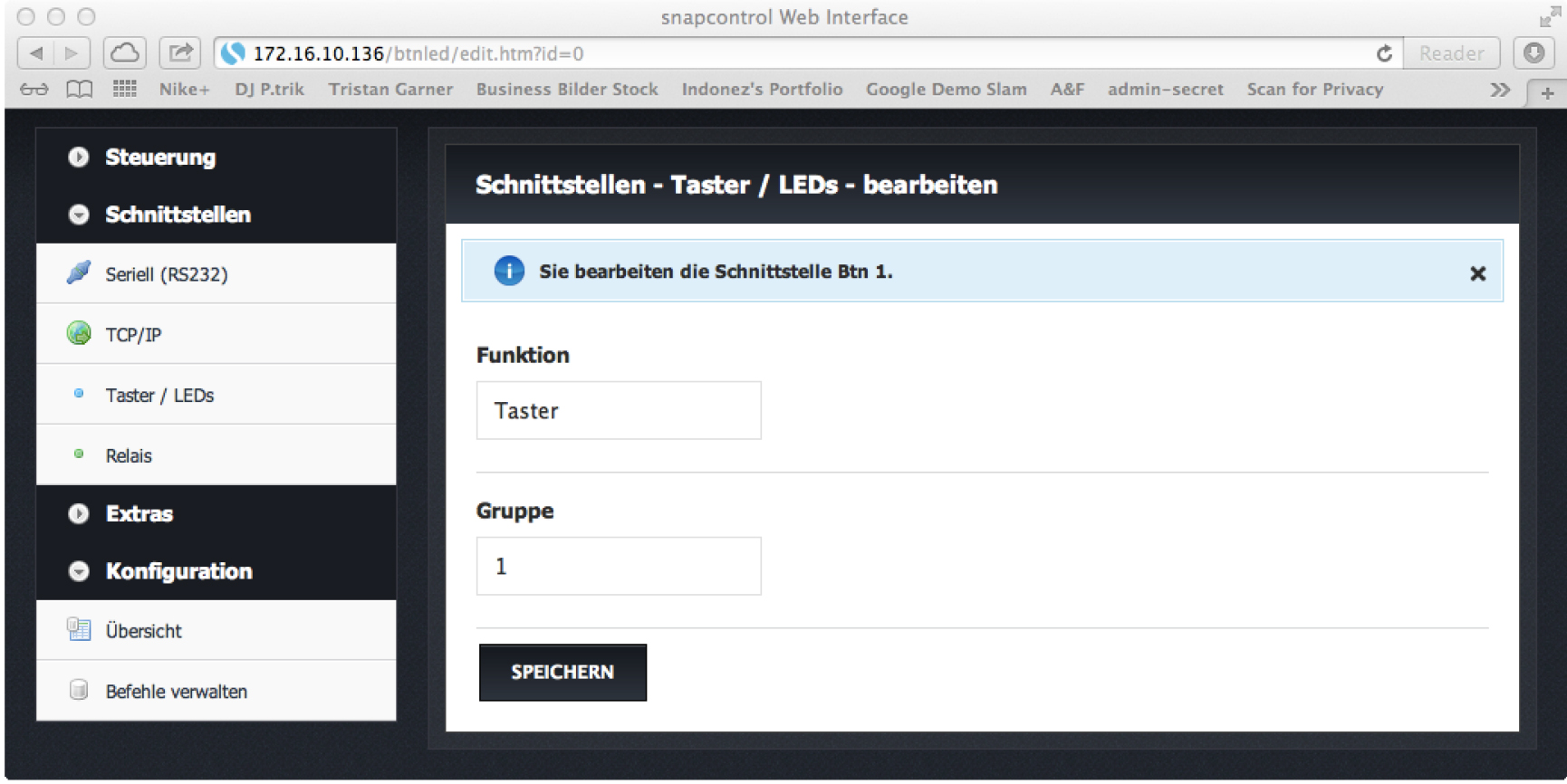
- - Sie sehen nun folgende Maske zum bearbeiten der Taste LED. Nun tragen wir die gewünschte Funktion und Gruppe ein und bestätigen mit „Speichern“.
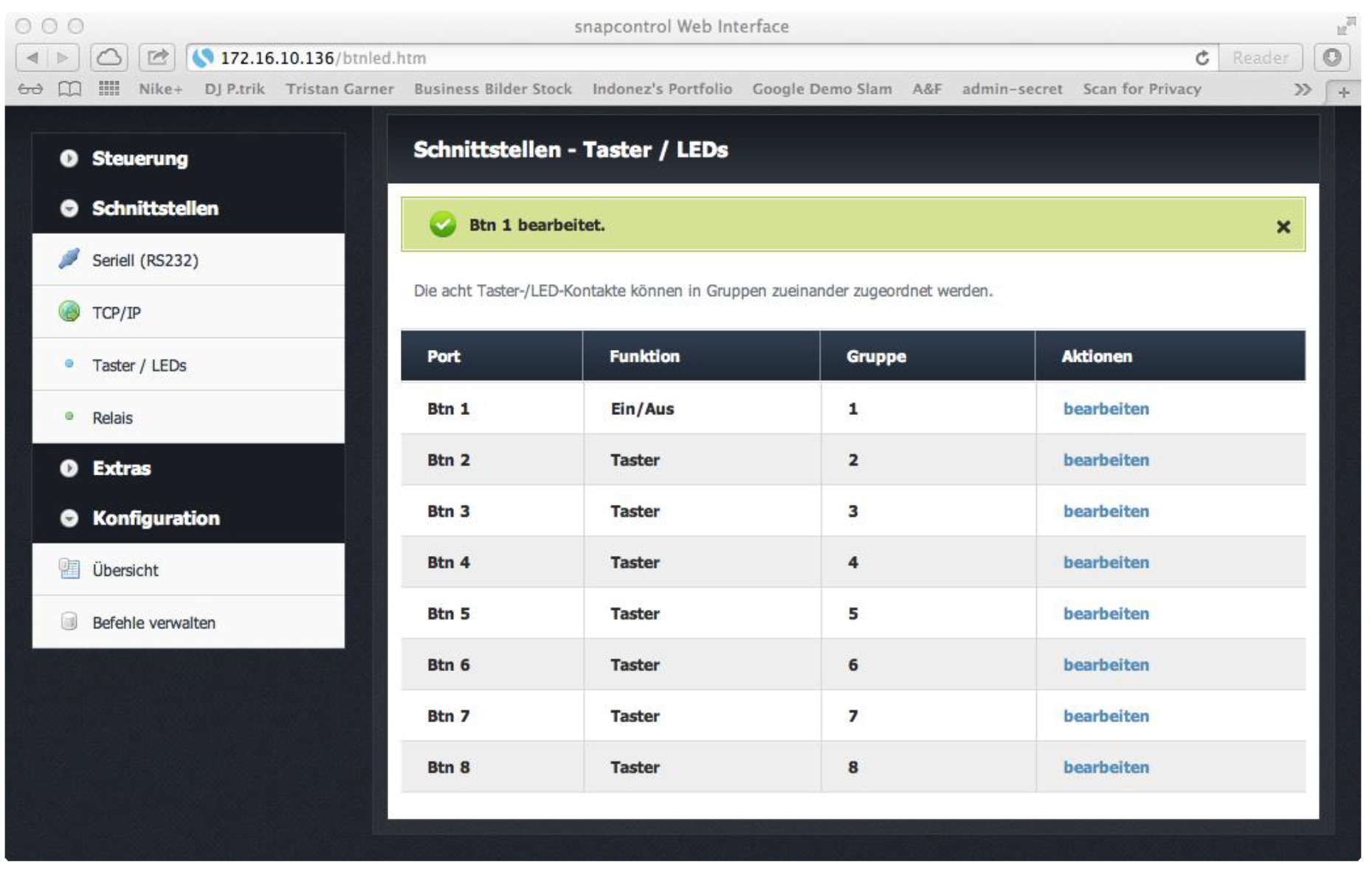
- - Sie werden nun auf die Übersicht der Taster und LEDs umgeleitet. Dort ist als Bestätigung zu sehen, dass Btn 1 bearbeitet wurde. Die getätigten Einstellungen werden in der Tabelle dargestellt.
- - Die Tasten / LEDs 1-4 befinden sich nach unserer Musterkonfiguration in einer jeweils individuellen Gruppe. Die Show Me Tasten werden bitte, da diese zusammenhängend funktionieren alle mit Gruppe 5 konfiguriert.
- - Die fertige Konfiguration der Taster und LEDs sieht wie folgt aus:
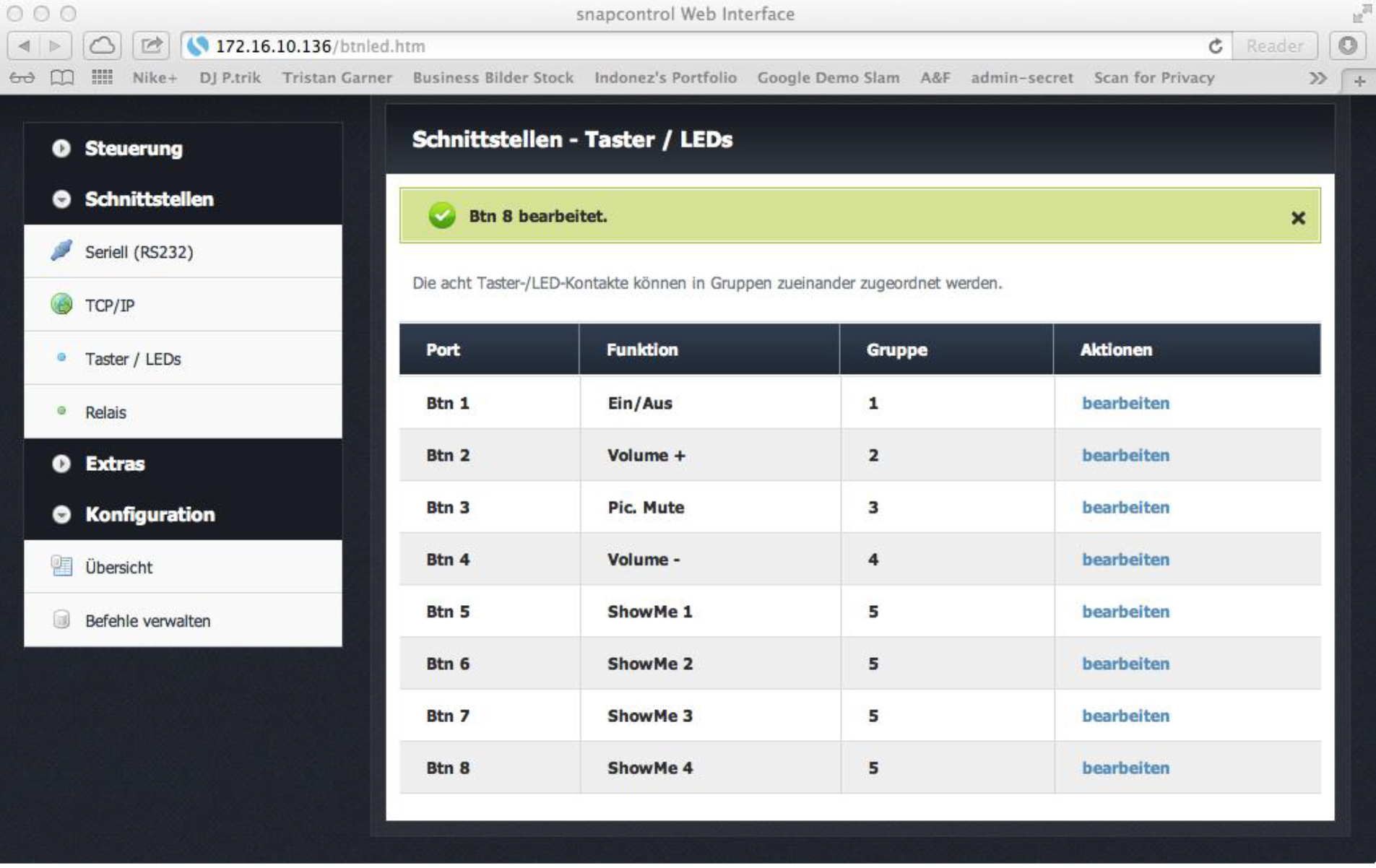
- - Hiermit wäre die Konfiguration der Taster und LEDs für unsere Applikation abgeschlossen.
Wartezeiten
Da die Projektoren normalerweise nach Startanforderung zuerst einige Zeit benötigen, bis sie bereit sind, wird hierzu eine Wartezeit benötigt. Wir warten nach der Startanforderung 30 Sekunden, bis wir die Eingangsvorwahl vornehmen. In dieser Zeit signalisieren wir das Warten über ein Blinken der Ein/Aus LED.- - Um die Wartezeit für dieses WarmUp zu konfigurieren klicken Sie bitte auf „Extras“ > „Wartezeiten“.
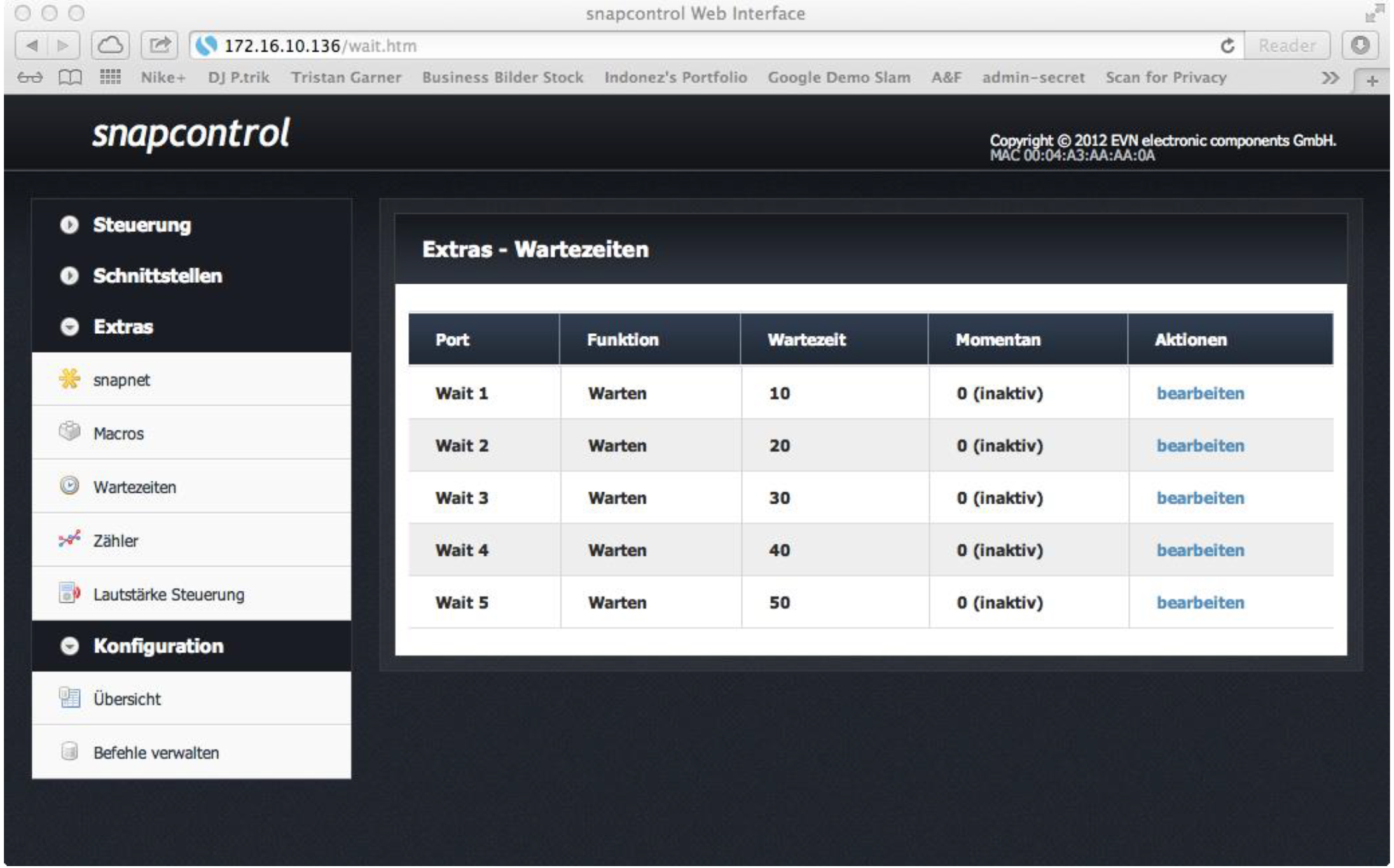
- - Sie sehen nun folgende Grundansicht. Wir möchten das „Wait 1“ für unser WarmUp dient. Dazu klicken wir auf „bearbeiten“ in der besagten Zeile.
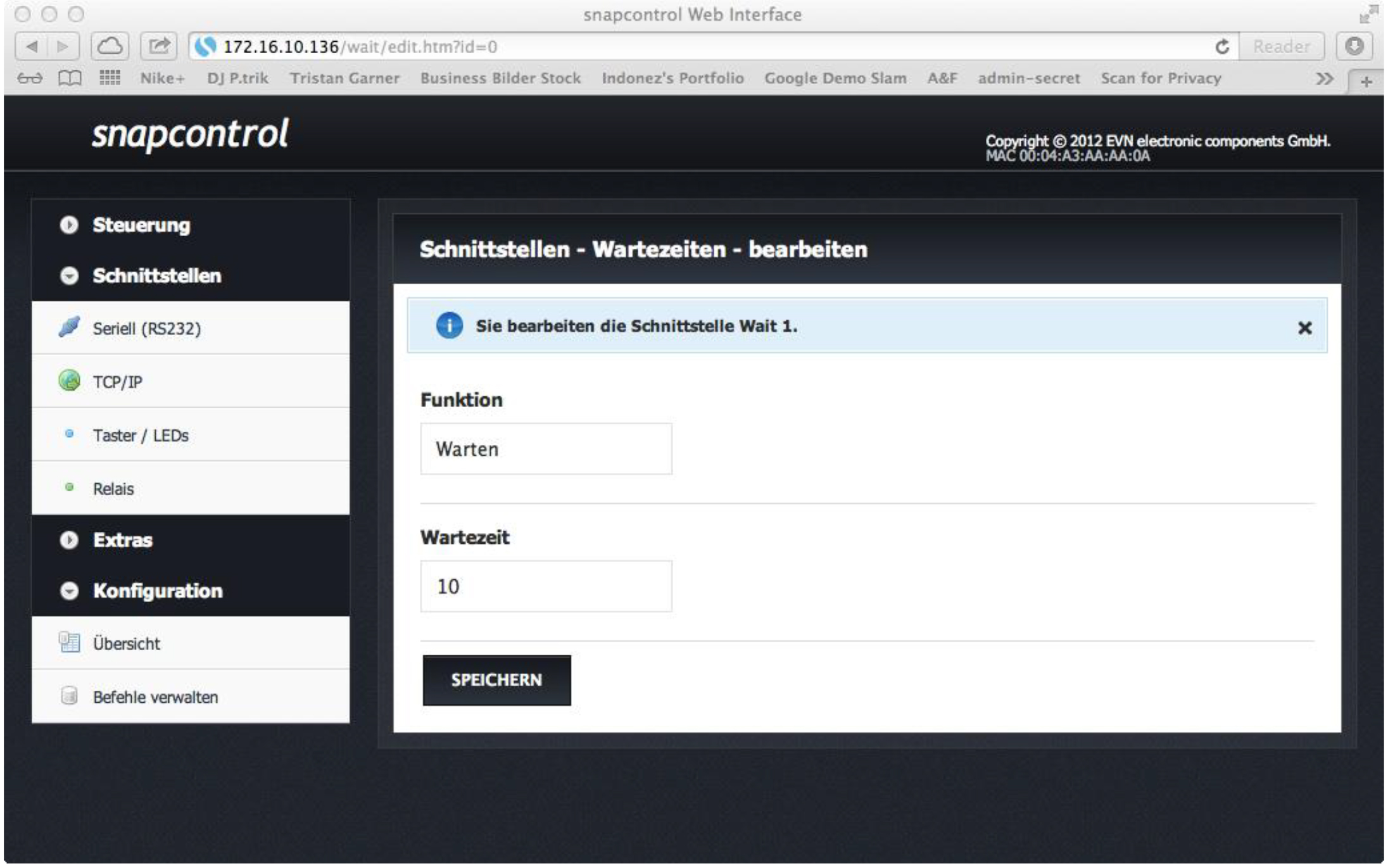
- - Wir können hier die Funktion benennen („WarmUp“) und die Wartezeit in Sekunden eintragen. Wir gehen von einer Wartezeit von 30 Sekunden aus. Nach Eingabe der Parameter, bestätigen Sie bitte mit „Speichern“.
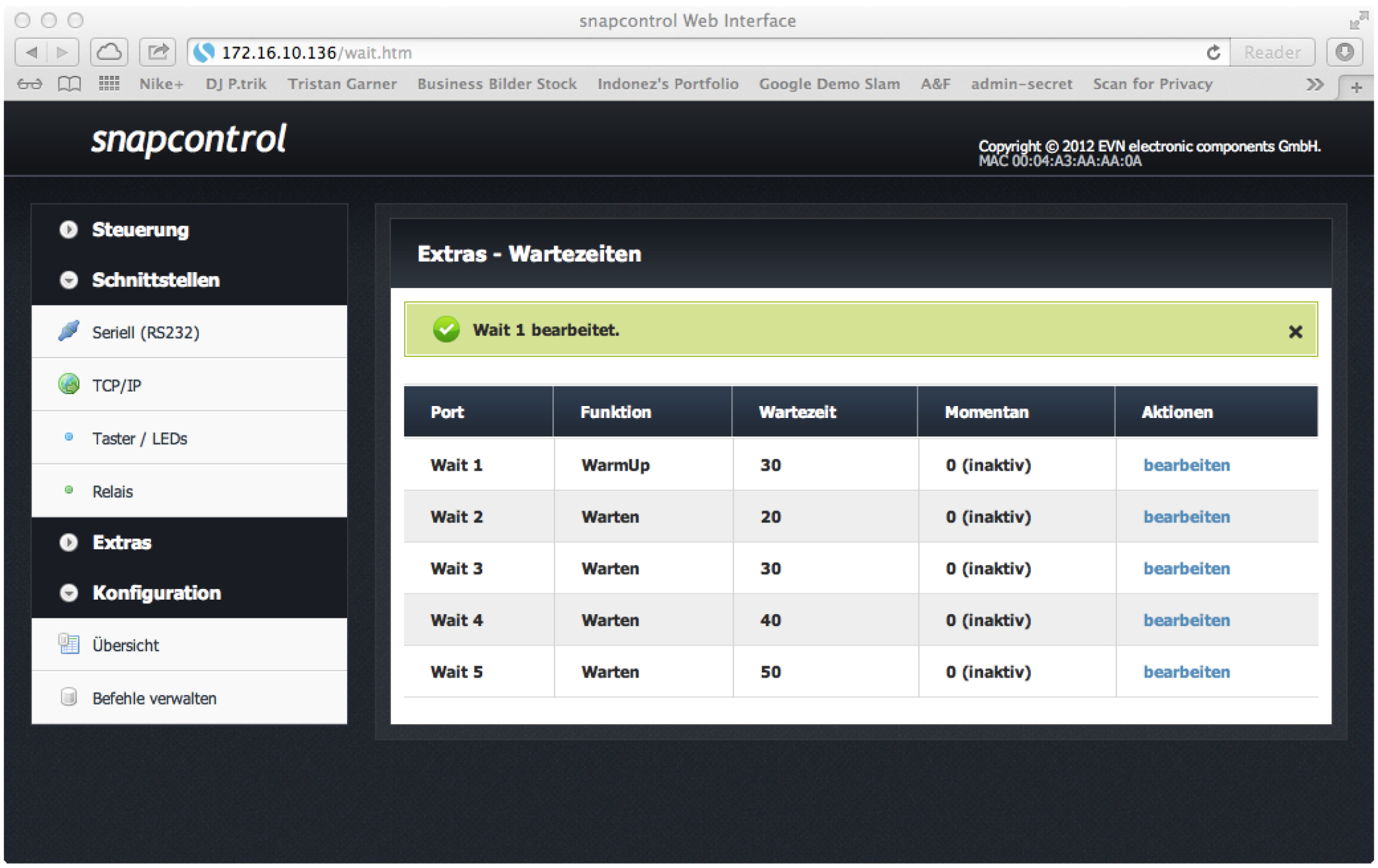
- - Sie sehen, dass die Parameter übernommen worden, sowie eine Bestätigung für die Änderung ausgegeben wurde.
Hiermit wäre das Extra „Wartezeiten“ konfiguriert.
Zähler
Um die Picture Mute Umschaltung zu realisieren verwenden wir das Zähler Feature. Dieses erlaubt uns bis zu 5 verschiedenen Aktionen einer Taste zuzuordnen. Im Fall des Picture Mutes benötigen wir nur 2 Eigenschaften. Somit geben wir als Maximalwert 2 an. Da das Picture Mute an bzw. aus bei jedem Tastendruck ausgeführt werden soll, muss der Zähler durchlaufend sein. Das bedeutet, dass wenn der Aktualwert dem Maximalwert entspricht, der Zähler bei der nächsten Addition wieder von vorn beginnt. Gedacht ist diese Funktion für eine Toggle Quellenumschaltung.- -
Um den Zähler zu bearbeiten, klicken Sie bitte auf „Extras“ > „Zähler“.
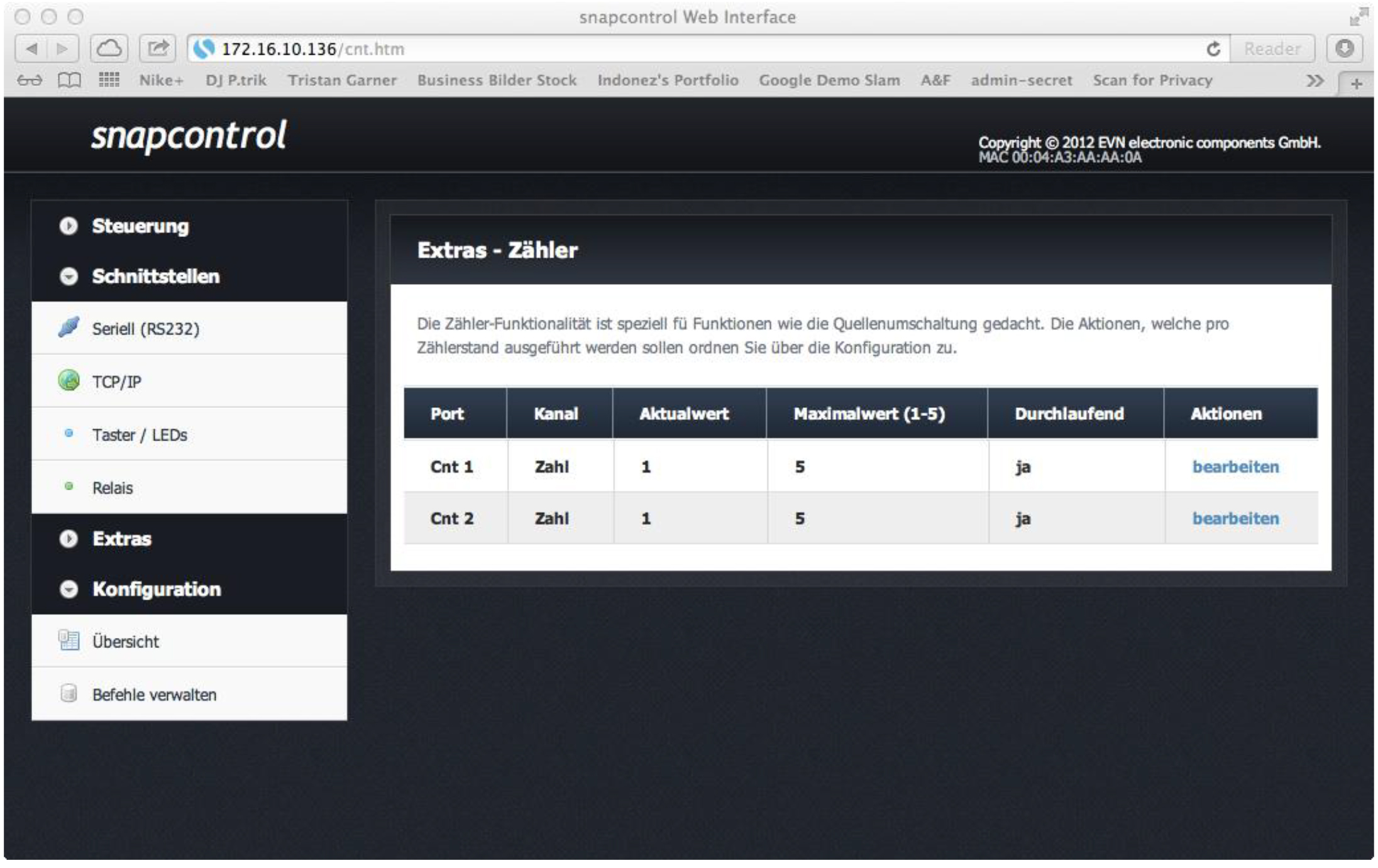
- - Sie sehen nun folgende Grundansicht. Für die Picture Mute Funktionalität benötigen wir nur Zähler 1 (Cnt 1). Klicken Sie hierzu auf „bearbeiten“ in der ersten Zeile.
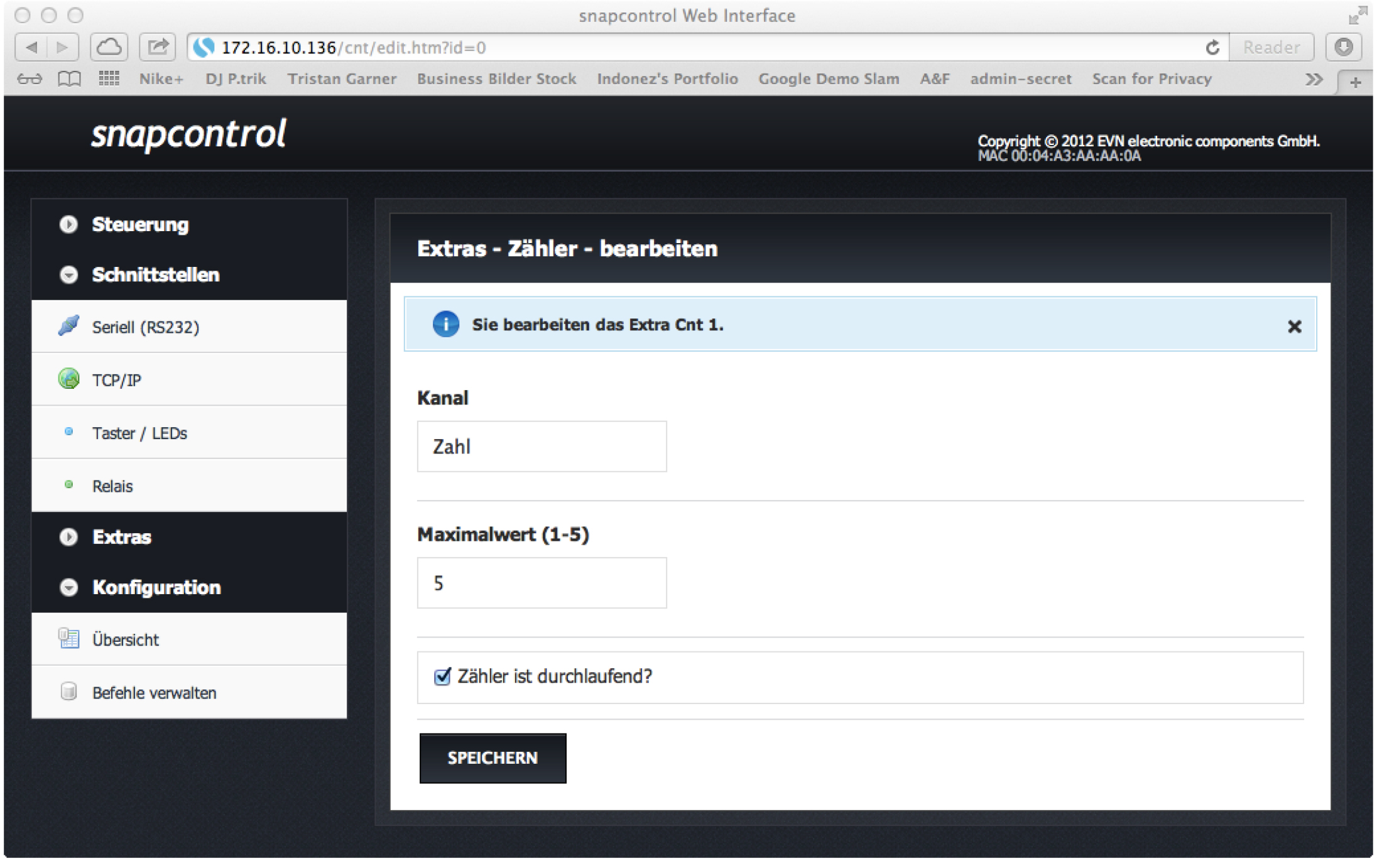
- - Als Kanal deklarieren wir „PicMute“ und tragen den veranschlagten Maximalwert von 2 für 2 Zustände ein. Anschließend wird mit „Speichern“ bestätigt.
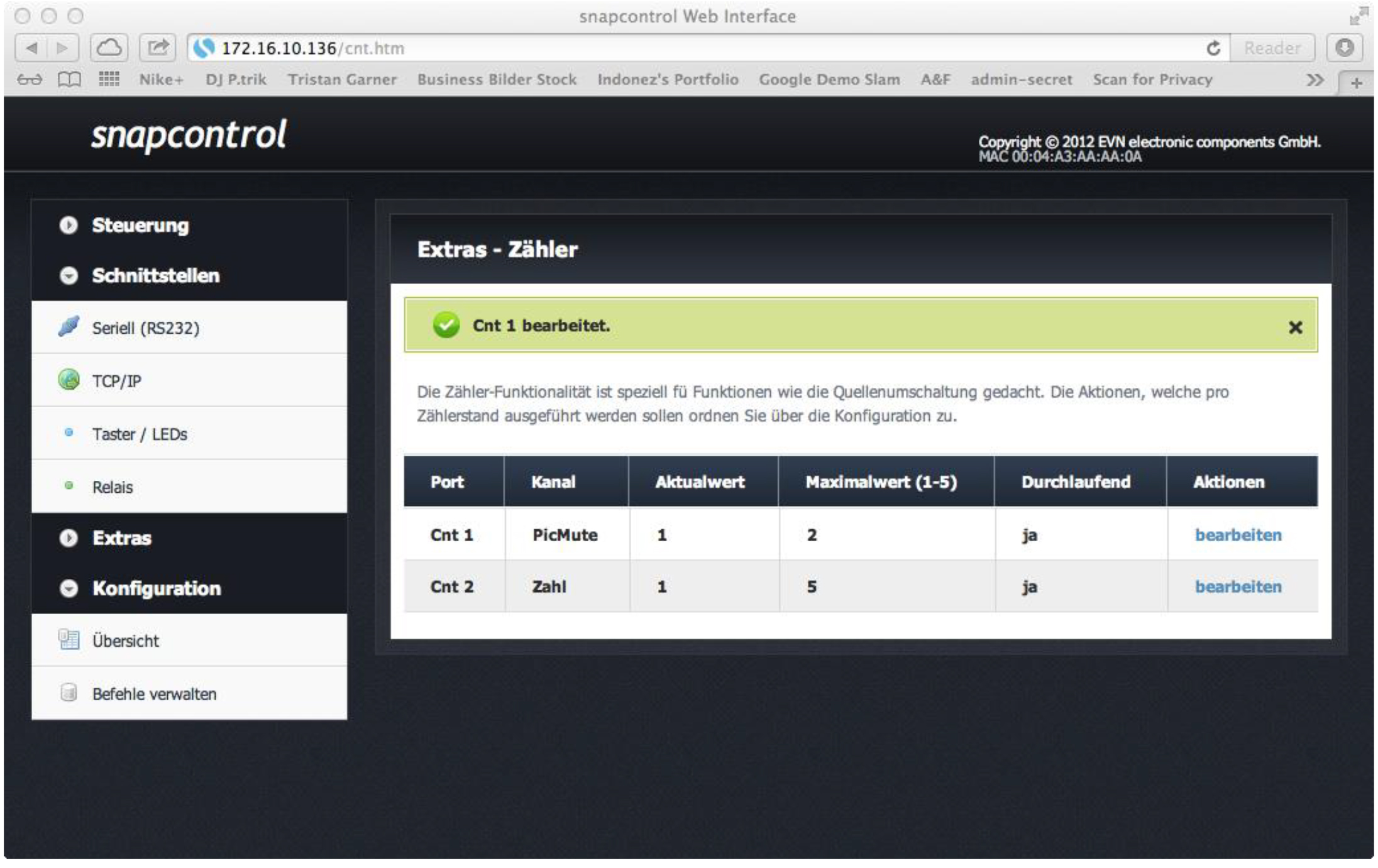
- - Die Änderungen sowie eine Bestätigung dieser wird auf der Übersicht der Zähler angezeigt.
Wenn der Zähler nicht durchlaufend ist, kann dieser über einen Aufruf der Additions- und Subtraktionsfunktion auf allen Zuständen erreicht werden.
Lautstärke Steuerung
Da die snapcontrol über keine konventionelle Programmierung mit Variablen verfügt, stellte die Lautstärke-Steuerung eine Herausforderung dar. Um diese Funktionalität dennoch zu ermöglichen, haben wir zwei Lautstärke Steuerungs Kanäle zu Verfügung gestellt, welche dennoch das Arbeiten mit Variablen ermöglichen.- - Um dieses Extra zu konfigurieren klicken Sie bitte auf „Extras“ > „Lautstärke Steuerung“.
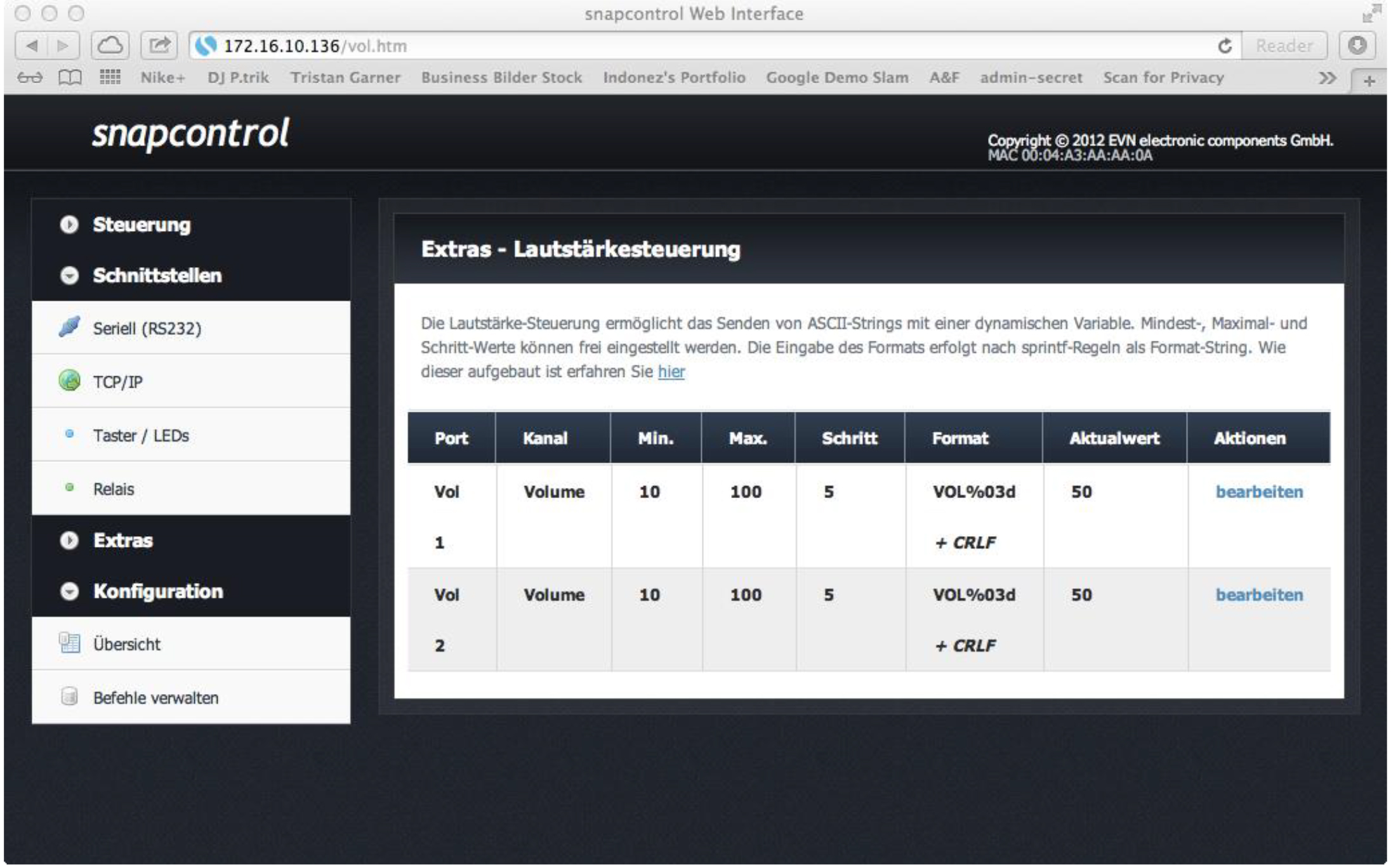
- - Sie sehen nun folgende Grundmaske. Wir arbeiten in unserer Applikation mit einem Lautstärke Kanal, welcher Werte von -53 bis 0 annehmen kann.
- - Um Kanal 1 (Vol 1) zu bearbeiten, klicken Sie bitte auf „bearbeiten“ in der entsprechenden Zeile.
- - https://snapcontrol.de/wp-content/uploads/2017/03/seite-23.jpg
- Kanal: Volume als Bezeichner ist hier angebracht
- Minimun: Setzten Sie das Minimum auf -53
- Maximum: Setzen Sie das Maximum auf -10
- Schritt: Die Schrittweite, um wie viel die Lautstärke bei jedem Aufruf geändert werden soll. Wir belassen dies bei 5, für 5db.
- Format String: Der ASCII String zur Ansteuerung inklusive der Information, wo die Variable eingebunden werden soll.
SV%dDB
Unser String lautete SV-xxDB. Das xx möchten wir durch die Lautstärke ersetzten. Durch die Eingabe von %d, signalisieren wir der verarbeitetenden Routine, dass wir hier die Variable einbinden möchten. Weitere Formatierungsmöglichkeiten entnehmen Sie dem Link auf der Lautstärke-Seite.
- - Da unser Gerät kein CRLF am Ende erwartet, entfernen wir den Haken und bestätigen anschließend mit „Speichern“.
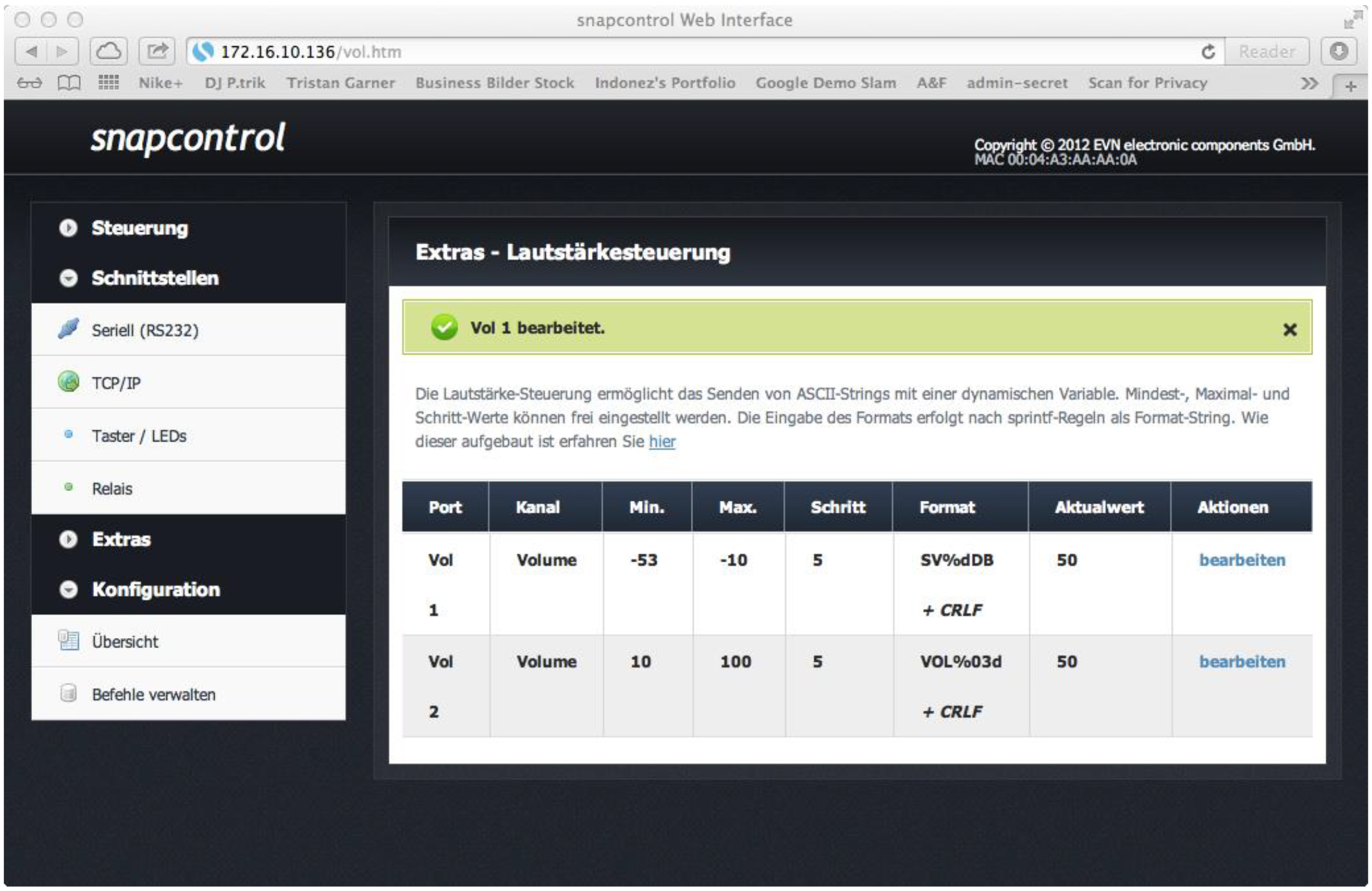 Sie werden anschließend mit Bestätigung auf die Übersicht zurück geführt, wo Sie die Einstellungen nochmals einsehen können. Der Aktualwert wird nach erster Betätigung in den korrekten Rahmen geführt.
Die Konfiguration der Lautstärke Steuerung wäre hiermit abgeschlossen..
Die Makros werden zusammen mit den anderen Verknüpfungen angelegt. Dies erledigen wir in Schritt 4.
Sie werden anschließend mit Bestätigung auf die Übersicht zurück geführt, wo Sie die Einstellungen nochmals einsehen können. Der Aktualwert wird nach erster Betätigung in den korrekten Rahmen geführt.
Die Konfiguration der Lautstärke Steuerung wäre hiermit abgeschlossen..
Die Makros werden zusammen mit den anderen Verknüpfungen angelegt. Dies erledigen wir in Schritt 4.In unserer Gerätespezifikation sind diverse Steuerbefehle gegeben. Um diese in der Steuerung zu hinterlegen nutzen wir die Funktion „Befehle verwalten“. Öffnen Sie diese über einen Klick auf „Konfiguration“ > „Befehle verwalten“.
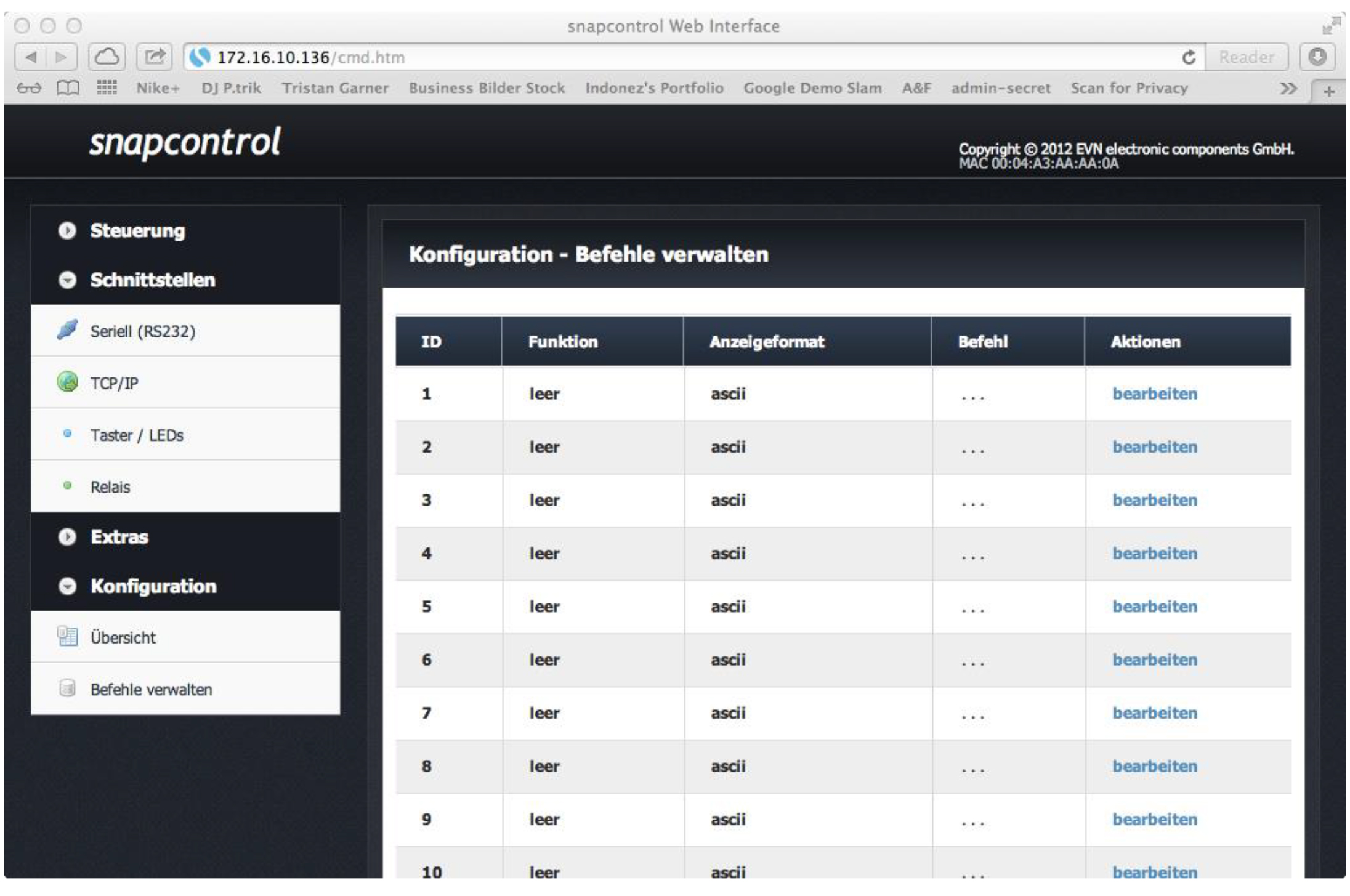 Die Grundansicht sieht wie abgebildet aus. Ihnen stehen bis zu 35 Befehle mit max. 100 Zeichen zu Verfügung. Diese können sowohl als ASCII wie auch als HEX Befehl hinterlegt werden.
Die Grundansicht sieht wie abgebildet aus. Ihnen stehen bis zu 35 Befehle mit max. 100 Zeichen zu Verfügung. Diese können sowohl als ASCII wie auch als HEX Befehl hinterlegt werden.
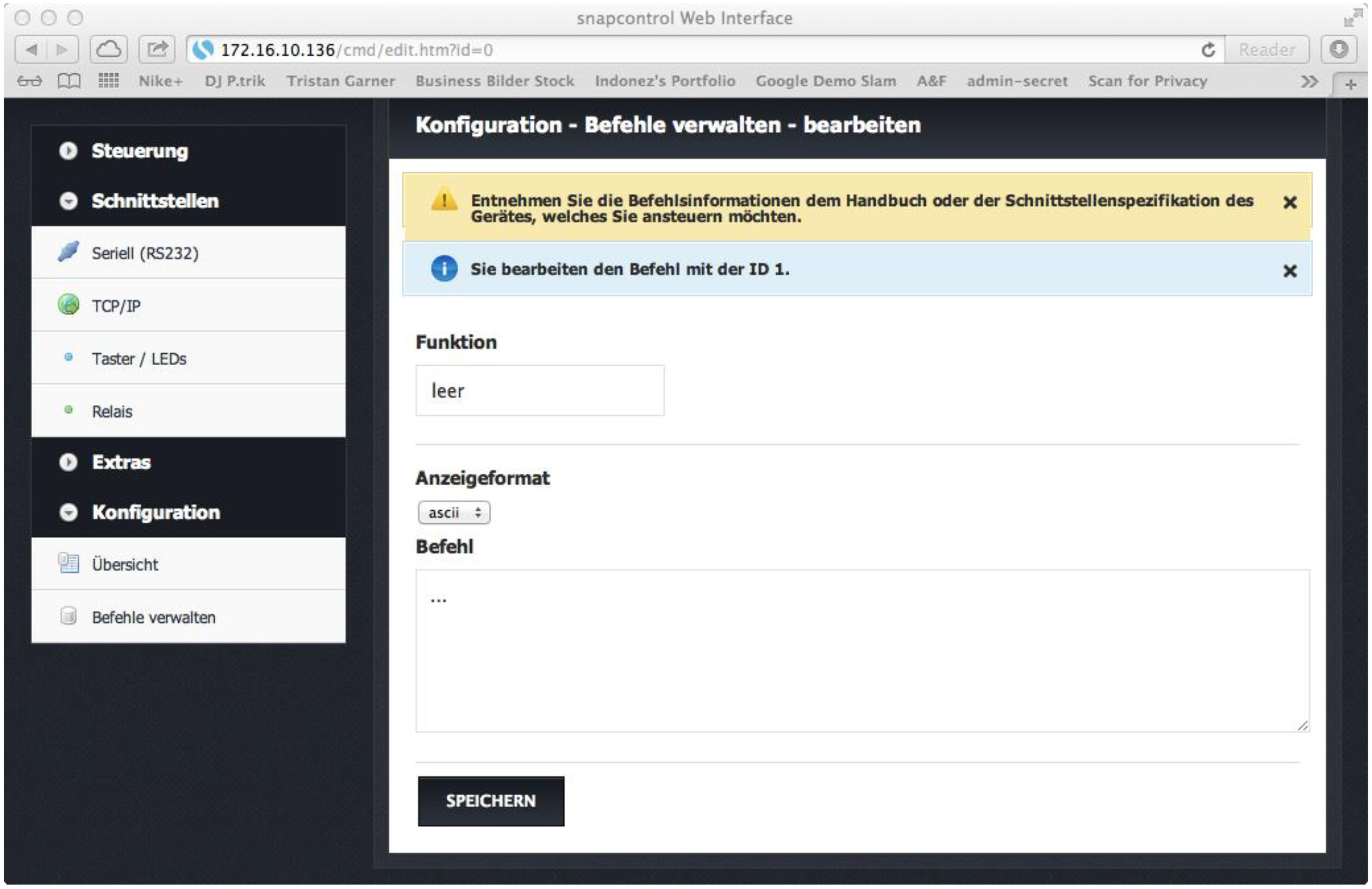
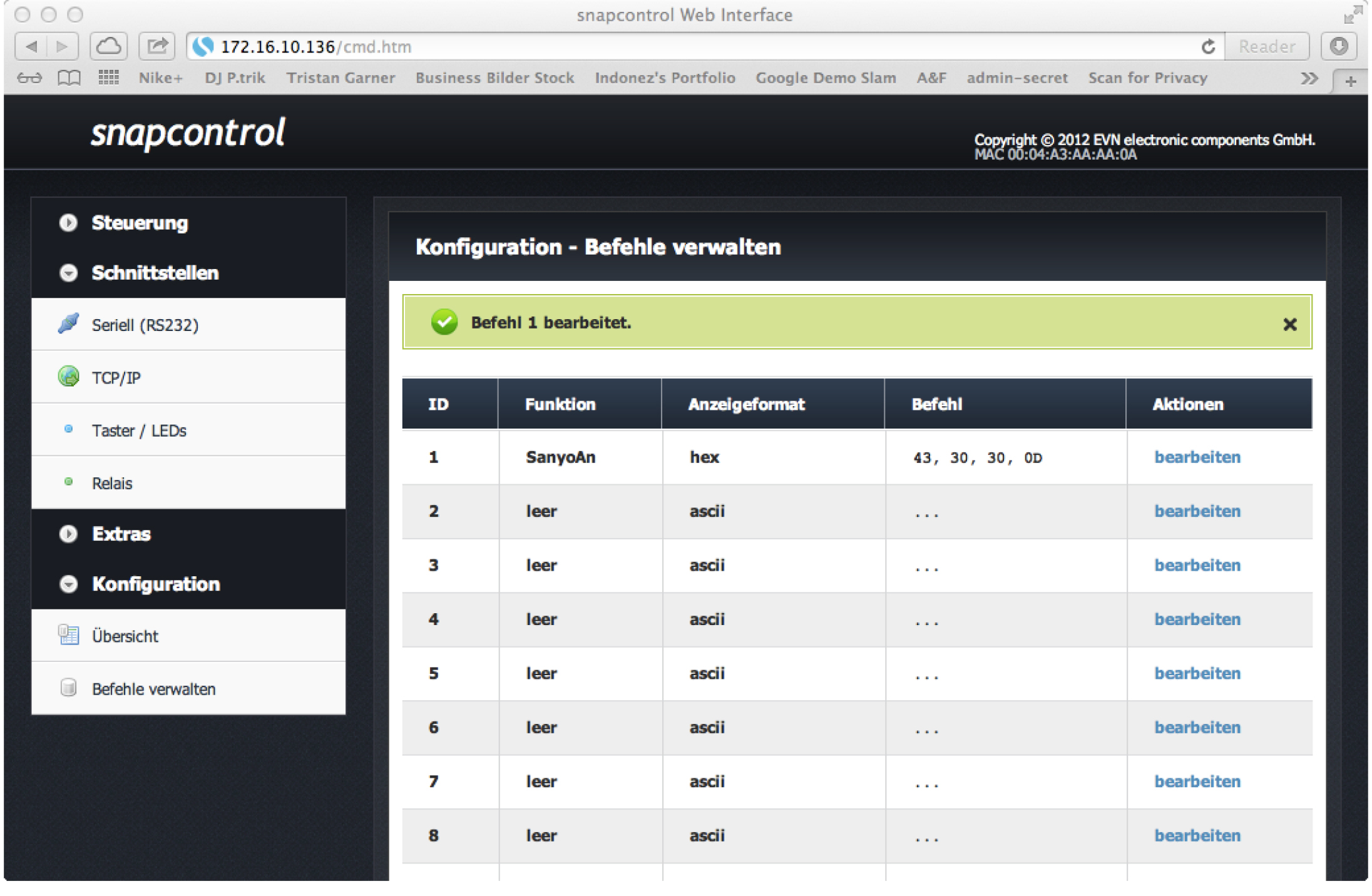 Sie werden zurück auf die Übersicht geleitet, wo Sie den bearbeiteten Befehl und die Bestätigung sehen können. Verfahren Sie mit den übrigen Sanyo-Befehlen analog zu diesem.
Die Tabelle müsste danach wie folgt aussehen:
Sie werden zurück auf die Übersicht geleitet, wo Sie den bearbeiteten Befehl und die Bestätigung sehen können. Verfahren Sie mit den übrigen Sanyo-Befehlen analog zu diesem.
Die Tabelle müsste danach wie folgt aussehen:
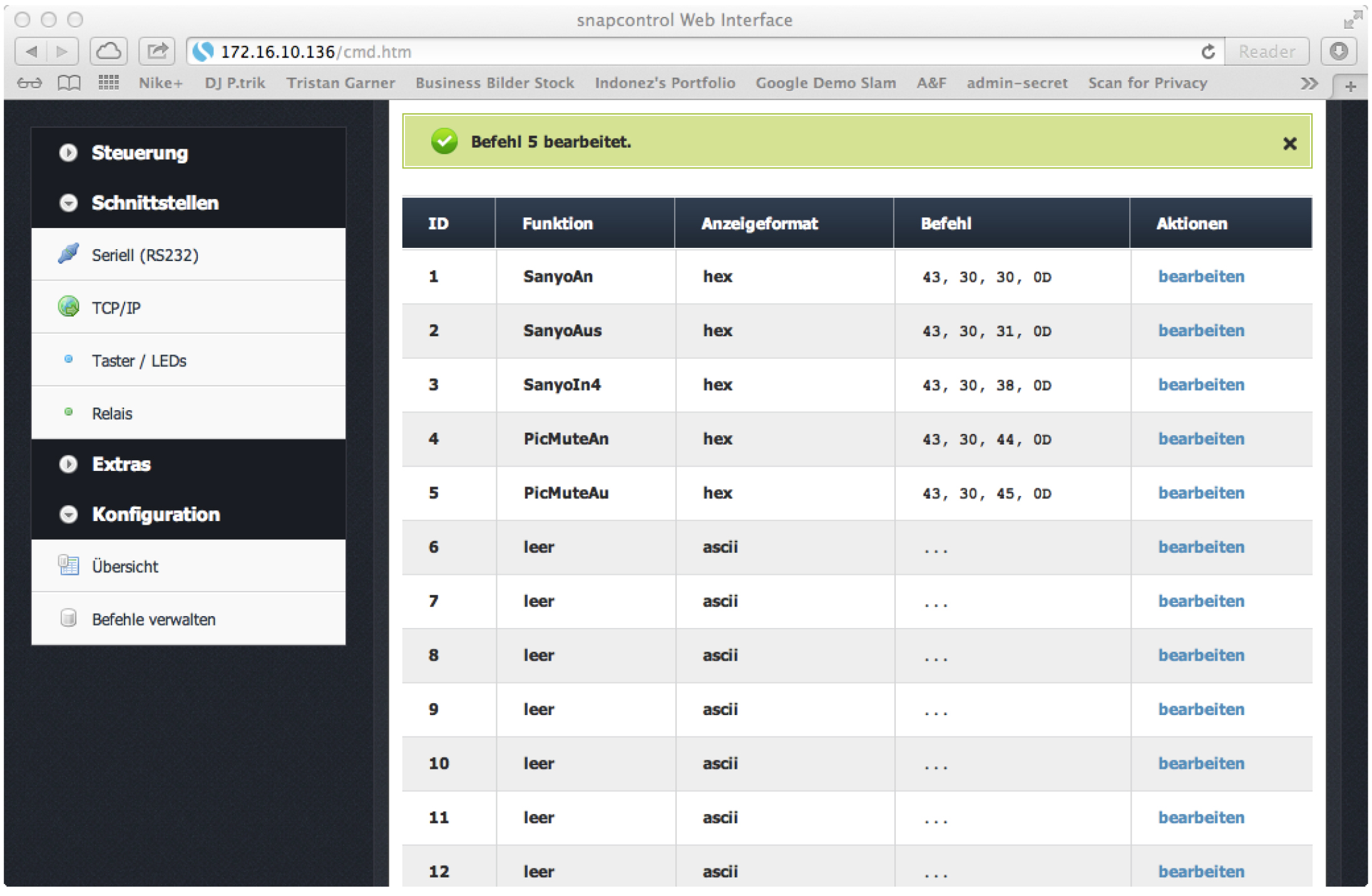
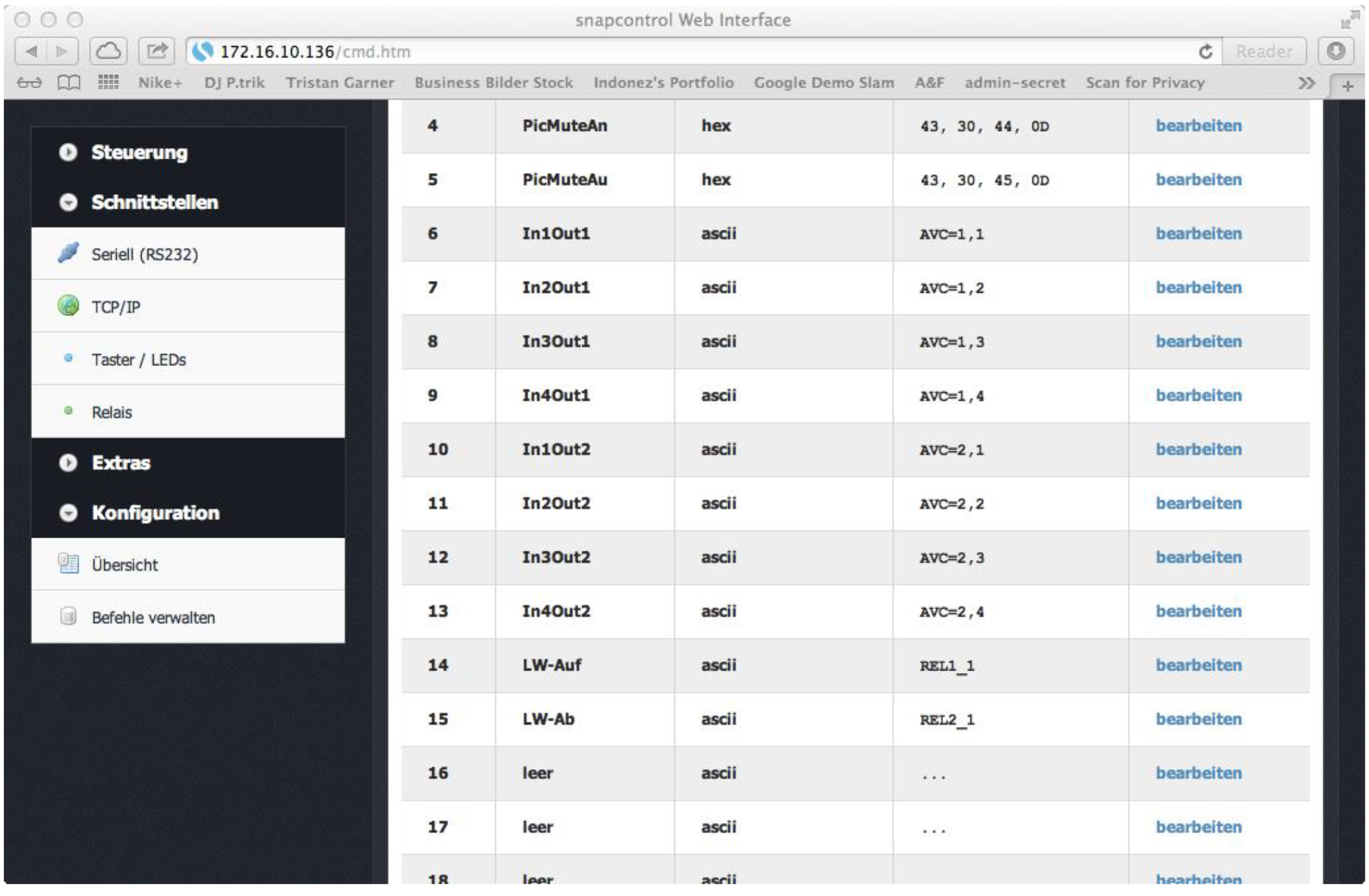 Somit wäre die Konfiguration der Befehle abgeschlossen. Als letztes müssen wir nun noch Sensorik und Aktorik verknüpfen.
Somit wäre die Konfiguration der Befehle abgeschlossen. Als letztes müssen wir nun noch Sensorik und Aktorik verknüpfen.
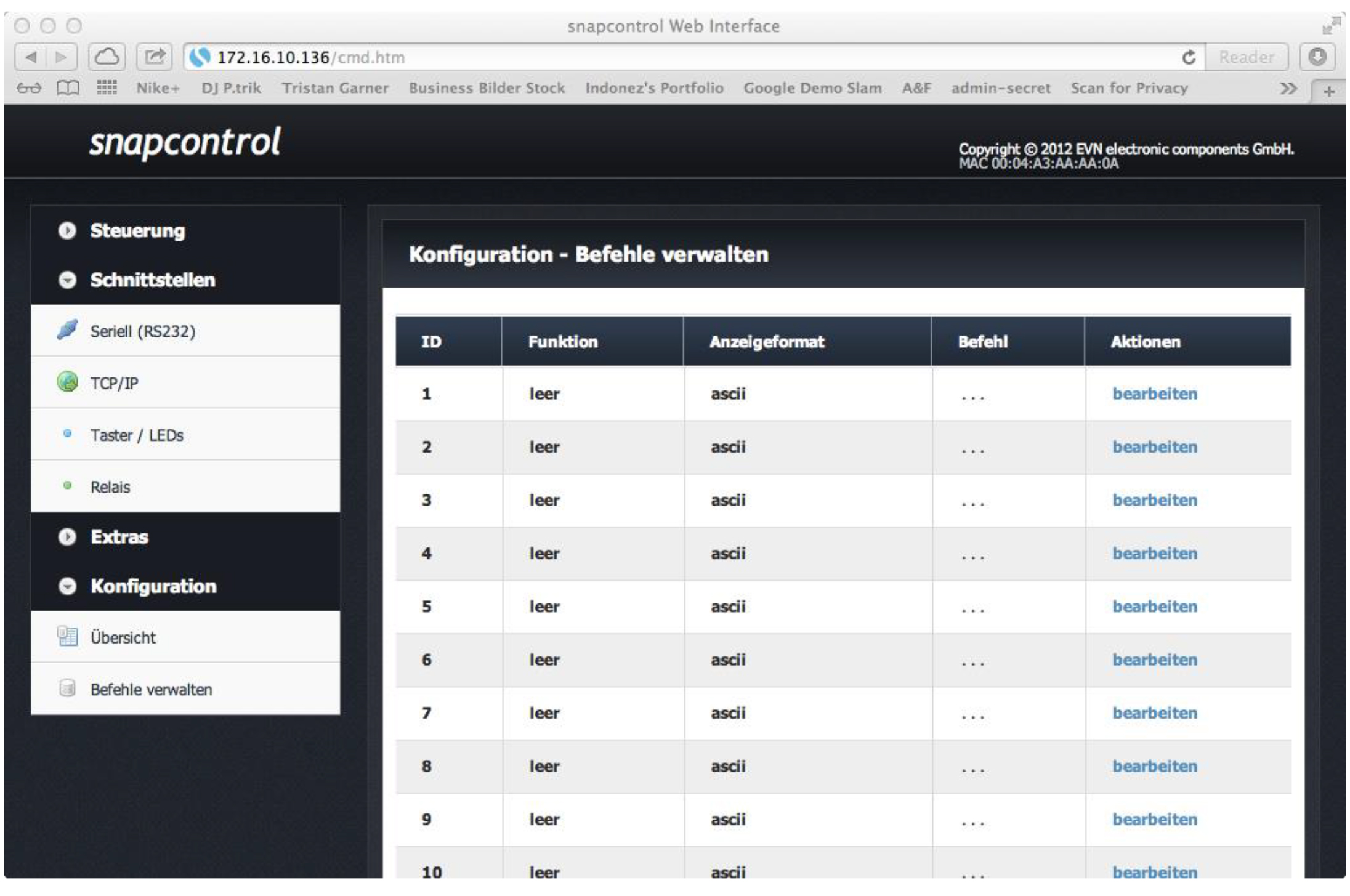 Die Grundansicht sieht wie abgebildet aus. Ihnen stehen bis zu 35 Befehle mit max. 100 Zeichen zu Verfügung. Diese können sowohl als ASCII wie auch als HEX Befehl hinterlegt werden.
Die Grundansicht sieht wie abgebildet aus. Ihnen stehen bis zu 35 Befehle mit max. 100 Zeichen zu Verfügung. Diese können sowohl als ASCII wie auch als HEX Befehl hinterlegt werden.
- Beginnen wir mit unseren Projektoren-Befehlen, welche wir aufgrund des Carridge Returns in HEX Hinterlegen müssen. Klicken Sie hierzu bei ID 1 auf „bearbeiten“.
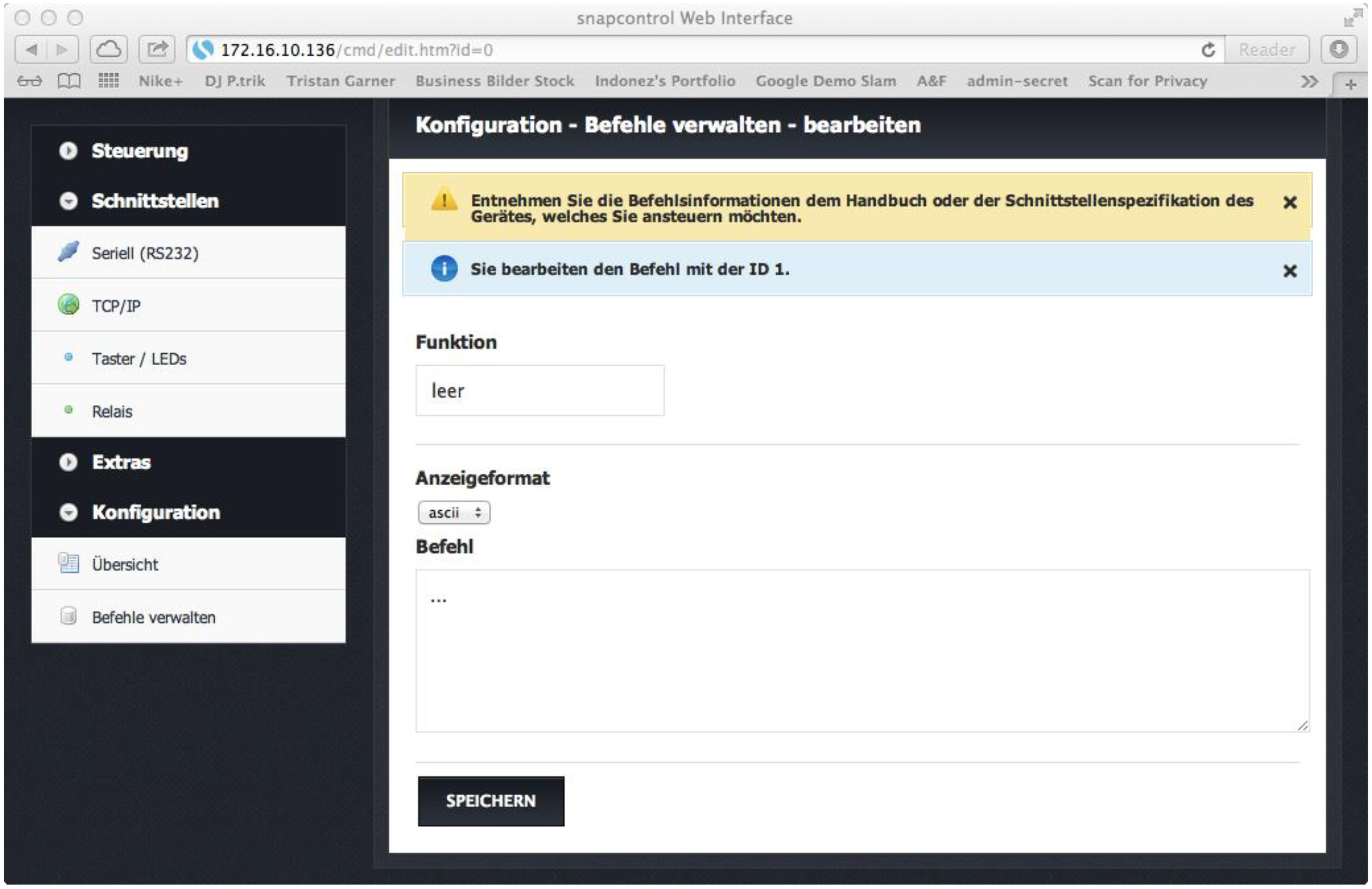
HEX-Befehl:
Als Befehl 1 möchten wir den An Befehl der Sanyo Projektoren hinterlegen. Dieser lautet C00 + CR.- Zuerst müssen wir den ASCII Befehl in HEX um schlüsseln, da es kein ASCII Zeichen für den CR gibt. Verwenden Sie hierzu eine ASCII Tabelle (http://www.torsten-horn.de/techdocs/ascii.htm)
- Bestätigen Sie anschließend mit „Speichern“.
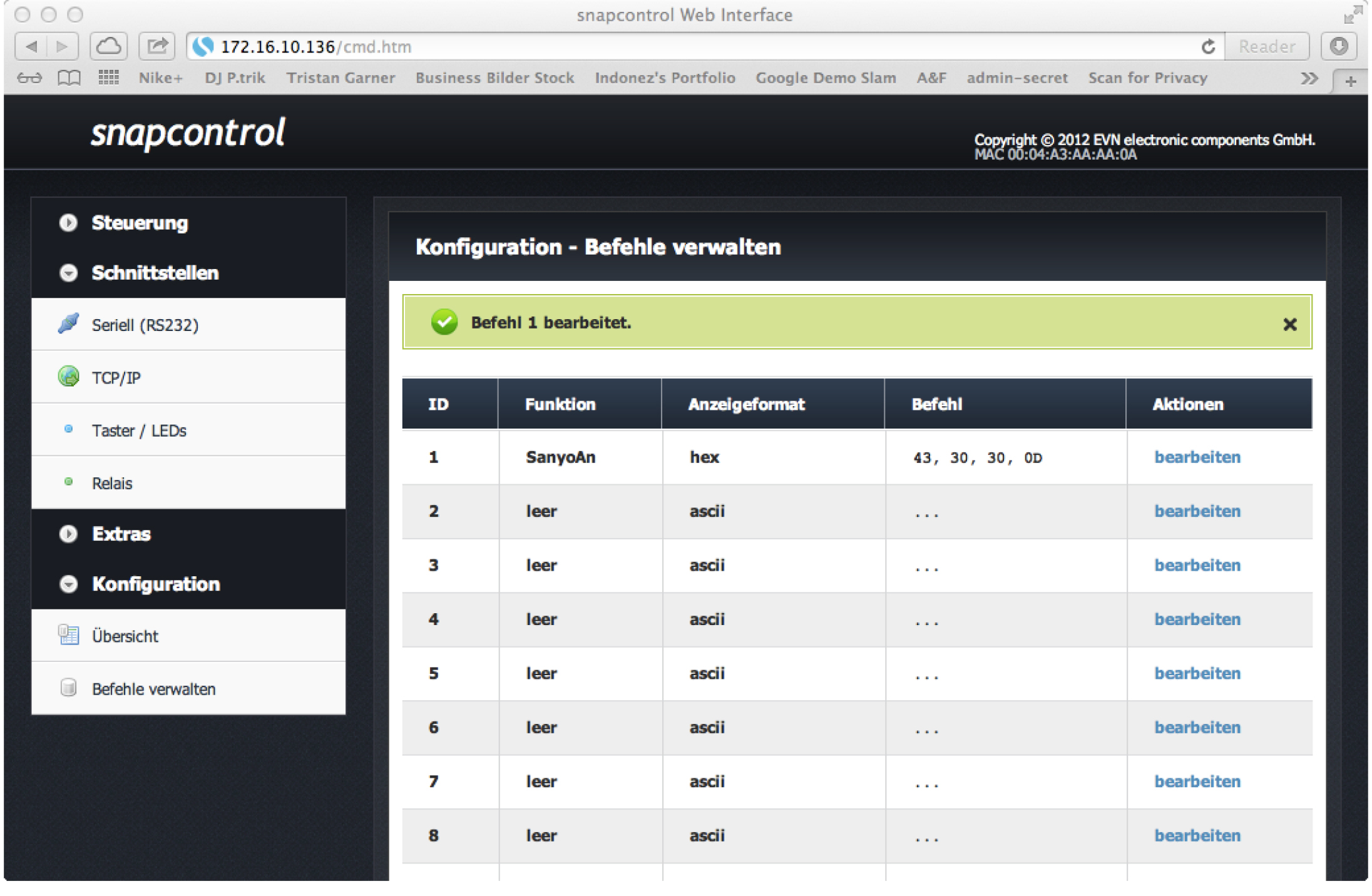 Sie werden zurück auf die Übersicht geleitet, wo Sie den bearbeiteten Befehl und die Bestätigung sehen können. Verfahren Sie mit den übrigen Sanyo-Befehlen analog zu diesem.
Die Tabelle müsste danach wie folgt aussehen:
Sie werden zurück auf die Übersicht geleitet, wo Sie den bearbeiteten Befehl und die Bestätigung sehen können. Verfahren Sie mit den übrigen Sanyo-Befehlen analog zu diesem.
Die Tabelle müsste danach wie folgt aussehen:
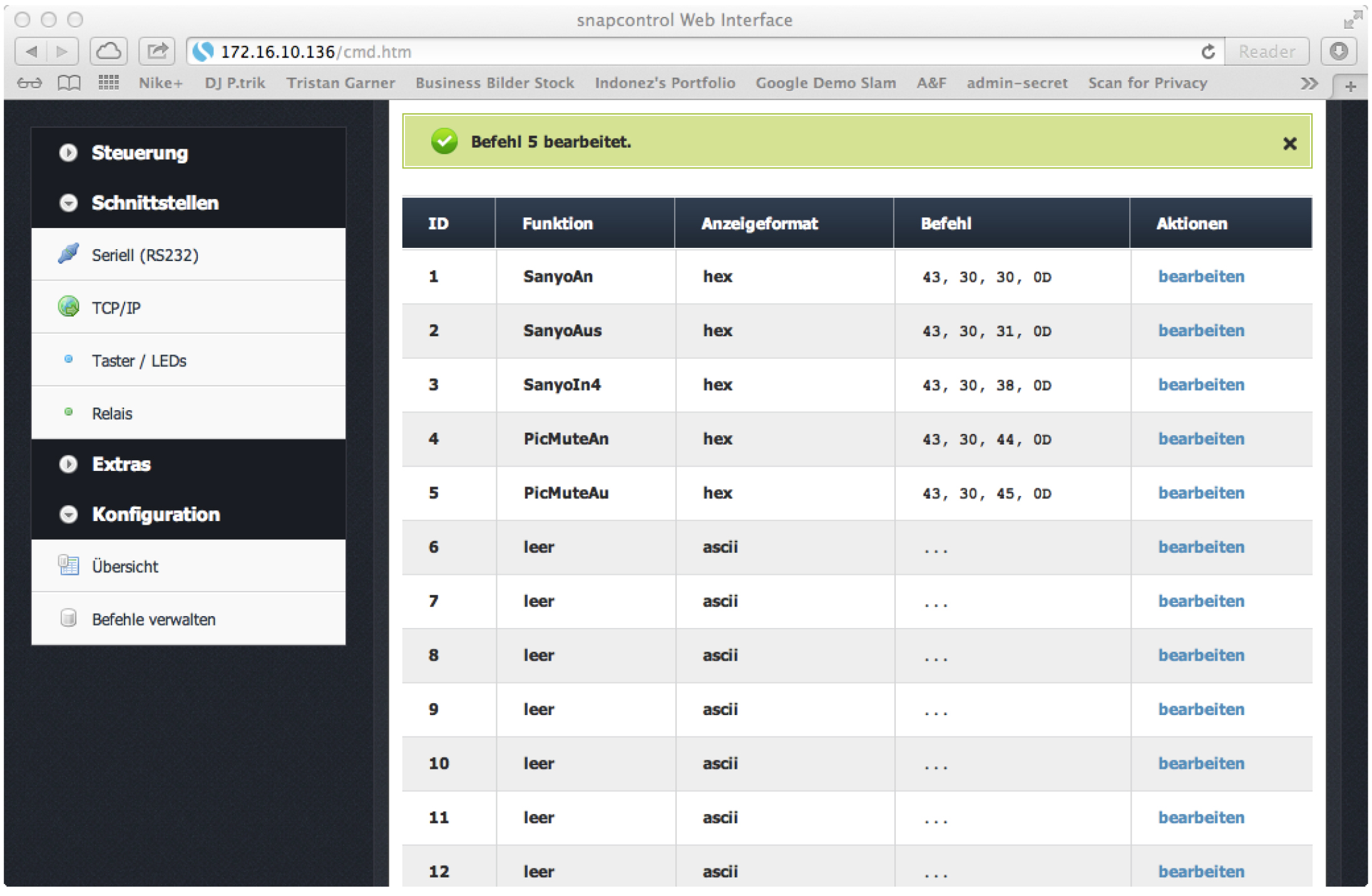
- b>- Anschließend pflegen wir die verbleibenden ASCII Befehle ein.
ASCII-Befehle
- - Klicken Sie für die nächste ID, in diesem Fall 6, wieder auf bearbeiten. Ändern Sie nun nur Funktion und Befehl. Tragen Sie exakt den gegebenen Steuerbefehl ein. Für Matrix Eingang 1 auf Ausgang 1 wäre dies „AVC=1,1“.
- - Nach einem Klick auf „Speichern“ müsste dieser Befehl auch so in der Tabelle wieder gegeben werden.
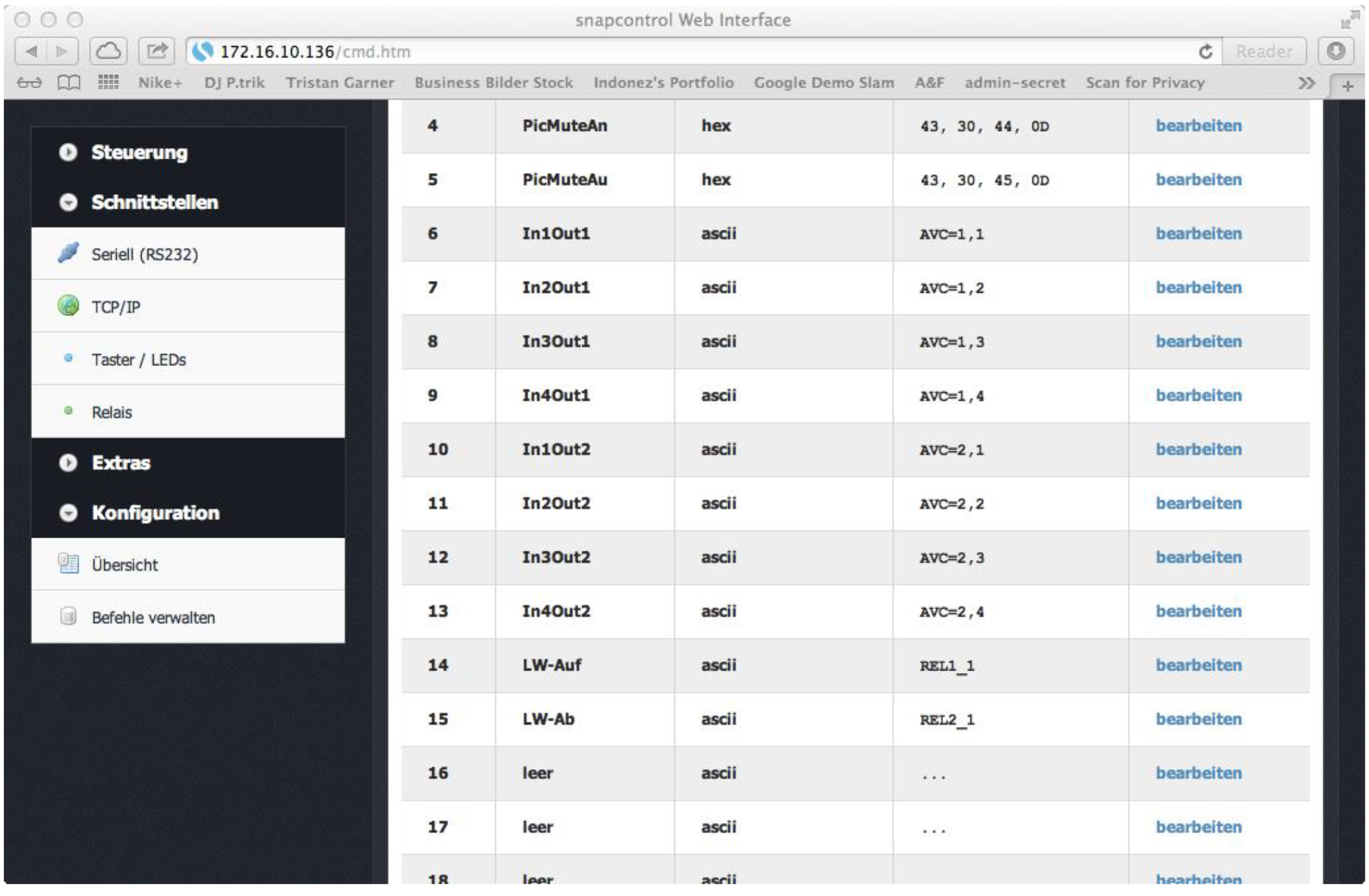 Somit wäre die Konfiguration der Befehle abgeschlossen. Als letztes müssen wir nun noch Sensorik und Aktorik verknüpfen.
Somit wäre die Konfiguration der Befehle abgeschlossen. Als letztes müssen wir nun noch Sensorik und Aktorik verknüpfen.
Um nun zu hinterlegen, dass bspw. ein Tastendruck für die Ausgabe eines RS232 Befehls sorgt, müssen diese Aktionen verknüpft werden.
Beginnen wir hier mit den Makros für Anlage Start und Stopp.
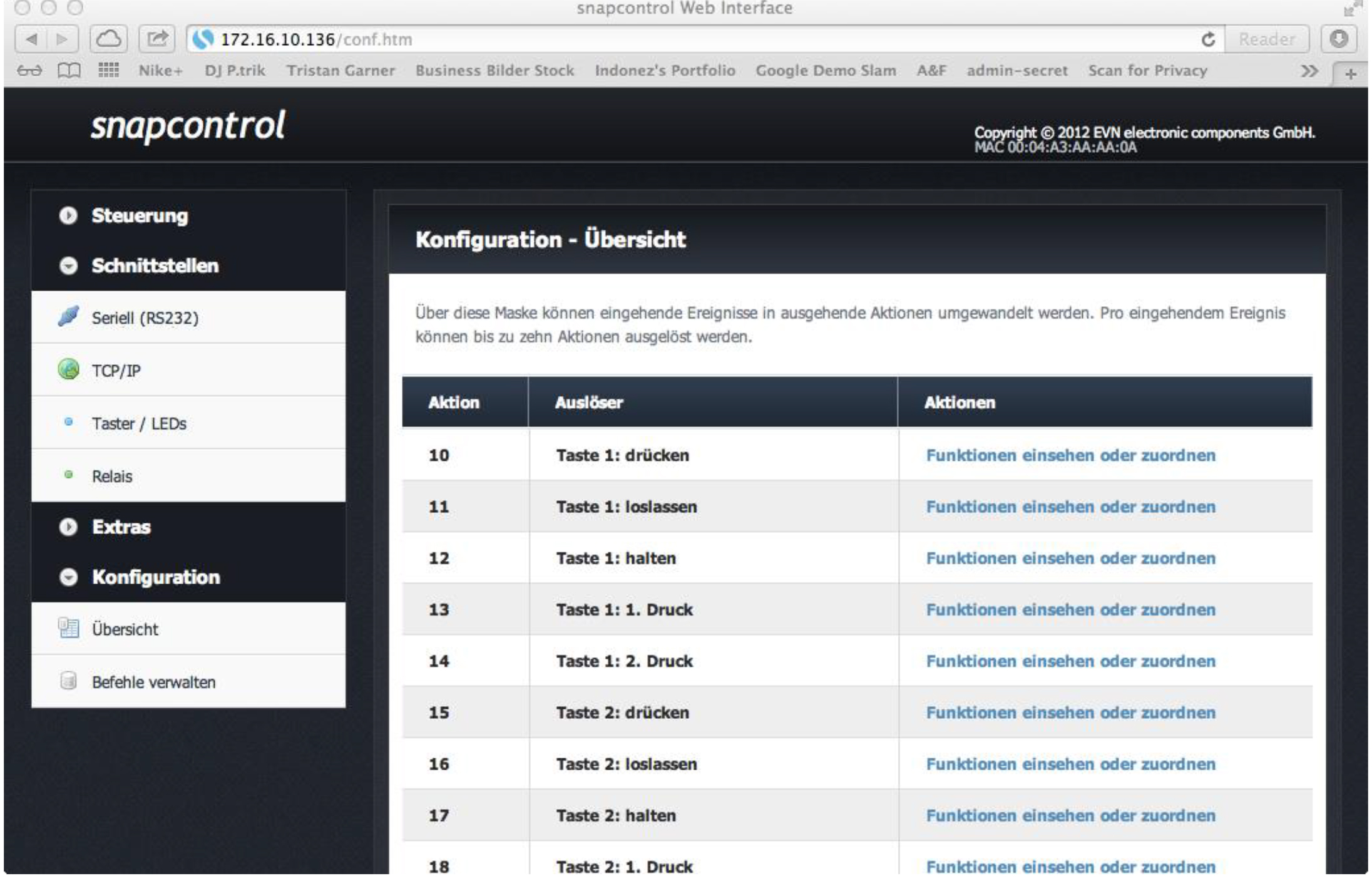 In dieser Tabelle sehen Sie alle Funktionen, die als Eingaben fungieren können. Zu jeder dieser Eingaben können bis zu 10 Befehle zugeordnet werden.
Scrollen Sie herab auf ID 190 „Macro 1 Trigger“. Diesen Makro wollen wir für die Funktion Anlage Starten benutzen. Klicken sie deshalb auf „Funktionen einsehen oder zuordnen“ in dieser Zeile.
In dieser Tabelle sehen Sie alle Funktionen, die als Eingaben fungieren können. Zu jeder dieser Eingaben können bis zu 10 Befehle zugeordnet werden.
Scrollen Sie herab auf ID 190 „Macro 1 Trigger“. Diesen Makro wollen wir für die Funktion Anlage Starten benutzen. Klicken sie deshalb auf „Funktionen einsehen oder zuordnen“ in dieser Zeile.
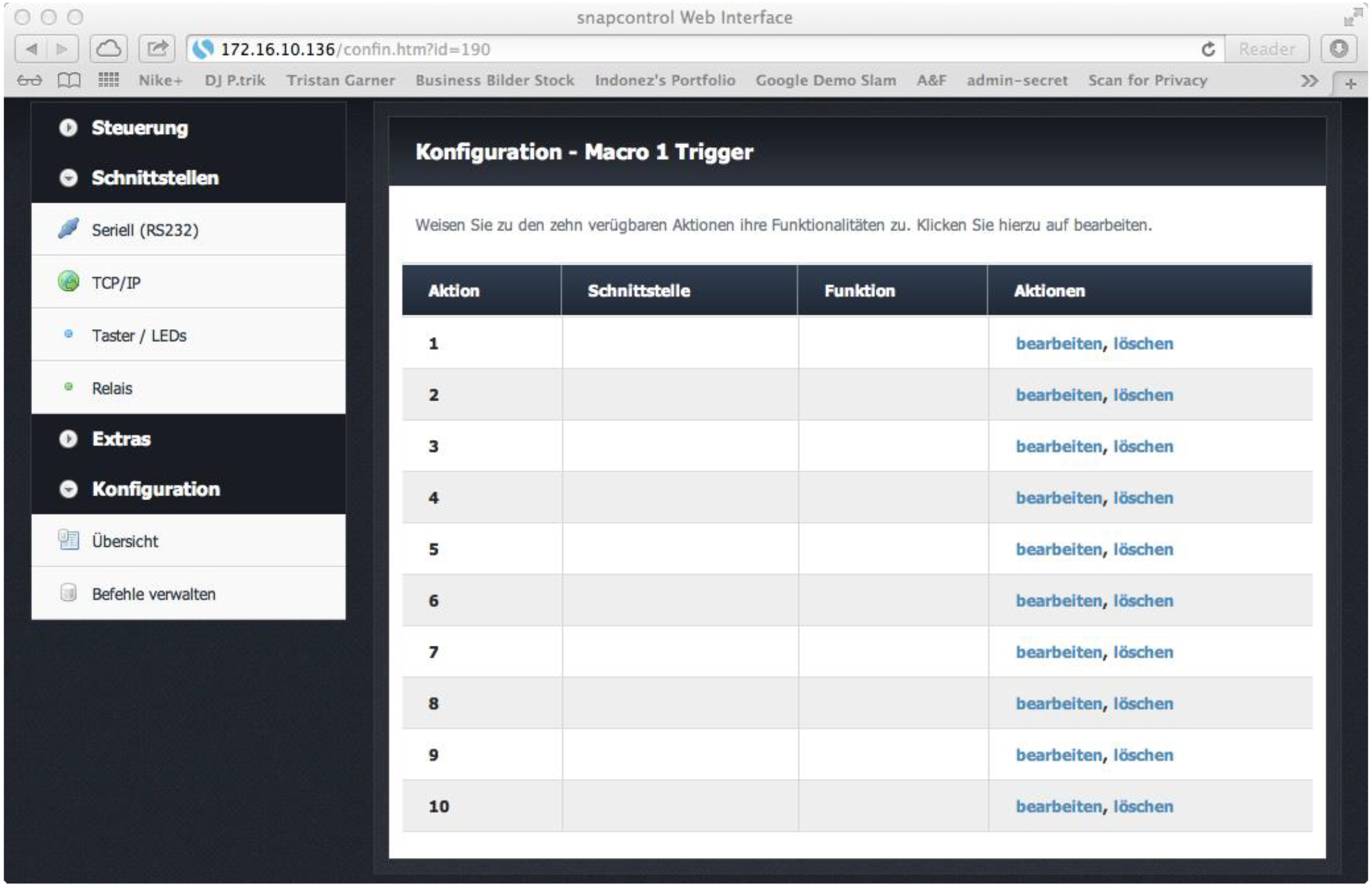 Im Initialzustand ist diese Tabelle leer. Nun fügen wir hier die zugrunde liegende Konfiguration ein. Diese muss folgende Aktionen durchführen:
Leinwand ab: Befehl an TCP 1, Befehl LW-ab (15)
Projektor 1 an: Befehl an Com 2, Befehl SanyoAn (1)
Projektor 2 an: Befehl an Com 3, Befehl SanyoAn (1)
Grundlautstärke Mittelwert: Befehl an Lautstärke Steuerung 1, Befehl 50%
Wartezeit für Eingangsanwahl starten: Befehl an Warten 1, Befehl Starten
LED von Taste eins Blinken: Befehl an LED 1, Befehl blinken1
Um jede dieser Aktionen durchzuführen, weisen wir jeder Nummer eine Aktion über bearbeiten zu. Beginnen wir mit dem Befehl Leinwand ab. Klicken Sie hierzu auf „bearbeiten“ in Zeile 1.
Im Initialzustand ist diese Tabelle leer. Nun fügen wir hier die zugrunde liegende Konfiguration ein. Diese muss folgende Aktionen durchführen:
Leinwand ab: Befehl an TCP 1, Befehl LW-ab (15)
Projektor 1 an: Befehl an Com 2, Befehl SanyoAn (1)
Projektor 2 an: Befehl an Com 3, Befehl SanyoAn (1)
Grundlautstärke Mittelwert: Befehl an Lautstärke Steuerung 1, Befehl 50%
Wartezeit für Eingangsanwahl starten: Befehl an Warten 1, Befehl Starten
LED von Taste eins Blinken: Befehl an LED 1, Befehl blinken1
Um jede dieser Aktionen durchzuführen, weisen wir jeder Nummer eine Aktion über bearbeiten zu. Beginnen wir mit dem Befehl Leinwand ab. Klicken Sie hierzu auf „bearbeiten“ in Zeile 1.
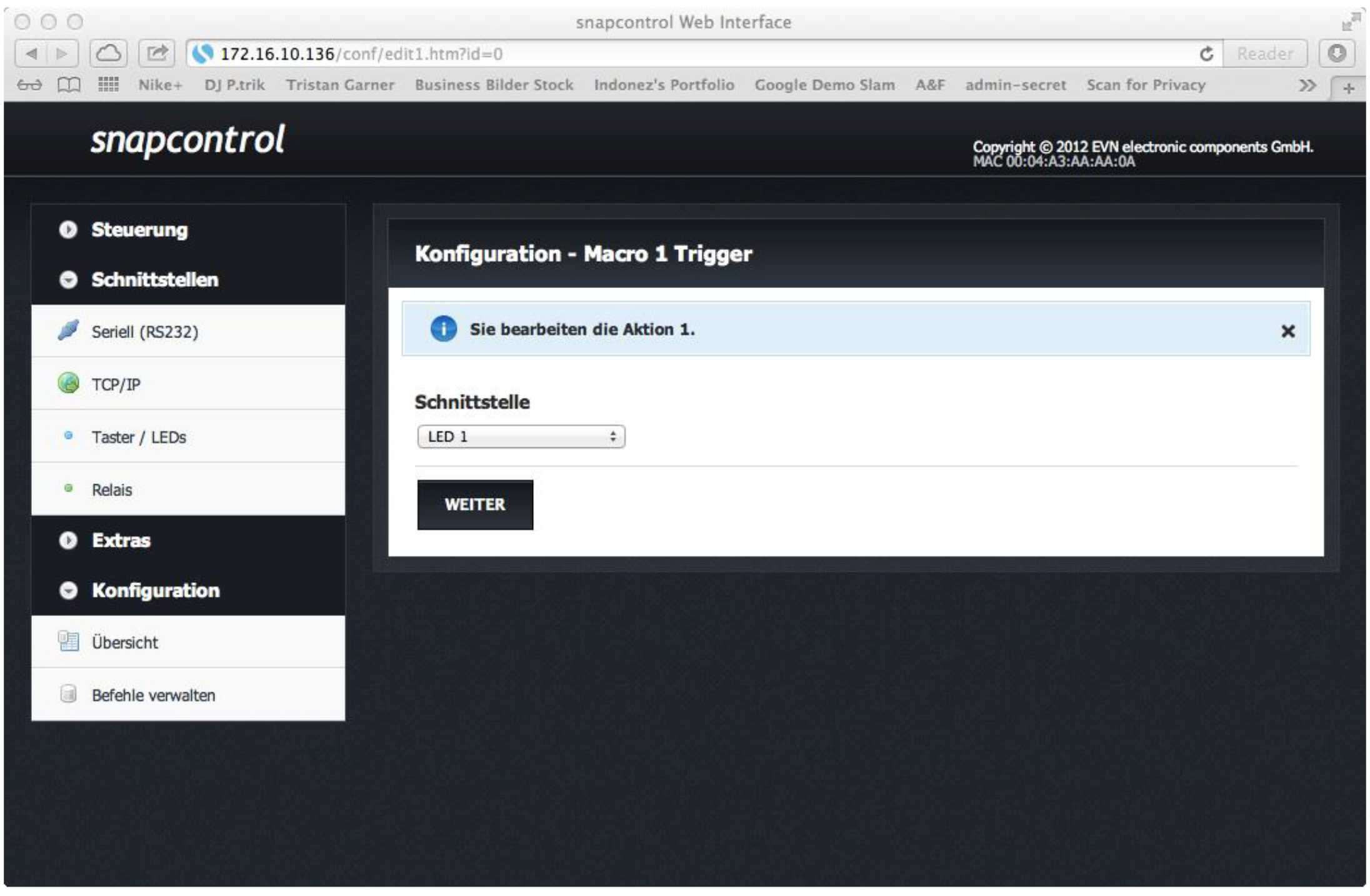
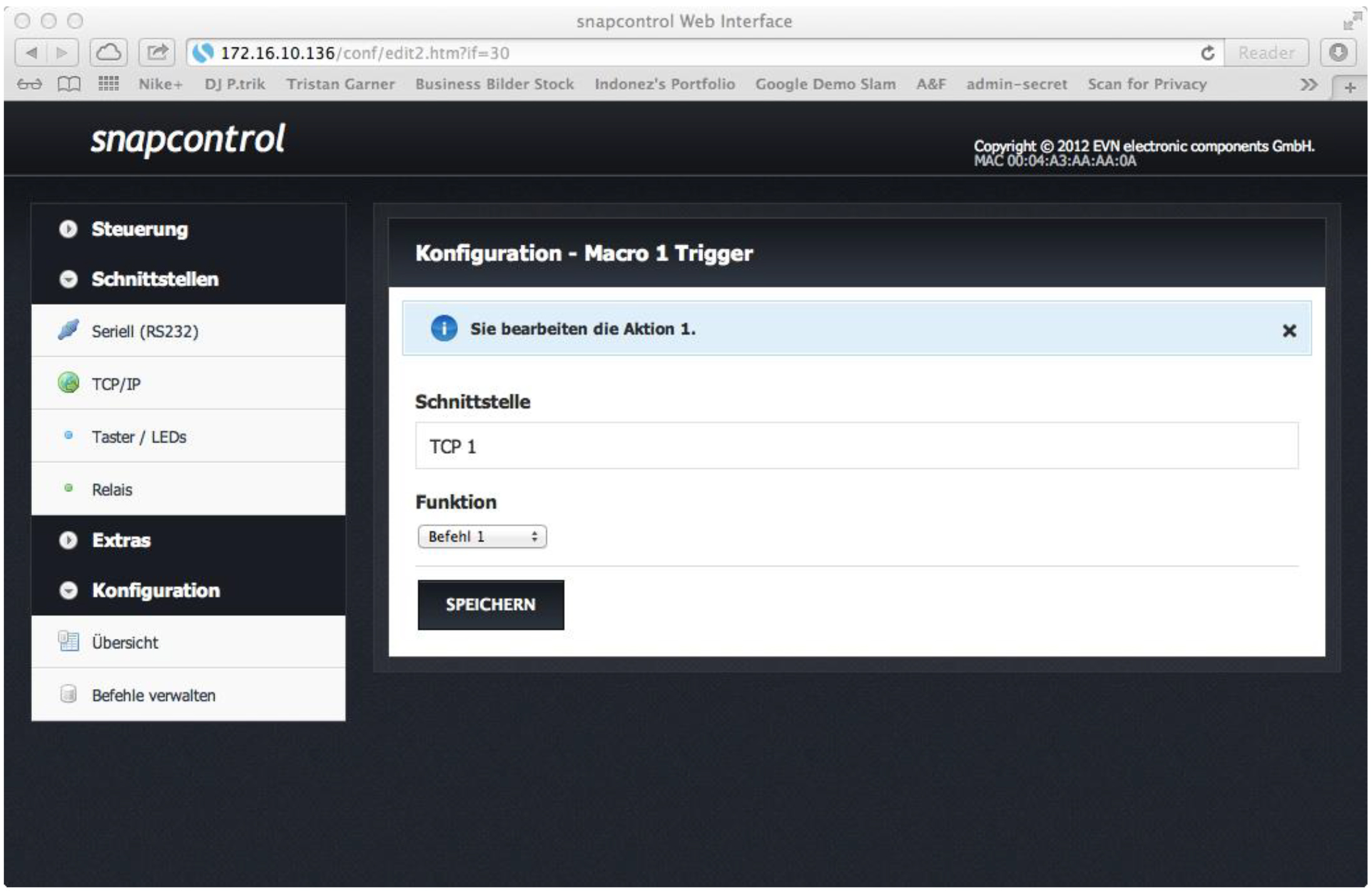
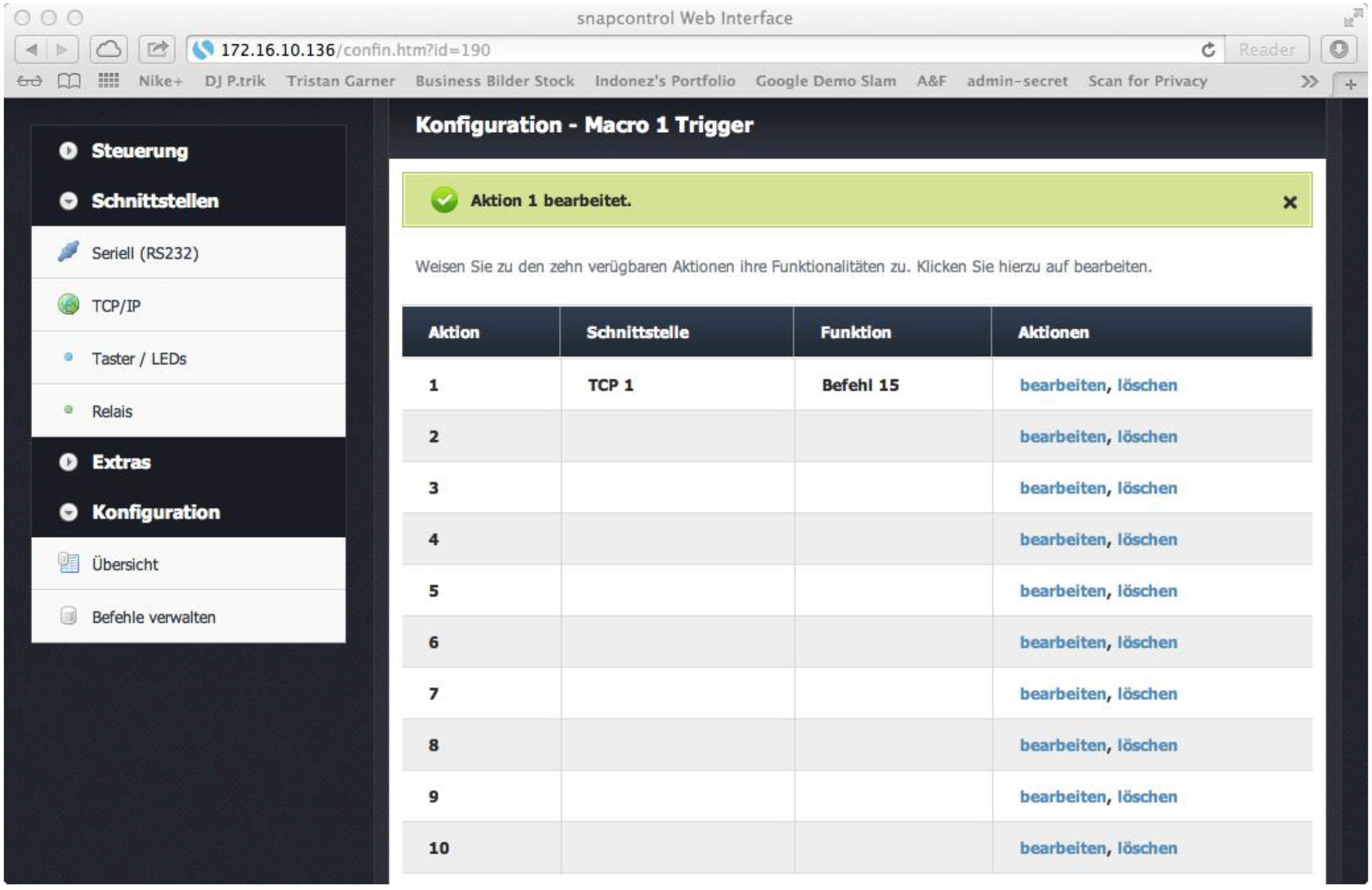
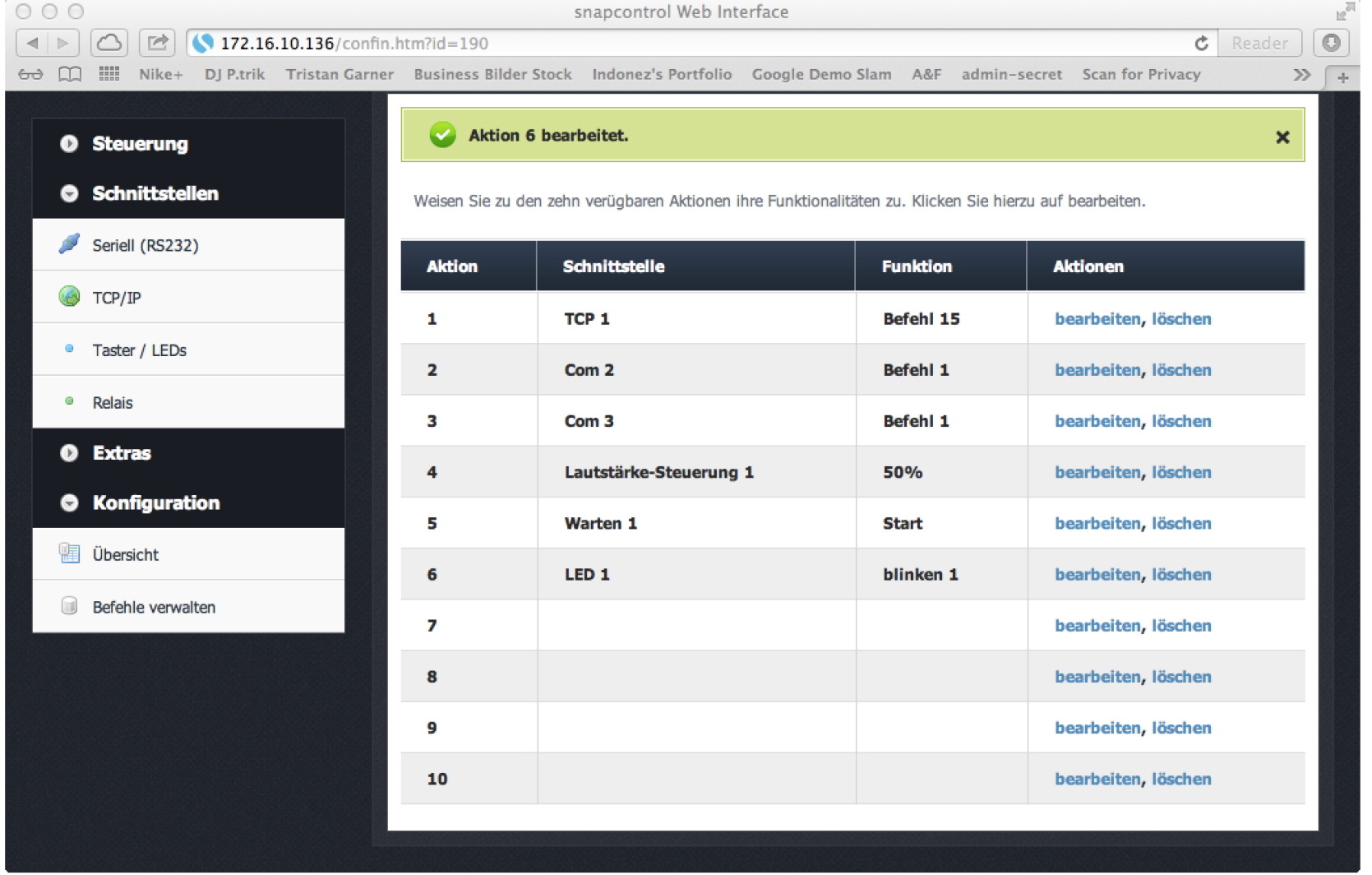 Für Makro 2 hinterlegen wir die Funktion Anlage Aus. Hier sieht die fertige Konfigurationstabelle der Aktionen folgendermaßen aus:
Für Makro 2 hinterlegen wir die Funktion Anlage Aus. Hier sieht die fertige Konfigurationstabelle der Aktionen folgendermaßen aus:
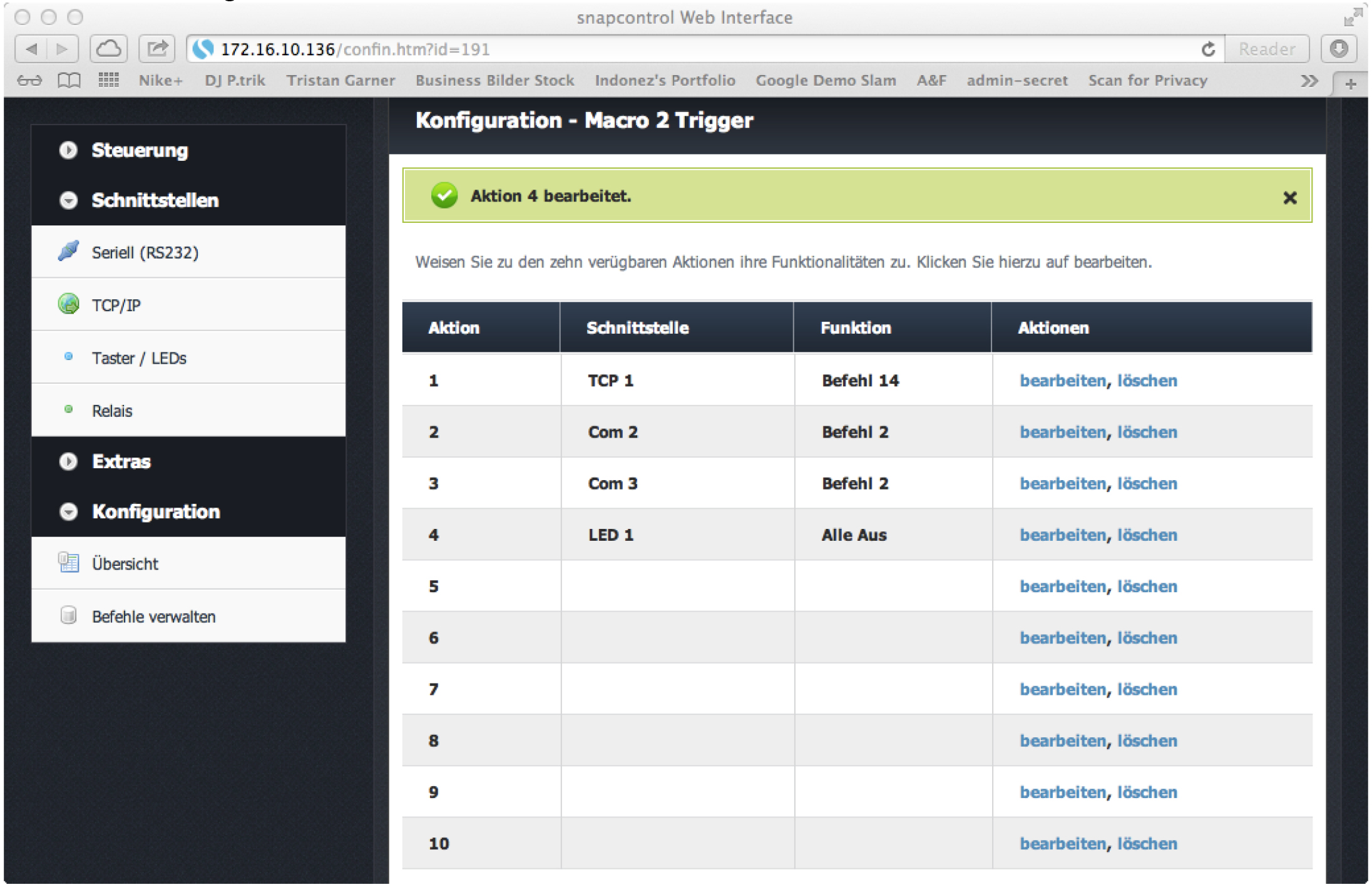 Diese Makros können in allen anderen Sensorik Funktionen aufgerufen werden. Hiermit befassen wir uns nun für Taste 1.
Diese Makros können in allen anderen Sensorik Funktionen aufgerufen werden. Hiermit befassen wir uns nun für Taste 1.
 Eine Besonderheit ist hier der Befehl „An/Grp. Aus“ auf Aktion 4. Diese Funktion bewirkt, dass alle anderen LEDs (hier in Gruppe 5) bei Aktivierung dieser LED deaktiviert werden. Dies bedeutet: LED 5 an, LED 6, 7 und 8 aus.
Die Konfiguration der Tasten 6 bis 8 erfolgt analog.
Eine Besonderheit ist hier der Befehl „An/Grp. Aus“ auf Aktion 4. Diese Funktion bewirkt, dass alle anderen LEDs (hier in Gruppe 5) bei Aktivierung dieser LED deaktiviert werden. Dies bedeutet: LED 5 an, LED 6, 7 und 8 aus.
Die Konfiguration der Tasten 6 bis 8 erfolgt analog.
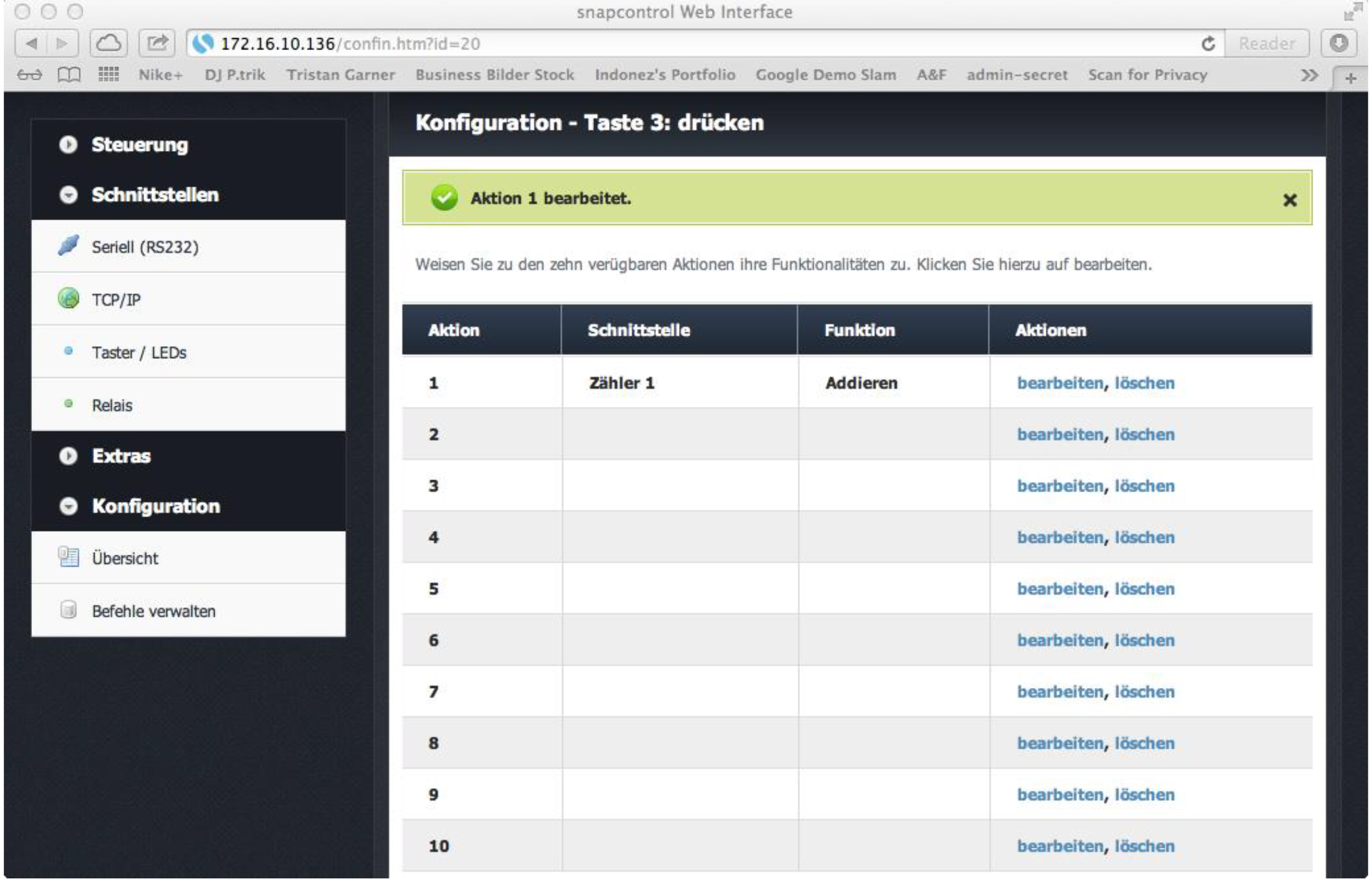 Um nun den Versand der Anforderung an die Projektoren, sowie das setzen der Status LED durchzuführen, müssen noch weitere Aktionen angelegt werden. Wechseln Sie zuerst zurück in die Übersicht und bearbeiten Sie Aktion 90 („Zähler 1 auf 1“)
Hier müssen folgende Funktionen ausgeführt werden:
Pic Mute auf Projektor 1 an: Befehl an Com 2, Befehl 4 (PicMuteAn)
Pic Mute auf Projektor 2 an: Befehl an Com 3, Befehl 4 (PicMuteAn)
LED 3 an als Signal für Picture Mute aktiv: Befehl an LED 3, Befehl LED an
Die Konfigurationstabelle sieht also wie folgt aus:
Um nun den Versand der Anforderung an die Projektoren, sowie das setzen der Status LED durchzuführen, müssen noch weitere Aktionen angelegt werden. Wechseln Sie zuerst zurück in die Übersicht und bearbeiten Sie Aktion 90 („Zähler 1 auf 1“)
Hier müssen folgende Funktionen ausgeführt werden:
Pic Mute auf Projektor 1 an: Befehl an Com 2, Befehl 4 (PicMuteAn)
Pic Mute auf Projektor 2 an: Befehl an Com 3, Befehl 4 (PicMuteAn)
LED 3 an als Signal für Picture Mute aktiv: Befehl an LED 3, Befehl LED an
Die Konfigurationstabelle sieht also wie folgt aus:
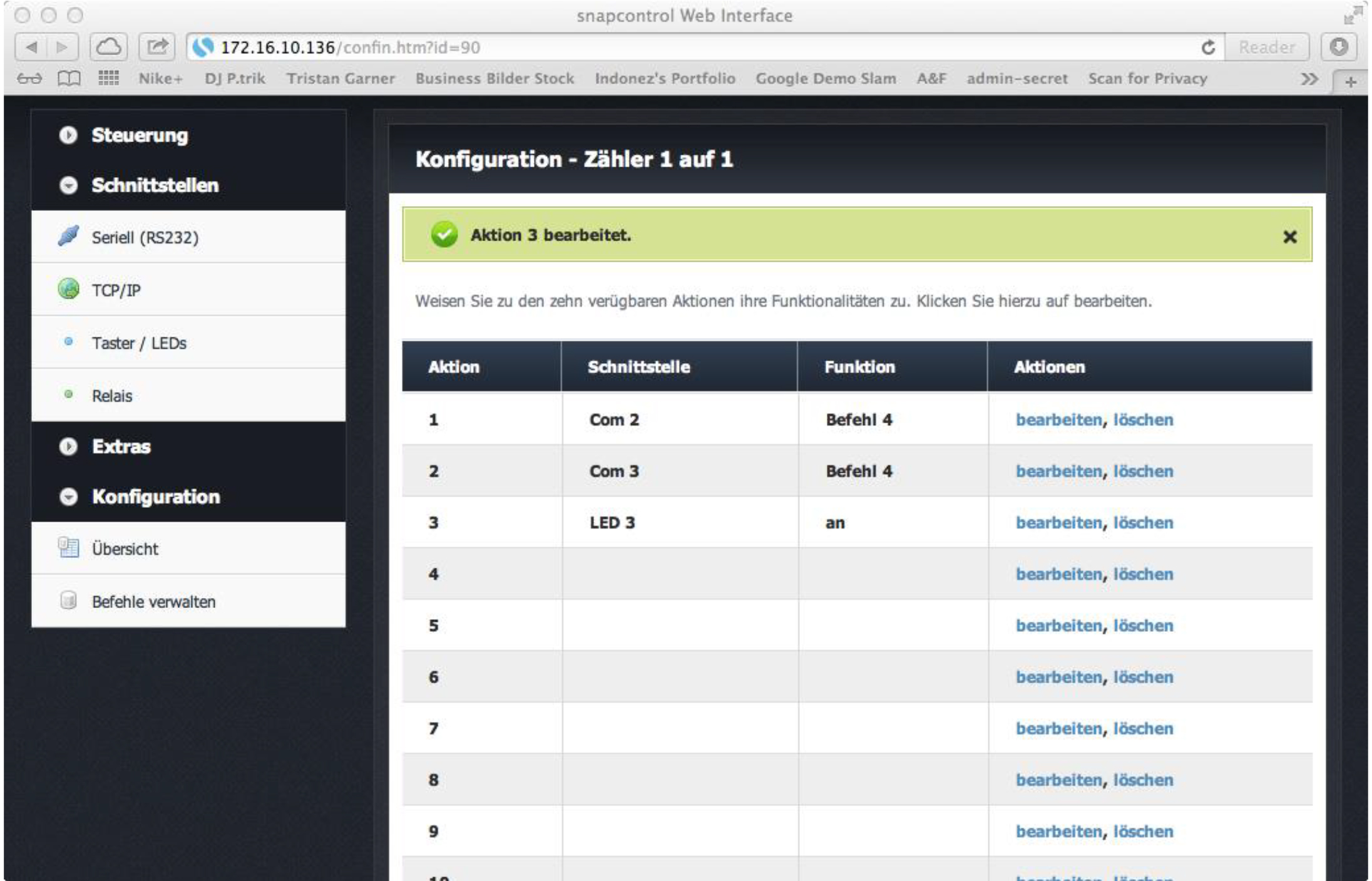 Verfahren Sie analog bei Aktion 91 („Zähler 1 auf 2“) um das „unmuten“ und LED aus zu realisieren.
Verfahren Sie analog bei Aktion 91 („Zähler 1 auf 2“) um das „unmuten“ und LED aus zu realisieren.
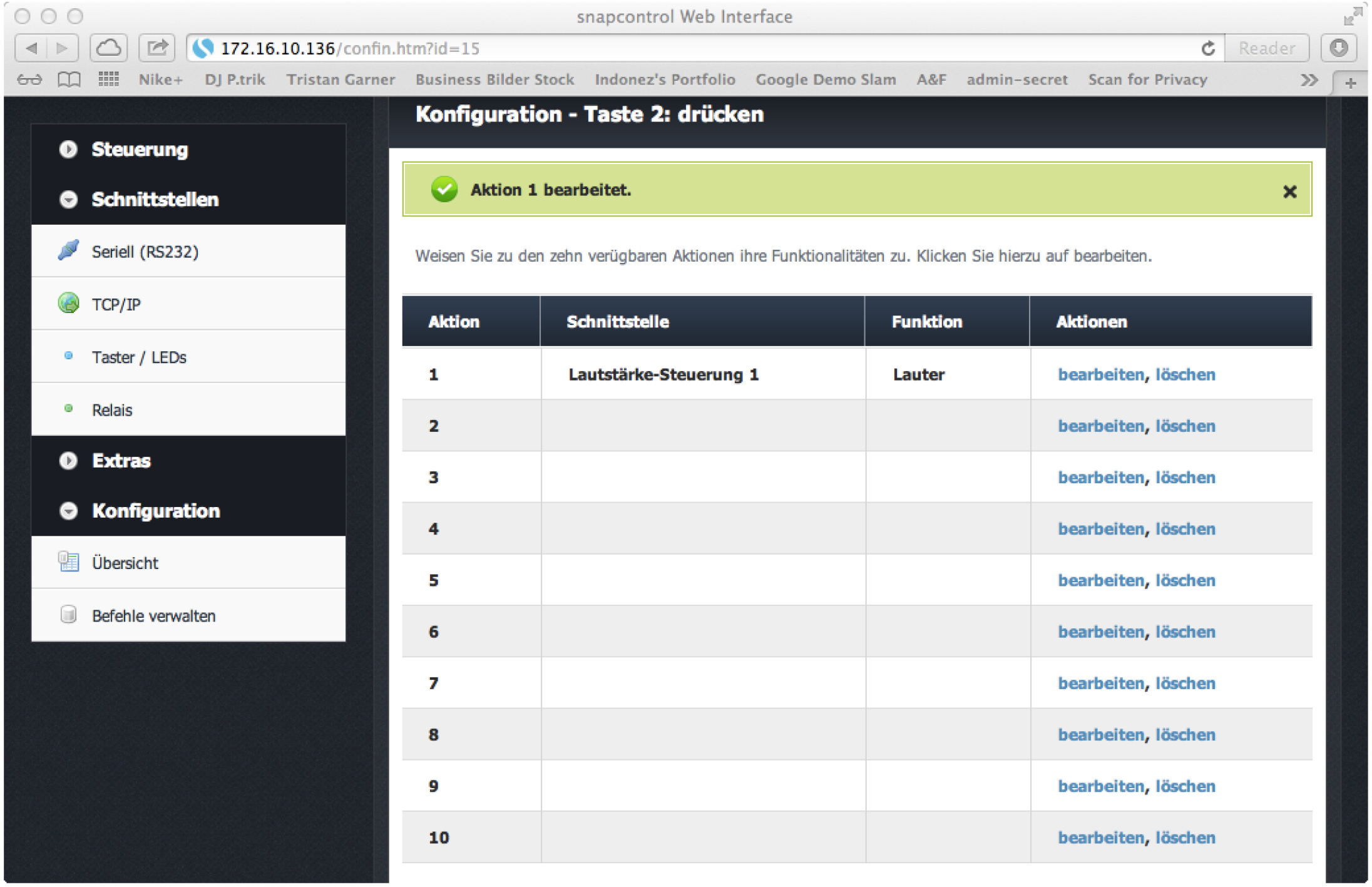 Die Tastenkonfigurationen sind entsprechen simple und müssen als Funktion jeweils Lauter oder Leiser mit der Schnittstelle „Lautstärke-Steuerung 1“ besitzen.
Nun muss eine Änderung nur noch an das Gerät übergeben werden.
Wählen Sie hierzu in der Übersicht Aktion 100 („Lautstärke-Steuerung 1 Trigger“) und fügen auf die Schnittstelle „Com 4“ die Funktion „Lautstärke 1“ hinzu.
Die Tastenkonfigurationen sind entsprechen simple und müssen als Funktion jeweils Lauter oder Leiser mit der Schnittstelle „Lautstärke-Steuerung 1“ besitzen.
Nun muss eine Änderung nur noch an das Gerät übergeben werden.
Wählen Sie hierzu in der Übersicht Aktion 100 („Lautstärke-Steuerung 1 Trigger“) und fügen auf die Schnittstelle „Com 4“ die Funktion „Lautstärke 1“ hinzu.
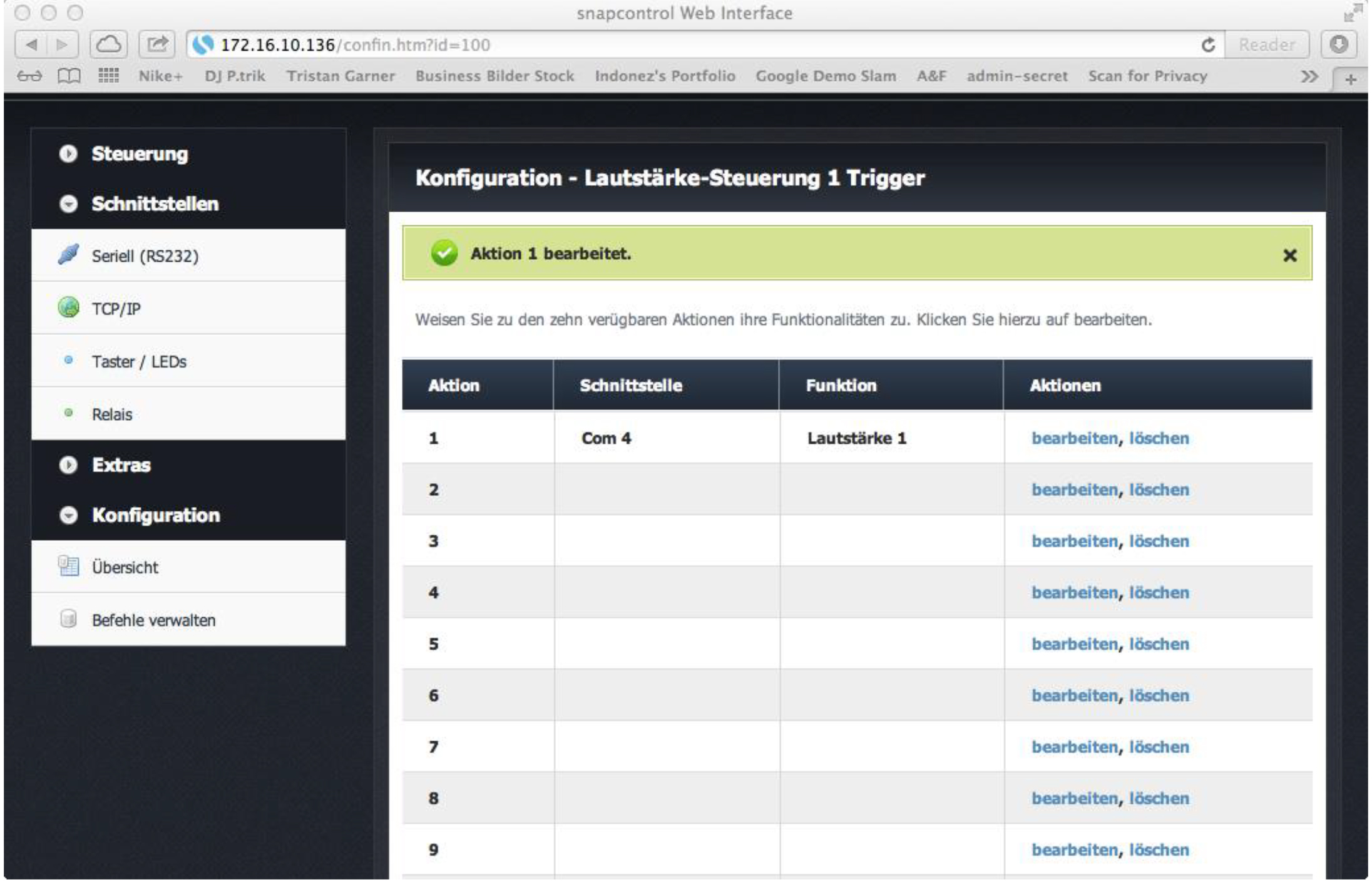 Somit wird der jeweils aktuelle Lautstärke Befehl bei Änderung dieser an das Gerät übertragen.
Somit wird der jeweils aktuelle Lautstärke Befehl bei Änderung dieser an das Gerät übertragen.
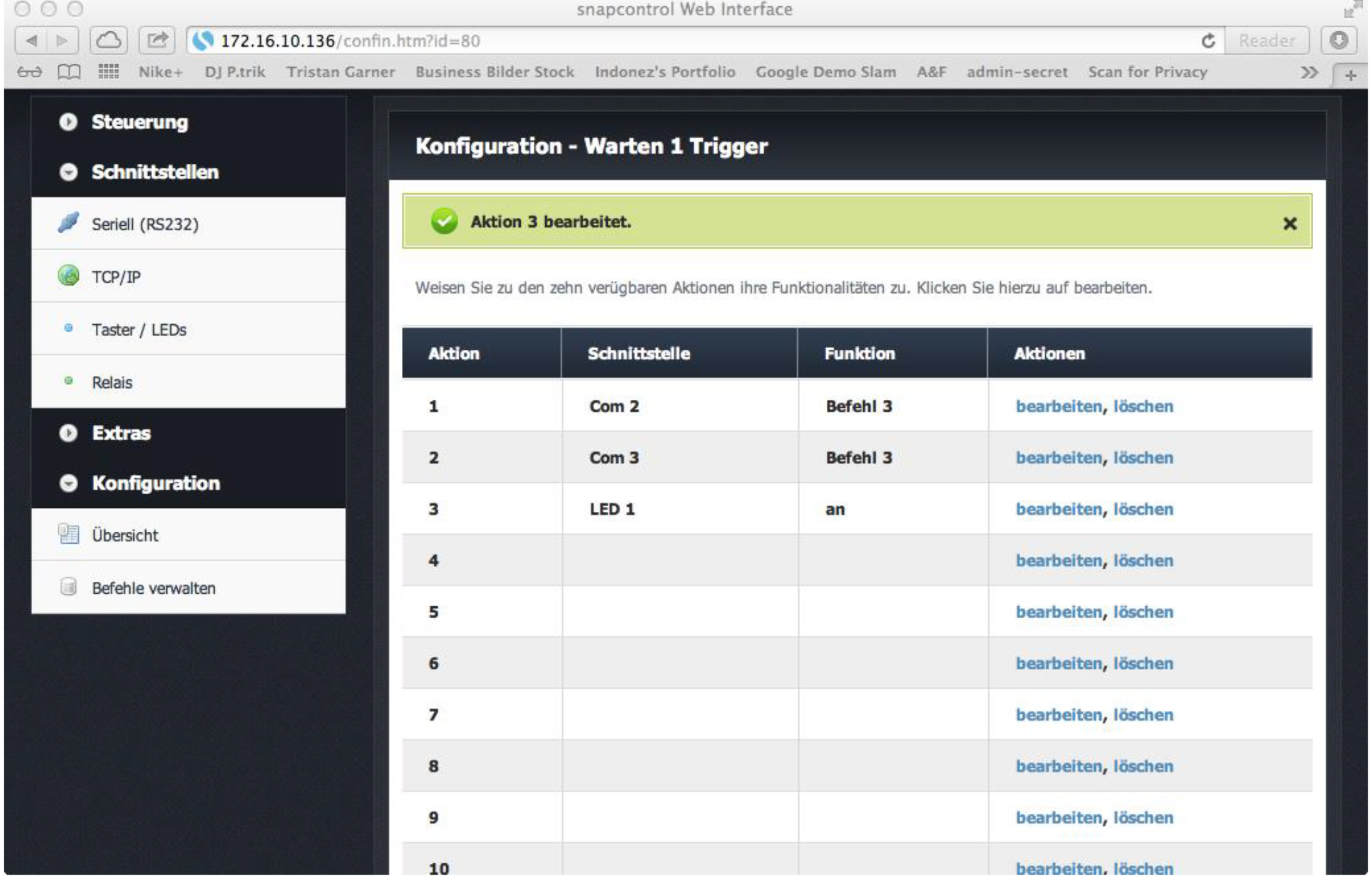 Die Aktionstabelle hierzu muss daher wie abgebildet aussehen. Neben der Eingangsvorwahl setzen wir auch den Zustand der LED 1 auf an.
Nun wurden alle projektierten Funktionen realisiert und die Steuerung ist betriebsbereit. Alle Konfigurationen werden direkt im persistenten Speicher gesichert.
Die Aktionstabelle hierzu muss daher wie abgebildet aussehen. Neben der Eingangsvorwahl setzen wir auch den Zustand der LED 1 auf an.
Nun wurden alle projektierten Funktionen realisiert und die Steuerung ist betriebsbereit. Alle Konfigurationen werden direkt im persistenten Speicher gesichert.
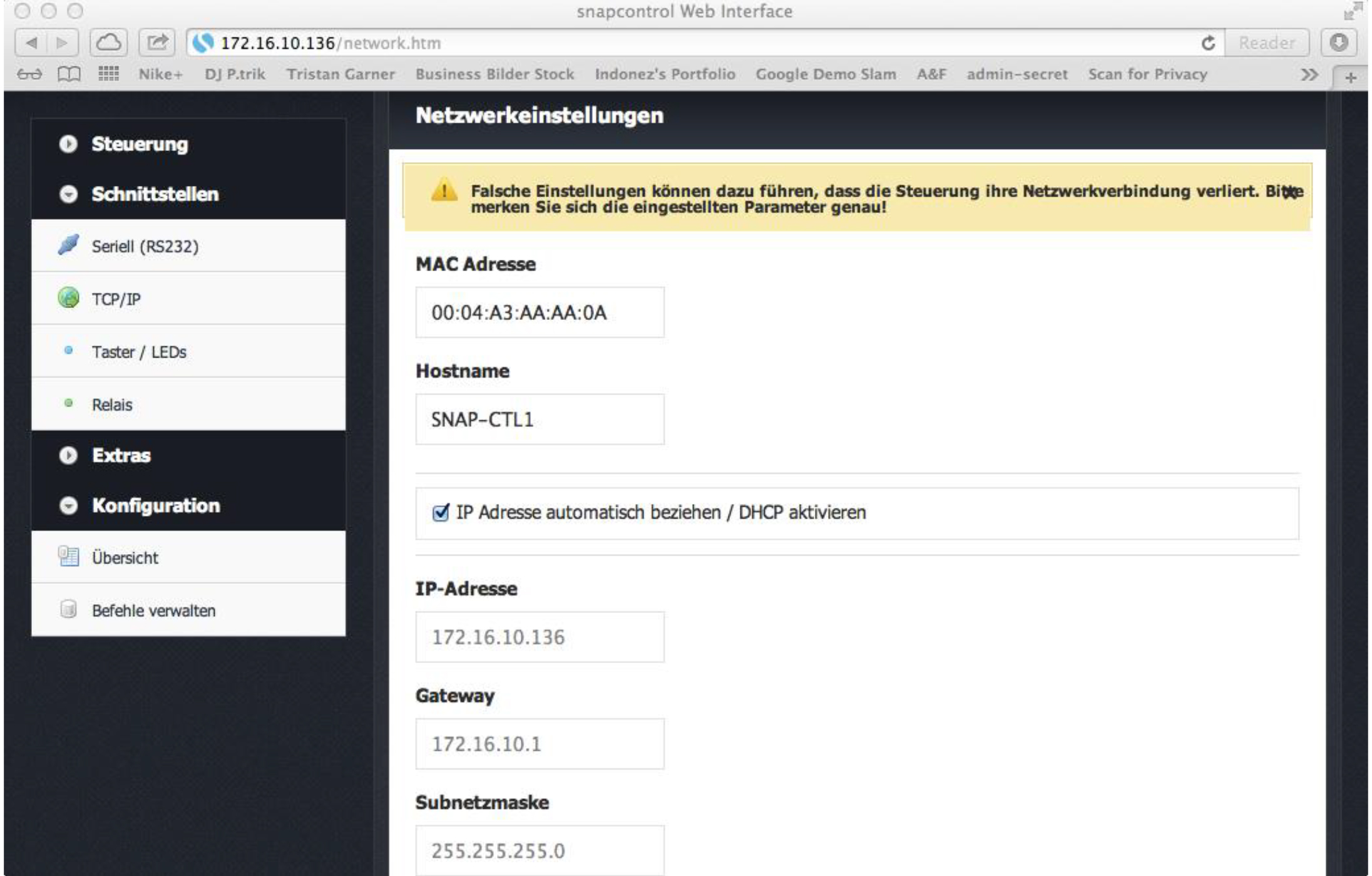
Macros
- - Um in die Konfigurationsmaske zu gelangen, klicken Sie bitte auf „Konfiguration“ > „Übersicht“.
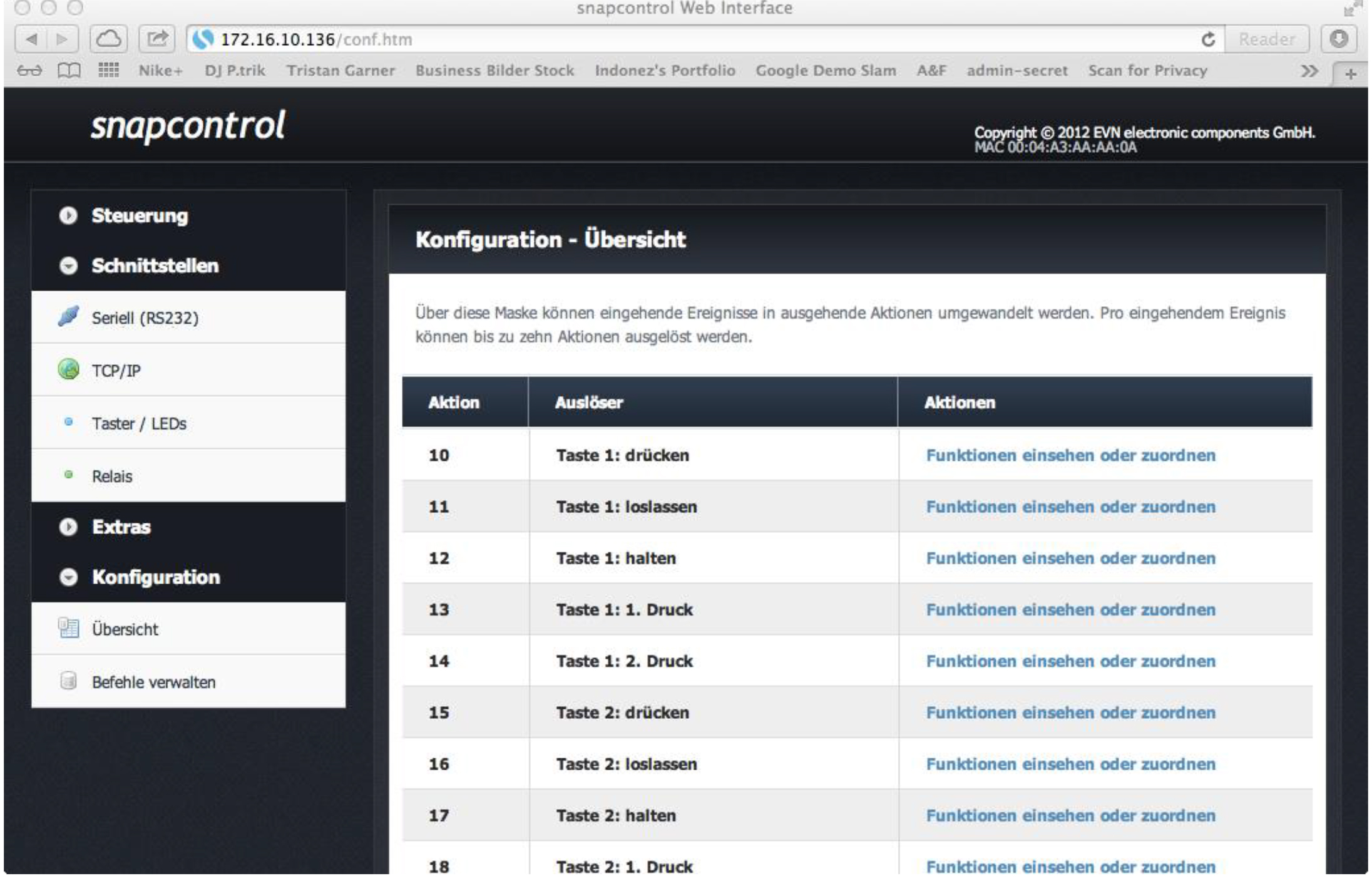 In dieser Tabelle sehen Sie alle Funktionen, die als Eingaben fungieren können. Zu jeder dieser Eingaben können bis zu 10 Befehle zugeordnet werden.
Scrollen Sie herab auf ID 190 „Macro 1 Trigger“. Diesen Makro wollen wir für die Funktion Anlage Starten benutzen. Klicken sie deshalb auf „Funktionen einsehen oder zuordnen“ in dieser Zeile.
In dieser Tabelle sehen Sie alle Funktionen, die als Eingaben fungieren können. Zu jeder dieser Eingaben können bis zu 10 Befehle zugeordnet werden.
Scrollen Sie herab auf ID 190 „Macro 1 Trigger“. Diesen Makro wollen wir für die Funktion Anlage Starten benutzen. Klicken sie deshalb auf „Funktionen einsehen oder zuordnen“ in dieser Zeile.
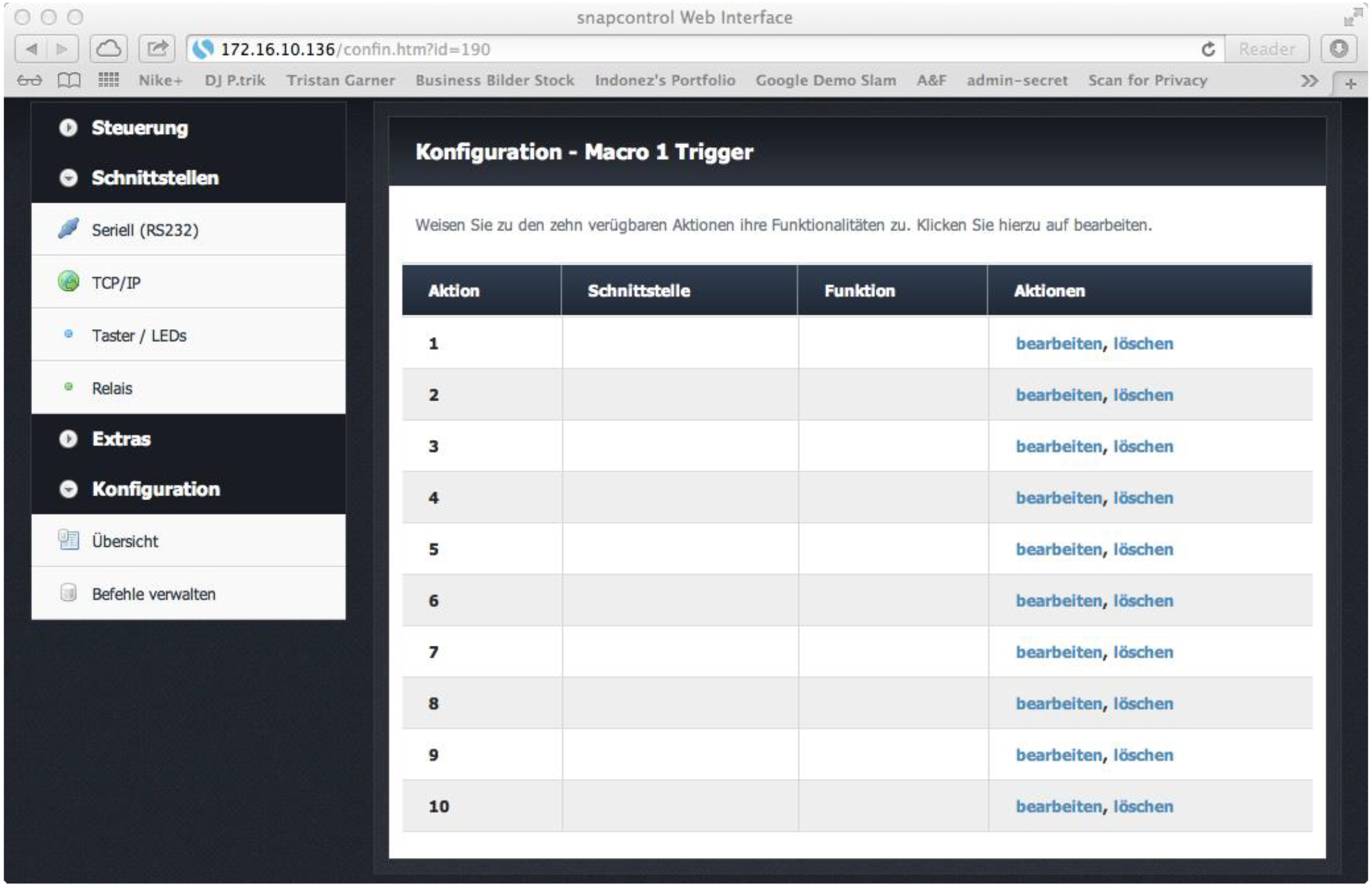 Im Initialzustand ist diese Tabelle leer. Nun fügen wir hier die zugrunde liegende Konfiguration ein. Diese muss folgende Aktionen durchführen:
Leinwand ab: Befehl an TCP 1, Befehl LW-ab (15)
Projektor 1 an: Befehl an Com 2, Befehl SanyoAn (1)
Projektor 2 an: Befehl an Com 3, Befehl SanyoAn (1)
Grundlautstärke Mittelwert: Befehl an Lautstärke Steuerung 1, Befehl 50%
Wartezeit für Eingangsanwahl starten: Befehl an Warten 1, Befehl Starten
LED von Taste eins Blinken: Befehl an LED 1, Befehl blinken1
Um jede dieser Aktionen durchzuführen, weisen wir jeder Nummer eine Aktion über bearbeiten zu. Beginnen wir mit dem Befehl Leinwand ab. Klicken Sie hierzu auf „bearbeiten“ in Zeile 1.
Im Initialzustand ist diese Tabelle leer. Nun fügen wir hier die zugrunde liegende Konfiguration ein. Diese muss folgende Aktionen durchführen:
Leinwand ab: Befehl an TCP 1, Befehl LW-ab (15)
Projektor 1 an: Befehl an Com 2, Befehl SanyoAn (1)
Projektor 2 an: Befehl an Com 3, Befehl SanyoAn (1)
Grundlautstärke Mittelwert: Befehl an Lautstärke Steuerung 1, Befehl 50%
Wartezeit für Eingangsanwahl starten: Befehl an Warten 1, Befehl Starten
LED von Taste eins Blinken: Befehl an LED 1, Befehl blinken1
Um jede dieser Aktionen durchzuführen, weisen wir jeder Nummer eine Aktion über bearbeiten zu. Beginnen wir mit dem Befehl Leinwand ab. Klicken Sie hierzu auf „bearbeiten“ in Zeile 1.
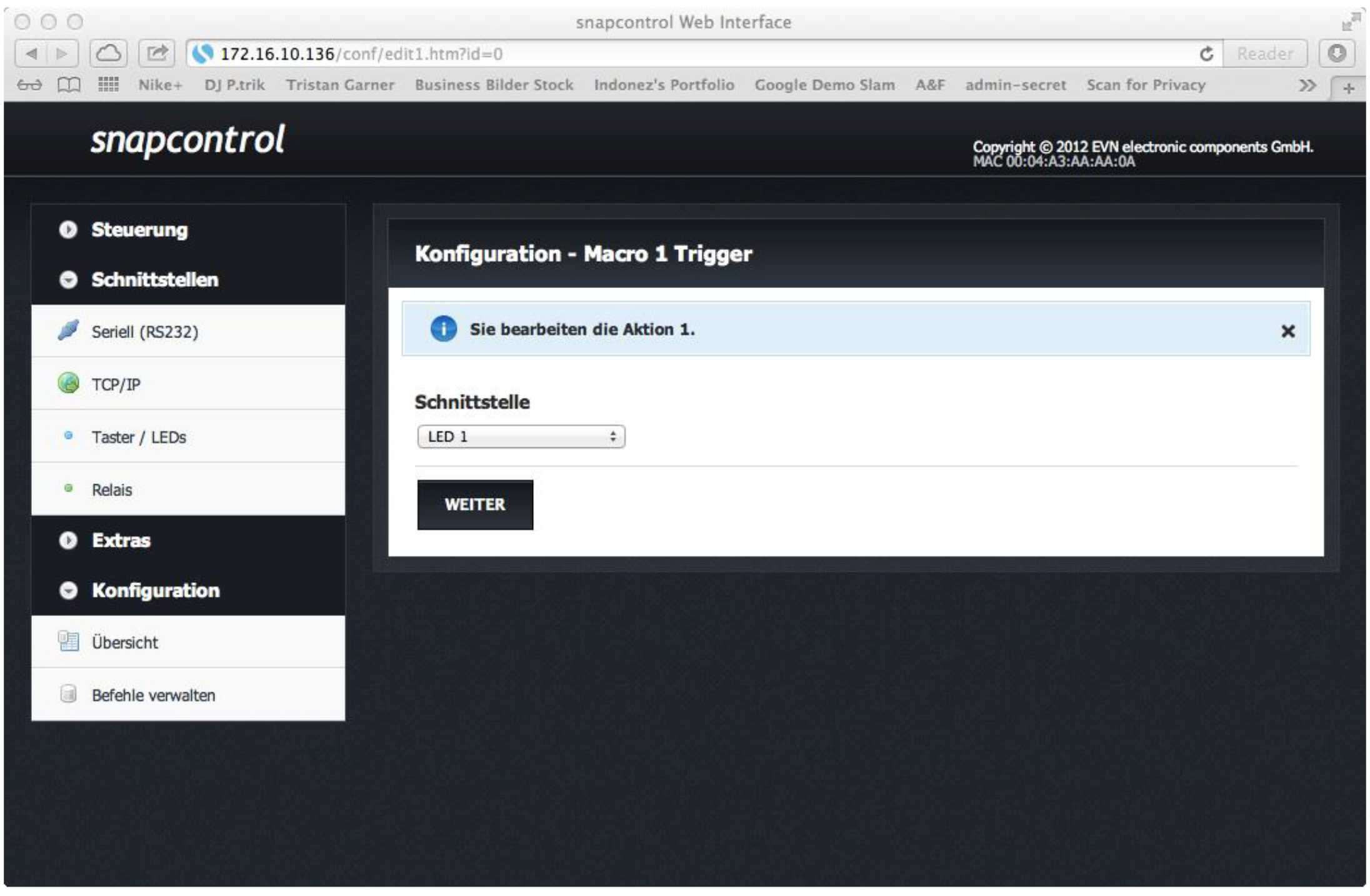
- - Wählen Sie bei Schnittstelle „TCP 1“ und bestätigen Sie mit „Weiter“.
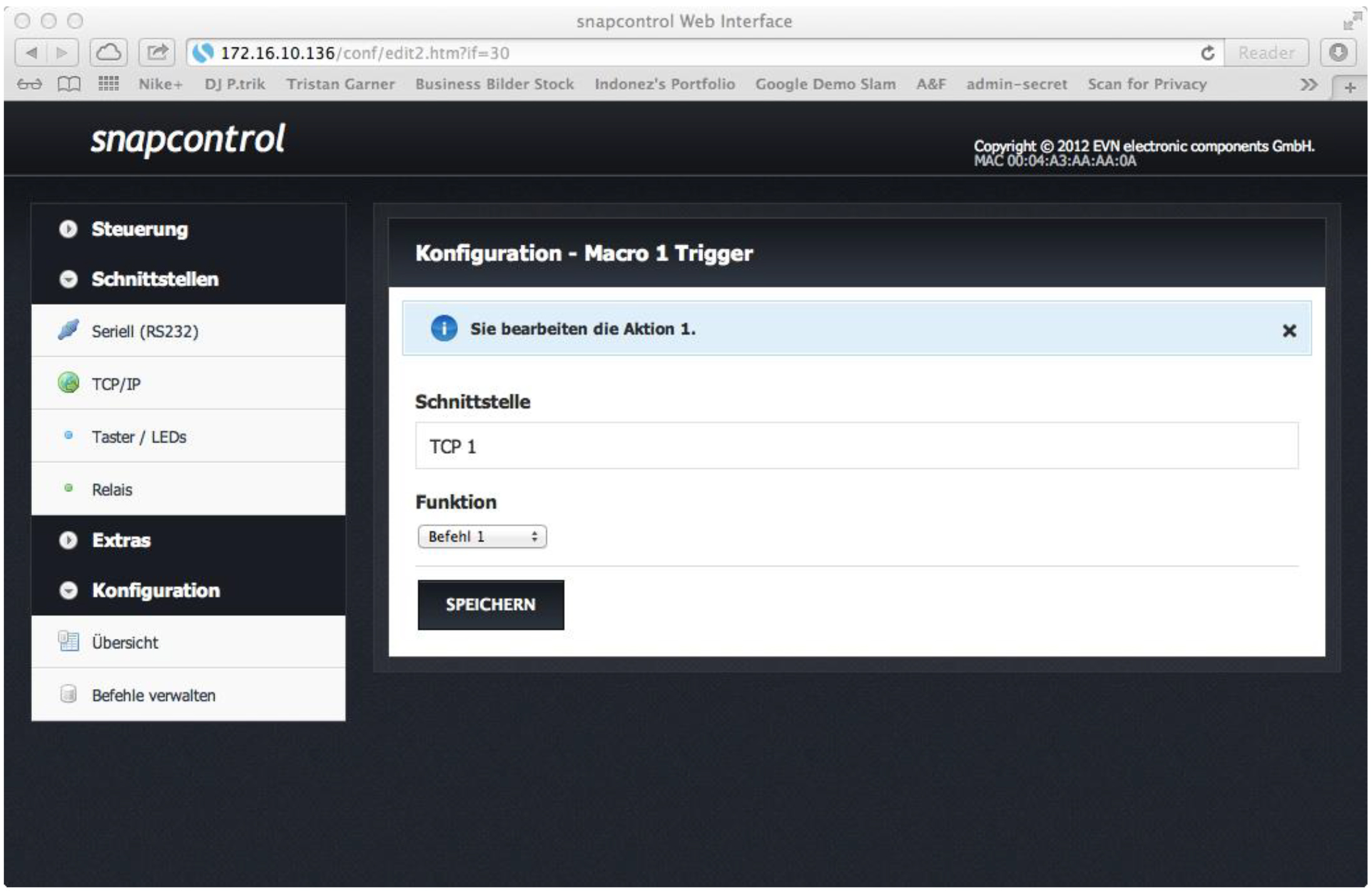
- - Wählen Sie nun bei Funktion Befehl 15 für LW-ab und klicken Sie anschließend bitte auf „Speichern“.
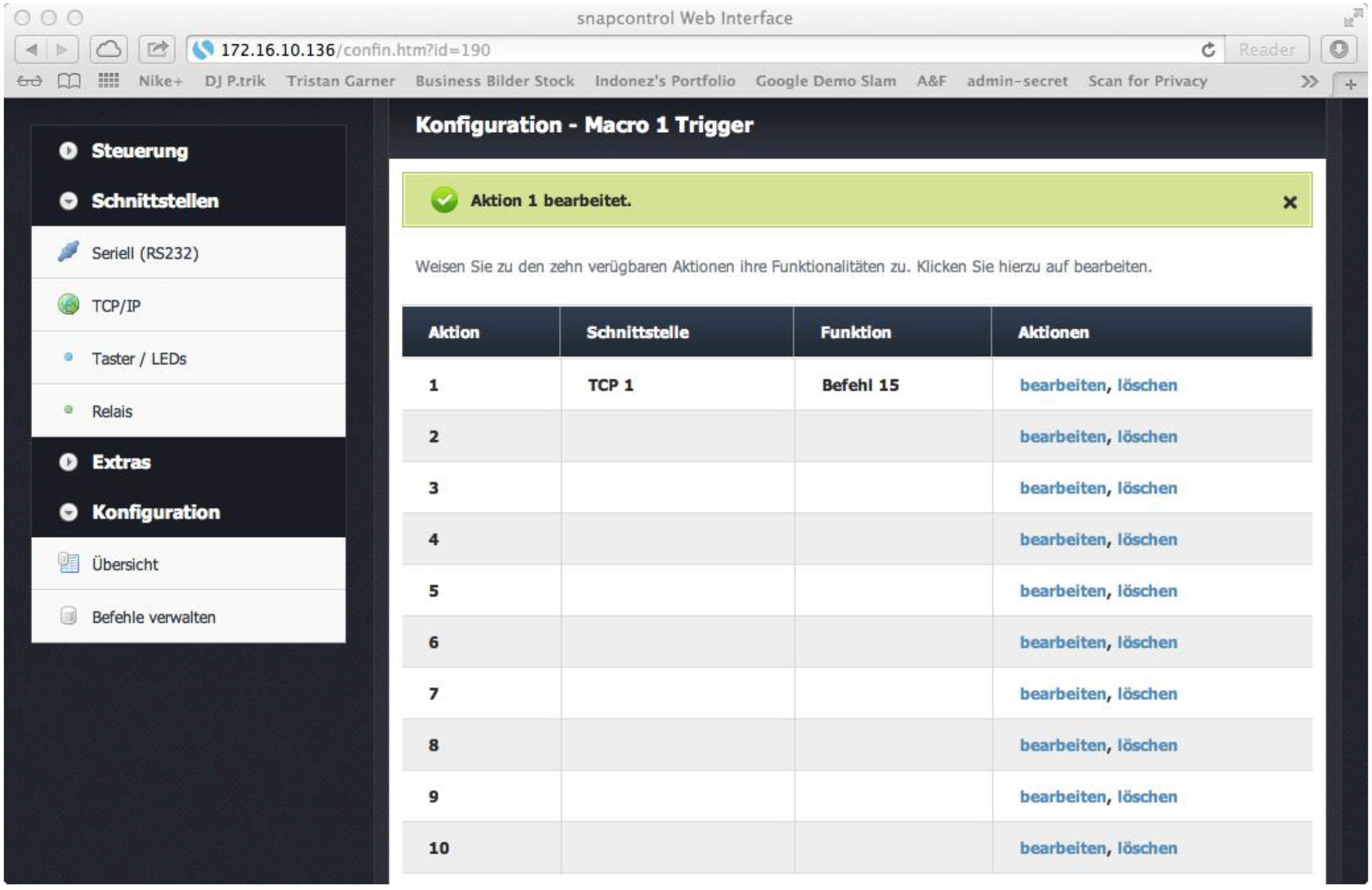
- - Sie sehen nun das Aktion 1 mit diesem Befehl verknüpft worden ist. Verfahren Sie mit den andere auszuführenden Aktionen für Makro 1 analog.
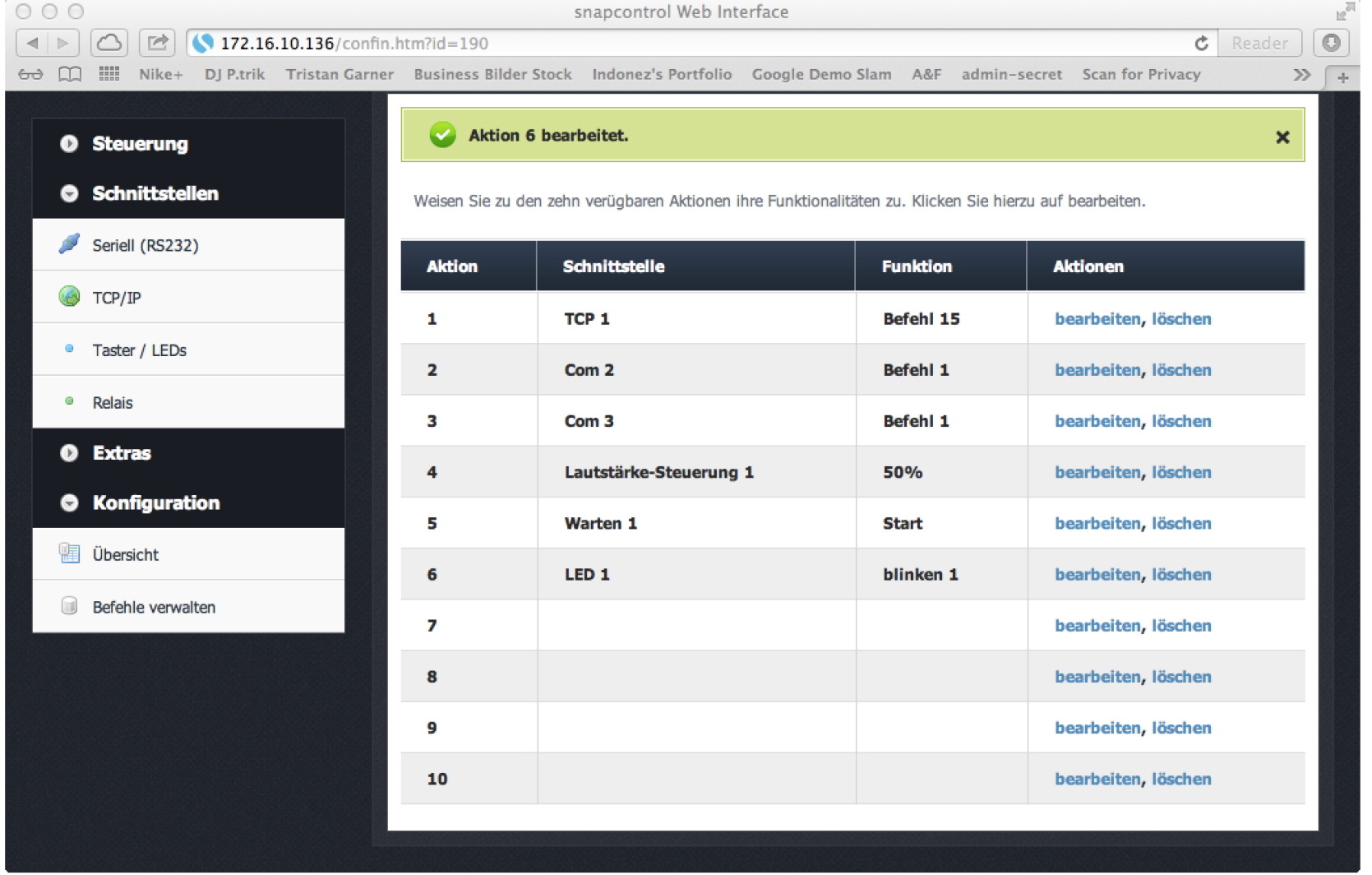 Für Makro 2 hinterlegen wir die Funktion Anlage Aus. Hier sieht die fertige Konfigurationstabelle der Aktionen folgendermaßen aus:
Für Makro 2 hinterlegen wir die Funktion Anlage Aus. Hier sieht die fertige Konfigurationstabelle der Aktionen folgendermaßen aus:
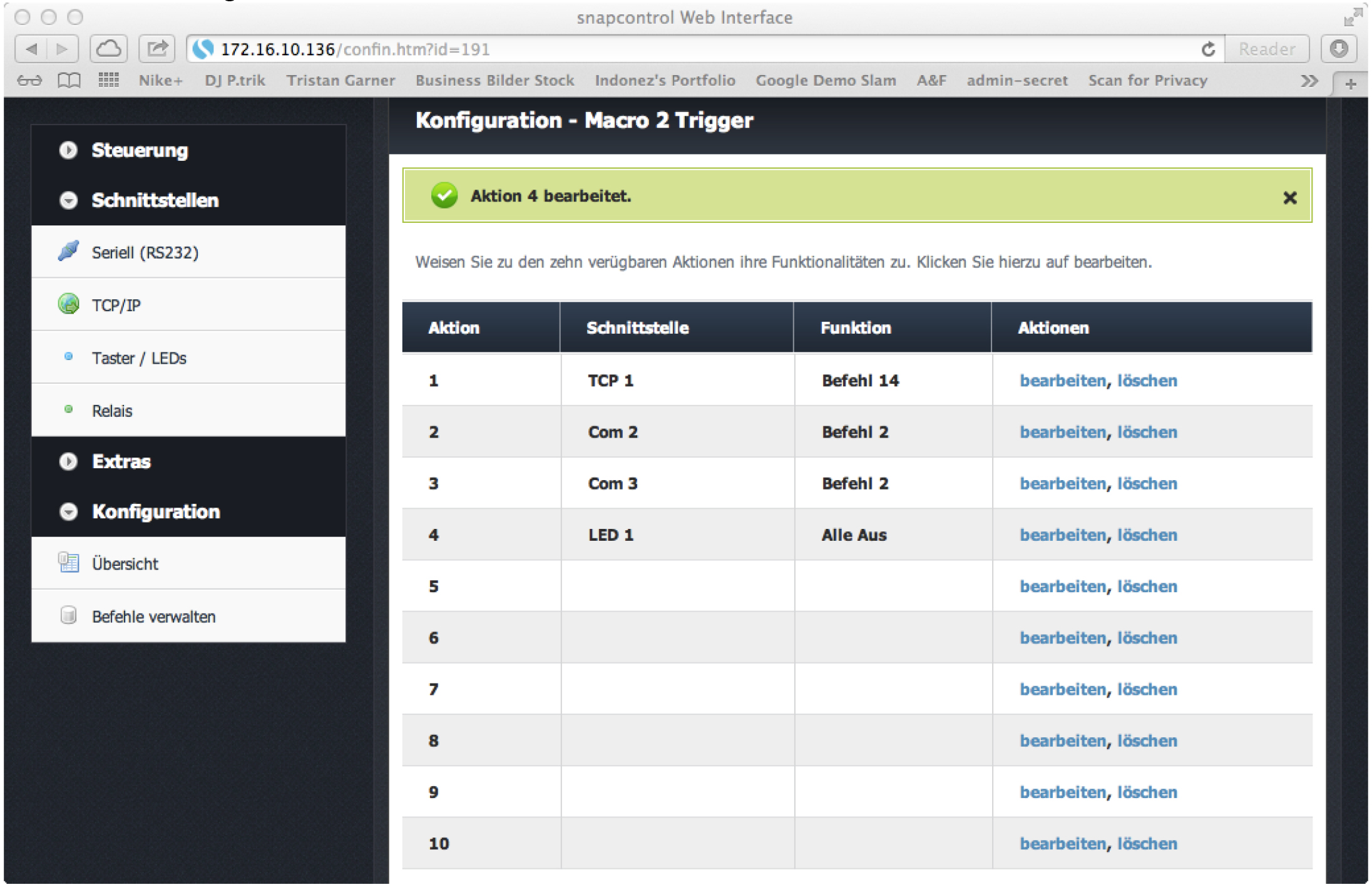 Diese Makros können in allen anderen Sensorik Funktionen aufgerufen werden. Hiermit befassen wir uns nun für Taste 1.
Diese Makros können in allen anderen Sensorik Funktionen aufgerufen werden. Hiermit befassen wir uns nun für Taste 1.
Tasten-Funktionalität
Erster Druck / Zweiter Druck – Für die Funktion „Anlage Ein/Aus“ auf Taste 1 weisen wir unsere Makros diesen Funktionen zu. Wählen Sie hierzu bei Aktion 13 („Taste 1: 1. Druck“) den Link „Funktionen einsehen oder zuordnen“ an. Klicken Sie bei Aktion 1 auf bearbeiten und tragen Sie als Schnittstelle „Macro“ ein und bestätigen Sie bitte mit „Weiter“. Da Macro 1 unsere Funktion „Anlage starten“ ist, wählen Sie bitte „Macro 1 Trigger“ aus. Gehen Sie zurück auf die Übersicht und hinterlegen Sie für Aktion 14 („Taste 1: 2. Druck“) analog „Macro 2 Trigger“. Die Auswirkung ist, das der erste Tastendruck auf Taste 1 die Anlage startet und der zweiter Tastendruck auf Taste 1 die Anlage herunterfährt. Verfahren wir weiter mit den „ShowMe“ Tasten. Diese befinden sich auf den Aktionen 30, 35, 40 und 45 mit dem jeweiligen Tastendruck. Diese Funktionen sollen jeweils die Anlage starten, sowie die Matrix mit beiden Ausgängen auf den jeweiligen Eingang schalten. Für die Aktion „Taste 5: drücken“ sieht die Konfiguration dann wie folgt aus: Eine Besonderheit ist hier der Befehl „An/Grp. Aus“ auf Aktion 4. Diese Funktion bewirkt, dass alle anderen LEDs (hier in Gruppe 5) bei Aktivierung dieser LED deaktiviert werden. Dies bedeutet: LED 5 an, LED 6, 7 und 8 aus.
Die Konfiguration der Tasten 6 bis 8 erfolgt analog.
Eine Besonderheit ist hier der Befehl „An/Grp. Aus“ auf Aktion 4. Diese Funktion bewirkt, dass alle anderen LEDs (hier in Gruppe 5) bei Aktivierung dieser LED deaktiviert werden. Dies bedeutet: LED 5 an, LED 6, 7 und 8 aus.
Die Konfiguration der Tasten 6 bis 8 erfolgt analog.
Konfiguration Zähler für „PicMute“
Der jeweilige Druck auf Taste 3 soll eine Umschaltung des „PicMutes“ bewirken. Fügen Sie hierzu zu Aktion 20 („Taste 3 drücken“) den Befehl Zähler 1 addieren hinzu.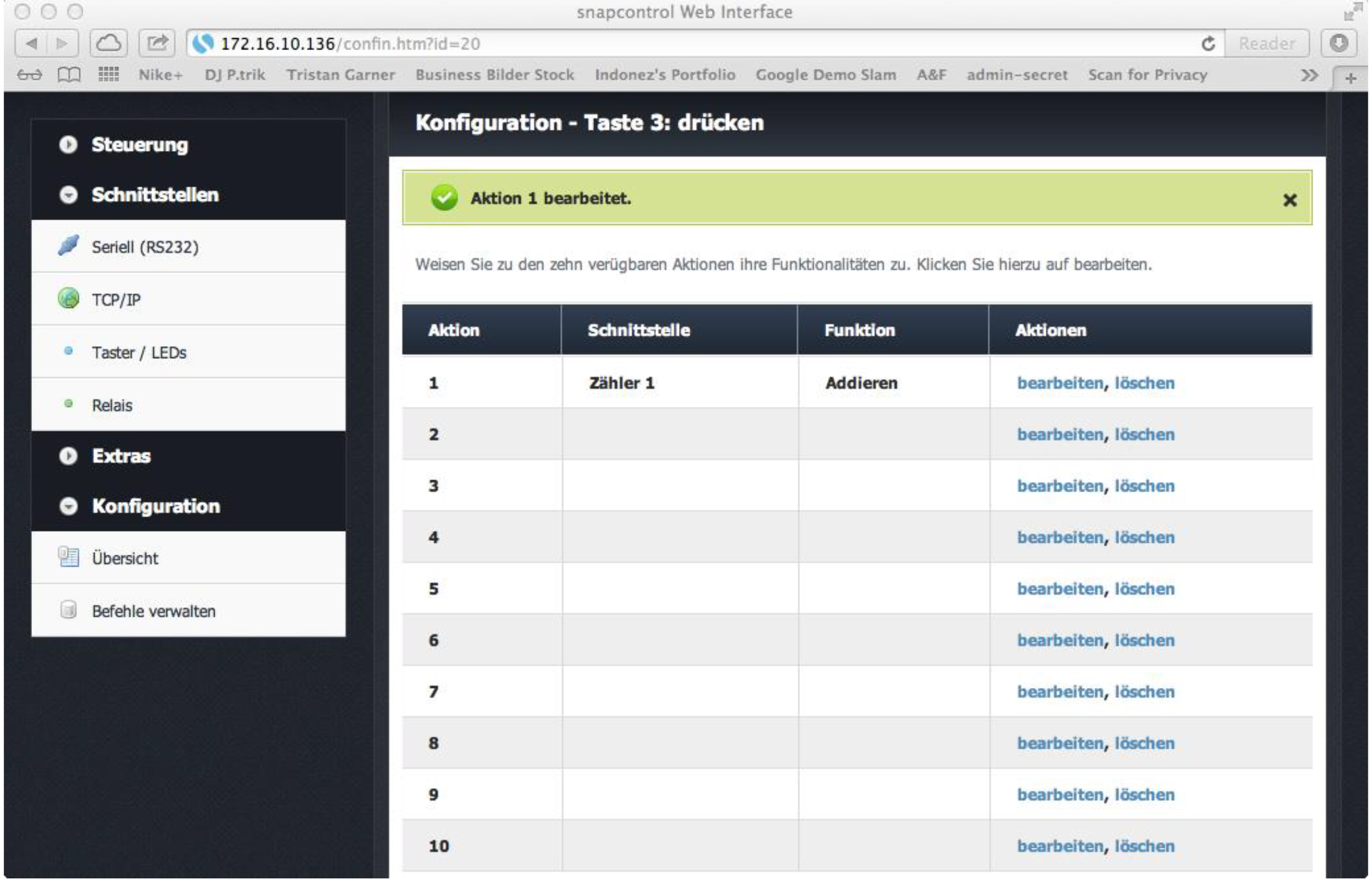 Um nun den Versand der Anforderung an die Projektoren, sowie das setzen der Status LED durchzuführen, müssen noch weitere Aktionen angelegt werden. Wechseln Sie zuerst zurück in die Übersicht und bearbeiten Sie Aktion 90 („Zähler 1 auf 1“)
Hier müssen folgende Funktionen ausgeführt werden:
Pic Mute auf Projektor 1 an: Befehl an Com 2, Befehl 4 (PicMuteAn)
Pic Mute auf Projektor 2 an: Befehl an Com 3, Befehl 4 (PicMuteAn)
LED 3 an als Signal für Picture Mute aktiv: Befehl an LED 3, Befehl LED an
Die Konfigurationstabelle sieht also wie folgt aus:
Um nun den Versand der Anforderung an die Projektoren, sowie das setzen der Status LED durchzuführen, müssen noch weitere Aktionen angelegt werden. Wechseln Sie zuerst zurück in die Übersicht und bearbeiten Sie Aktion 90 („Zähler 1 auf 1“)
Hier müssen folgende Funktionen ausgeführt werden:
Pic Mute auf Projektor 1 an: Befehl an Com 2, Befehl 4 (PicMuteAn)
Pic Mute auf Projektor 2 an: Befehl an Com 3, Befehl 4 (PicMuteAn)
LED 3 an als Signal für Picture Mute aktiv: Befehl an LED 3, Befehl LED an
Die Konfigurationstabelle sieht also wie folgt aus:
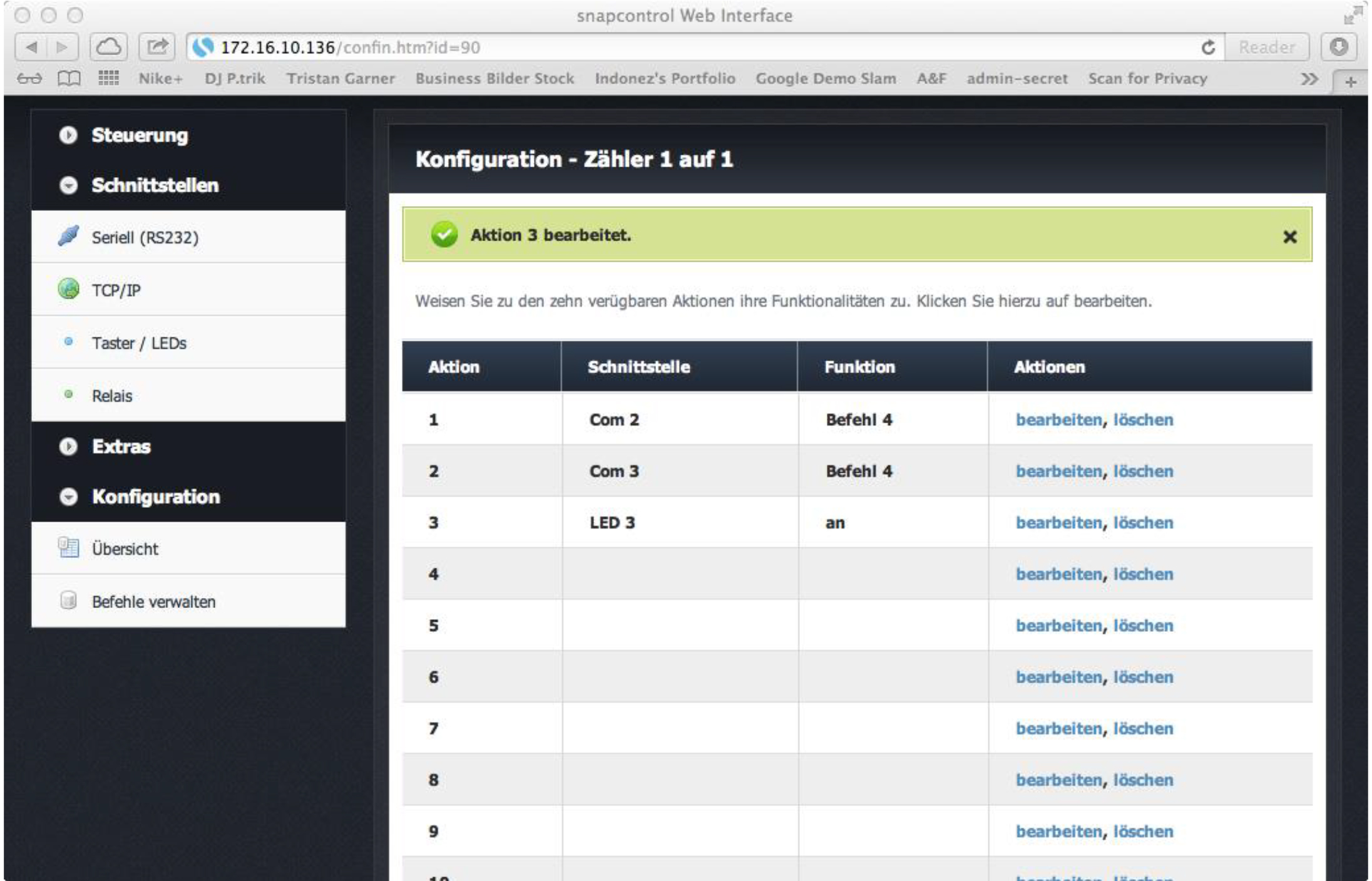 Verfahren Sie analog bei Aktion 91 („Zähler 1 auf 2“) um das „unmuten“ und LED aus zu realisieren.
Verfahren Sie analog bei Aktion 91 („Zähler 1 auf 2“) um das „unmuten“ und LED aus zu realisieren.
Verknüpfung der Lautstärke Steuerung
Die Tasten 2 und 4 sollen die Lautstärke heben und senken. Hierzu müssen die Aktionen 15 und 25 für „Taste 2/4 drücken“ bearbeitet werden. Hinweis: Soll halten auch berücksichtigt werden, müssen die Aktionen 17 und 27 gleich konfiguriert werden.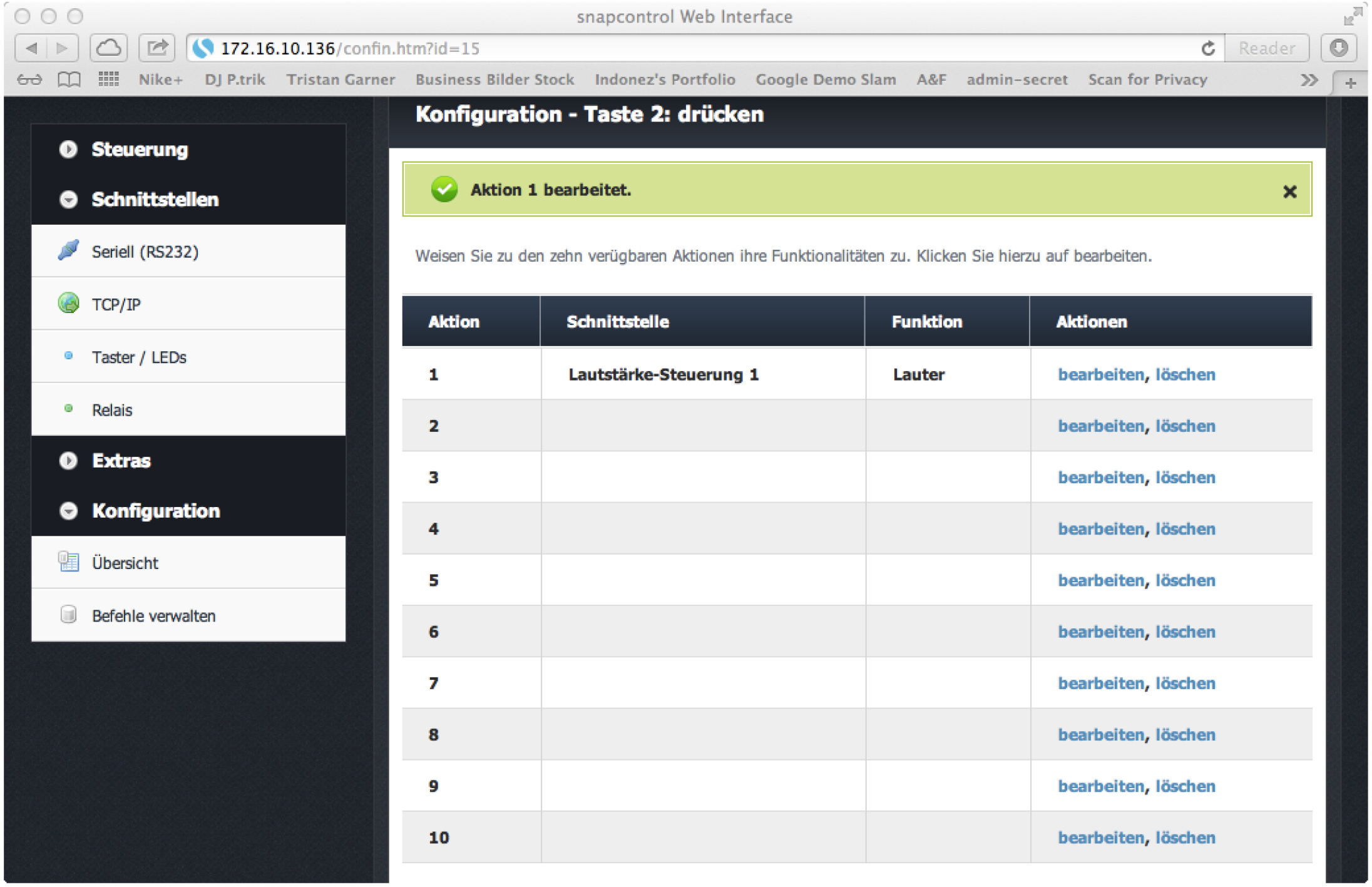 Die Tastenkonfigurationen sind entsprechen simple und müssen als Funktion jeweils Lauter oder Leiser mit der Schnittstelle „Lautstärke-Steuerung 1“ besitzen.
Nun muss eine Änderung nur noch an das Gerät übergeben werden.
Wählen Sie hierzu in der Übersicht Aktion 100 („Lautstärke-Steuerung 1 Trigger“) und fügen auf die Schnittstelle „Com 4“ die Funktion „Lautstärke 1“ hinzu.
Die Tastenkonfigurationen sind entsprechen simple und müssen als Funktion jeweils Lauter oder Leiser mit der Schnittstelle „Lautstärke-Steuerung 1“ besitzen.
Nun muss eine Änderung nur noch an das Gerät übergeben werden.
Wählen Sie hierzu in der Übersicht Aktion 100 („Lautstärke-Steuerung 1 Trigger“) und fügen auf die Schnittstelle „Com 4“ die Funktion „Lautstärke 1“ hinzu.
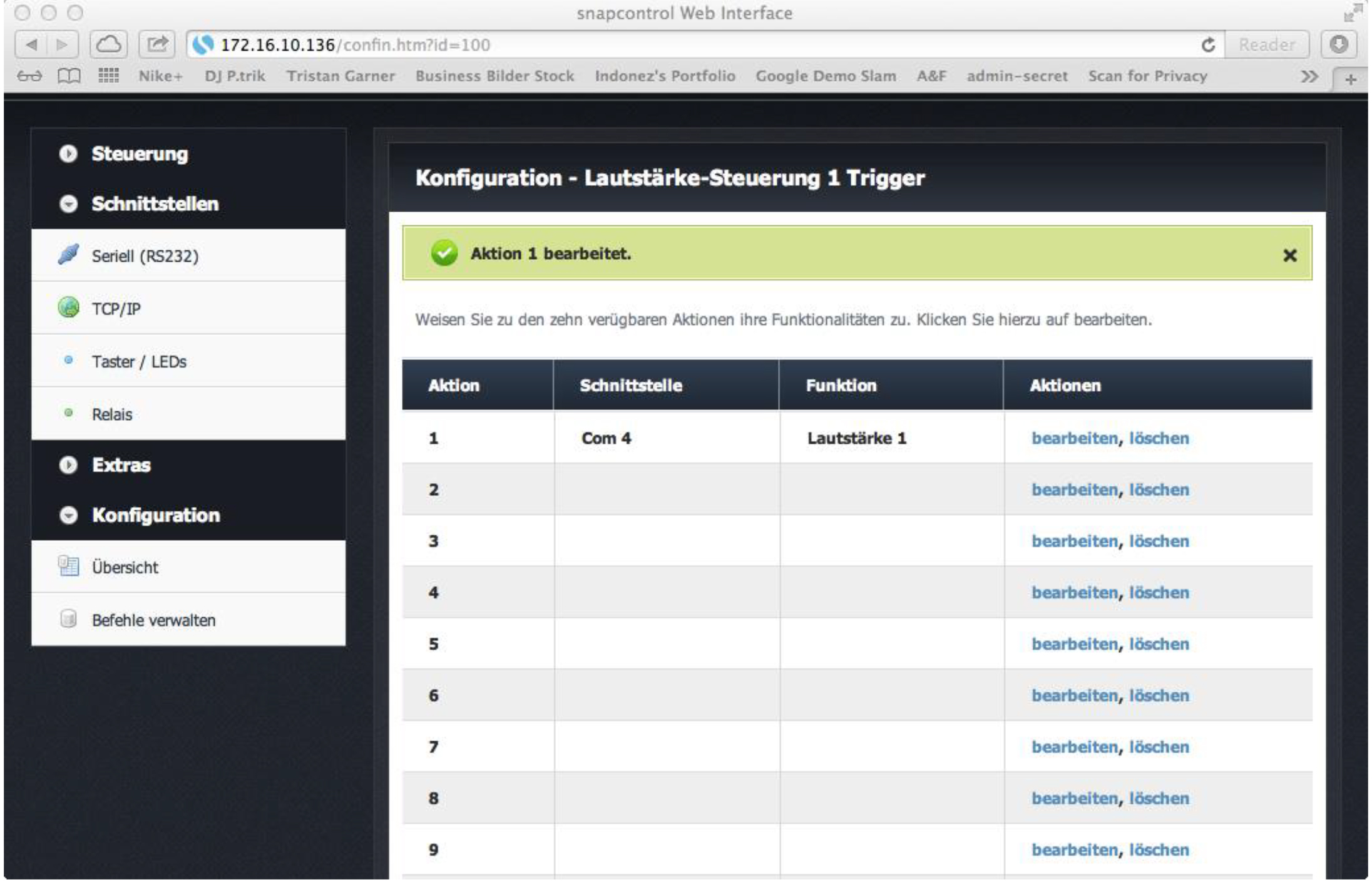 Somit wird der jeweils aktuelle Lautstärke Befehl bei Änderung dieser an das Gerät übertragen.
Somit wird der jeweils aktuelle Lautstärke Befehl bei Änderung dieser an das Gerät übertragen.
Wartezeit
In dem Makro 1 wurde eine Wartezeit für die Eingangsvorwahl der Projektoren gestartet. Um nun auch die entsprechenden Aktionen ausführen zu können, wenn die Wartezeit erreicht ist, müssen diese noch der Aktion 80 („Warten 1 Trigger“) zugeordnet werden.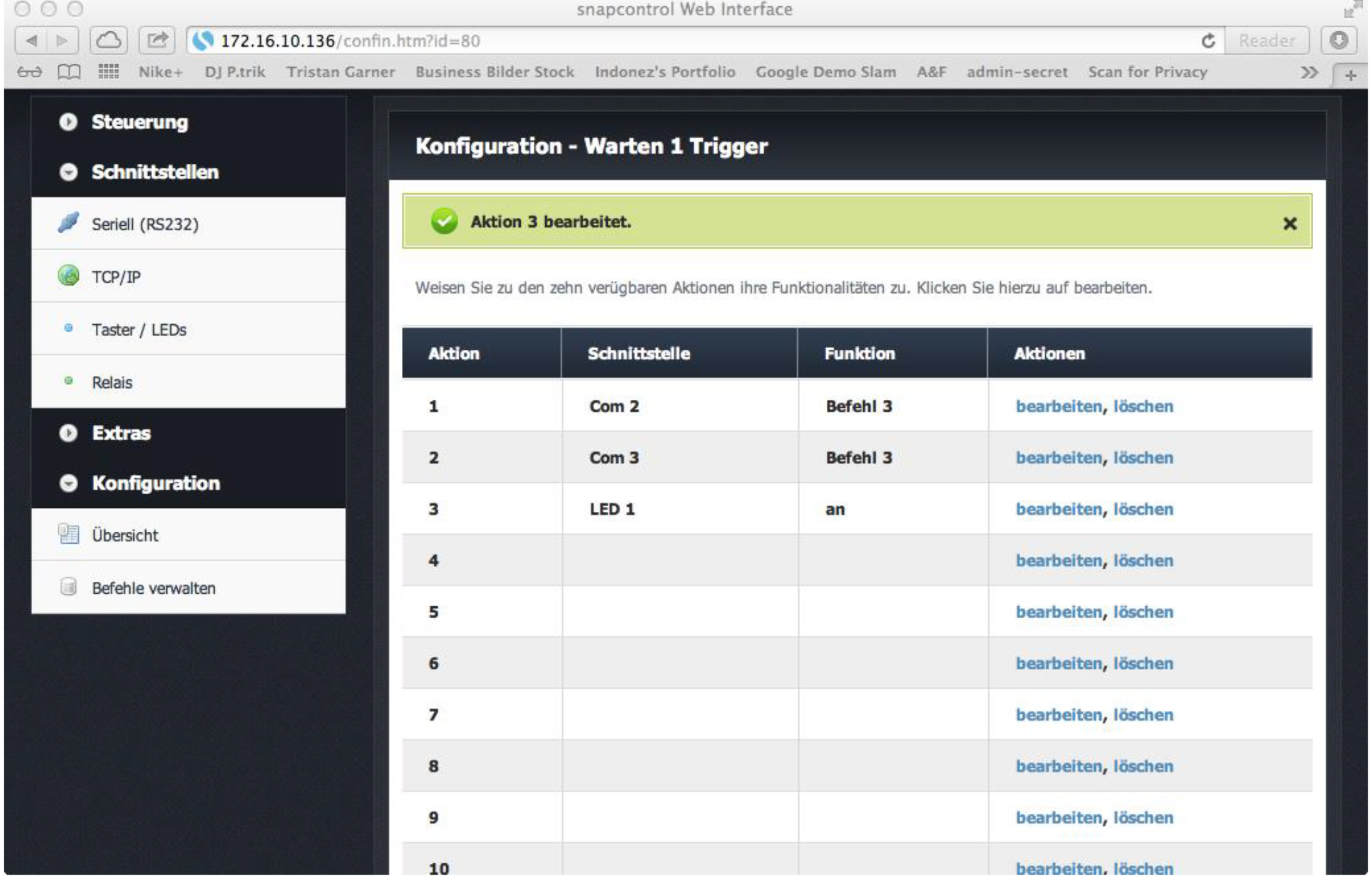 Die Aktionstabelle hierzu muss daher wie abgebildet aussehen. Neben der Eingangsvorwahl setzen wir auch den Zustand der LED 1 auf an.
Nun wurden alle projektierten Funktionen realisiert und die Steuerung ist betriebsbereit. Alle Konfigurationen werden direkt im persistenten Speicher gesichert.
Die Aktionstabelle hierzu muss daher wie abgebildet aussehen. Neben der Eingangsvorwahl setzen wir auch den Zustand der LED 1 auf an.
Nun wurden alle projektierten Funktionen realisiert und die Steuerung ist betriebsbereit. Alle Konfigurationen werden direkt im persistenten Speicher gesichert.
Weitere Funktionen
Netzwerkkonfiguration Über „Steuerung“ > „Netzwerkeinstellungen“ können die Netzwerkparameter beeinflusst werden. Im Auslieferungszustand ist das Gerät auf einer automatischen IP Konfiguration. Wir empfehlen diese Einstellung zu belassen.